 课时: (1)
课时: (1) 上架时间:2018年4月29日
上架时间:2018年4月29日 浏览:18335
浏览:18335  学员:1327
学员:1327
高级黑白影像制作宝典 人文篇(第6课)打造油滑与立体感的影调(高级核心技法)
黑白摄影以其独特的表现力和持久的生命力,更具有象征性,更显得单纯化,更富有想象空间的无穷魅力吸引了广大摄影爱好者。但是要制作出具有感染力的优秀黑白照片并不是那么容易,后期强陆续推出高级黑白影像制作宝典——人文篇、风光篇、人像篇,由浅入深,深入浅出的层层剖析高级黑白影像制作的核心技术,课程易学易懂,学完这套后期强高级黑白影像制作宝典系列课程,您将成为黑白影像制作高手之中的高高手!

原图
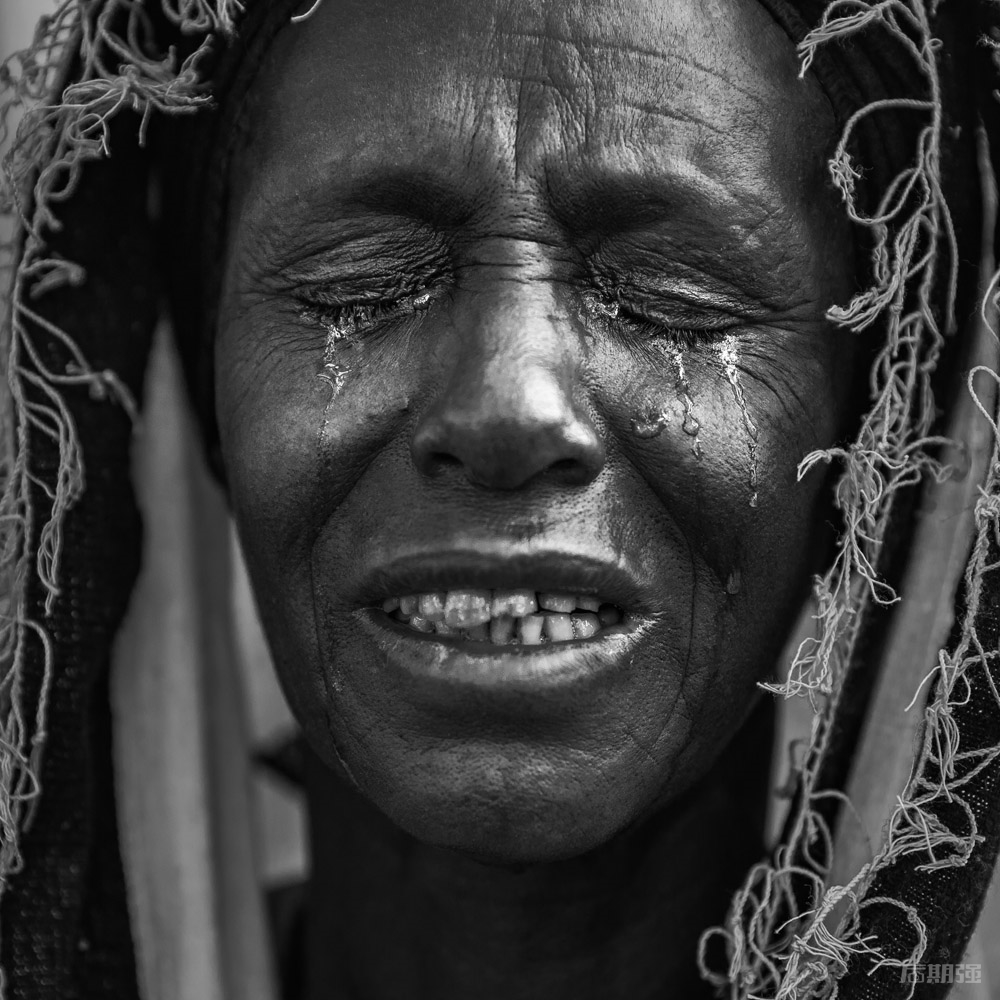
效果图
高级黑白影像制作宝典 主讲:陈建强
课程目录
人文篇:
01.驾驭黑白影调
02.局部影调控制
03.踏雪无痕的画笔
04.极简低调黑白影像制作
05.完美黑白影调的呈现
06.打造油滑与立体感的影调
07.有光才精彩
08.有影更艺术
09.经典的中间调
10.诗意的灰调
11.简约的高调
风光篇:
12.黑白风光后期中的色
13.黑白风光后期中的天
14.黑白风光后期中的透
15.黑白风光后期中的柔
16.黑白风光后期中的软
17.黑白风光后期中的硬
18.黑白风光后期中的光
19.黑白风光后期中的影
20.黑白风光后期中的雾
21.黑白风光后期中的精
22.黑白风光后期中的灰
23.黑白风光后期中的形
24.黑白风光后期中的意
人像篇:
25.低调黑白人像制作技法
26.高调黑白人像制作技法
27.灰调黑白人像制作技法
28.光影黑白人像制作技法
29.柔焦黑白人像制作技法
总结篇:
30.走出误区,走向原野。
高级黑白影像制作宝典
第6课 打造油滑与立体感的影调
1、先参考直方图进行基本调图
2、点击配置文件--黑白6(一般选6之前的)--确定
3、进一步调节:ACR--细节--锐化--数量、半径、细节---按alt+蒙版向右滑动(锐化白色区域)
4、在ps中按上档键打开--打开图像--打开对象-得到智能图层再复制(点图层右键通过拷贝新建智能对象)--再调整后建图层----加高光加白色加对比度去除薄雾--确定
5、在拷贝图层创建蒙版--双击蒙版--属性--点颜色范围--用吸管点泪珠等高光区域并微调容差--确定--再双击蒙版锐化--确定--对不需要高光区域再用画笔擦调,没变亮的小部分区域也可以用画笔擦调。可反复修
6、图片整体有点亮,也可以把原智能图层降低亮度,再锐化
7、新建空白图层--混合模式是叠加--白色前景色-不透明度百分之30左右画笔调亮,还可以用滤镜高斯模糊调整
8、想更通透更油润:曲线加柔光
暗部提回到128,中间调下调。
9、拼合图像
10、复制图层--锐化(滤镜--其它--高反差保留--半径1到2之间-确定--点混合模式叠加--如果锐化不够也可以再复制这个锐化图层
10、拼合图层
11、填杂色:滤镜--杂色--单色1到2之间--确定。
12、如果整体亮度还需要调整,还可以到acr中调整。
13、保存
高级黑白影像制作宝典
第6课 打造油滑与立体感的影调
1、先参考直方图进行基本调图
2、点击配置文件--黑白6(一般选6之前的)--确定
3、进一步调节:ACR--细节--锐化--数量、半径、细节---按alt+蒙版向右滑动(锐化白色区域)
4、在ps中按上档键打开--打开图像--打开对象-得到智能图层再复制(点图层右键通过拷贝新建智能对象)--再调整后建图层----加高光加白色加对比度去除薄雾--确定
5、在拷贝图层创建蒙版--双击蒙版--属性--点颜色范围--用吸管点泪珠等高光区域并微调容差--确定--再双击蒙版锐化--确定--对不需要高光区域再用画笔擦调,没变亮的小部分区域也可以用画笔擦调。可反复修
6、图片整体有点亮,也可以把原智能图层降低亮度,再锐化
7、新建空白图层--混合模式是叠加--白色前景色-不透明度百分之30左右画笔调亮,还可以用滤镜高斯模糊调整
8、想更通透更油润:曲线加柔光
暗部提回到128,中间调下调。
9、拼合图像
10、复制图层--锐化(滤镜--其它--高反差保留--半径1到2之间-确定--点混合模式叠加--如果锐化不够也可以再复制这个锐化图层
10、拼合图层
11、填杂色:滤镜--杂色--单色1到2之间--确定。
12、如果整体亮度还需要调整,还可以到acr中调整。
13、保存
高级黑白影像制作宝典
第6课 打造油滑与立体感的影调
1、先参考直方图进行基本调图
2、点击配置文件--黑白6(一般选6之前的)--确定
3、进一步调节:ACR--细节--锐化--数量、半径、细节---按alt+蒙版向右滑动(锐化白色区域)
4、在ps中按上档键打开--打开图像--打开对象-得到智能图层再复制(点图层右键通过拷贝新建智能对象)--再调整后建图层----加高光加白色加对比度去除薄雾--确定
5、在拷贝图层创建蒙版--双击蒙版--属性--点颜色范围--用吸管点泪珠等高光区域并微调容差--确定--再双击蒙版锐化--确定--对不需要高光区域再用画笔擦调,没变亮的小部分区域也可以用画笔擦调。可反复修
6、图片整体有点亮,也可以把原智能图层降低亮度,再锐化
7、新建空白图层--混合模式是叠加--白色前景色-不透明度百分之30左右画笔调亮,还可以用滤镜高斯模糊调整
8、想更通透更油润:曲线加柔光
暗部提回到128,中间调下调。
9、拼合图像
10、复制图层--锐化(滤镜--其它--高反差保留--半径1到2之间-确定--点混合模式叠加--如果锐化不够也可以再复制这个锐化图层
10、拼合图层
11、填杂色:滤镜--杂色--单色1到2之间--确定。
12、如果整体亮度还需要调整,还可以到acr中调整。
13、保存
高级黑白影像制作宝典
第6课 打造油滑与立体感的影调
1、先参考直方图进行基本调图
2、点击配置文件--黑白6(一般选6之前的)--确定
3、进一步调节:ACR--细节--锐化--数量、半径、细节---按alt+蒙版向右滑动(锐化白色区域)
4、在ps中按上档键打开--打开图像--打开对象-得到智能图层再复制(点图层右键通过拷贝新建智能对象)--再调整后建图层----加高光加白色加对比度去除薄雾--确定
5、在拷贝图层创建蒙版--双击蒙版--属性--点颜色范围--用吸管点泪珠等高光区域并微调容差--确定--再双击蒙版锐化--确定--对不需要高光区域再用画笔擦调,没变亮的小部分区域也可以用画笔擦调。可反复修
6、图片整体有点亮,也可以把原智能图层降低亮度,再锐化
7、新建空白图层--混合模式是叠加--白色前景色-不透明度百分之30左右画笔调亮,还可以用滤镜高斯模糊调整
8、想更通透更油润:曲线加柔光
暗部提回到128,中间调下调。
9、拼合图像
10、复制图层--锐化(滤镜--其它--高反差保留--半径1到2之间-确定--点混合模式叠加--如果锐化不够也可以再复制这个锐化图层
10、拼合图层
11、填杂色:滤镜--杂色--单色1到2之间--确定。
12、如果整体亮度还需要调整,还可以到acr中调整。
13、
高级黑白影像制作宝典
第6课 打造油滑与立体感的影调
1、先参考直方图进行基本调图
2、点击配置文件--黑白6(一般选6之前的)--确定
3、进一步调节:ACR--细节--锐化--数量、半径、细节---按alt+蒙版向右滑动(锐化白色区域)
4、在ps中按上档键打开--打开图像--打开对象-得到智能图层再复制(点图层右键通过拷贝新建智能对象)--再调整后建图层----加高光加白色加对比度去除薄雾--确定
5、在拷贝图层创建蒙版--双击蒙版--属性--点颜色范围--用吸管点泪珠等高光区域并微调容差--确定--再双击蒙版锐化--确定--对不需要高光区域再用画笔擦调,没变亮的小部分区域也可以用画笔擦调。可反复修
6、图片整体有点亮,也可以把原智能图层降低亮度,再锐化
7、新建空白图层--混合模式是叠加--白色前景色-不透明度百分之30左右画笔调亮,还可以用滤镜高斯模糊调整
8、想更通透更油润:曲线加柔光
暗部提回到128,中间调下调。
9、拼合图像
10、复制图层--锐化(滤镜--其它--高反差保留--半径1到2之间-确定--点混合模式叠加--如果锐化不够也可以再复制这个锐化图层
10、拼合图层
11、填杂色:滤镜--杂色--单色1到2之间--确定。
12、如果整体亮度还需要调整,还可以到acr中调整。
13
高级黑白影像制作宝典
第6课 打造油滑与立体感的影调
1、先参考直方图进行基本调图
2、点击配置文件--黑白6(一般选6之前的)--确定
3、进一步调节:ACR--细节--锐化--数量、半径、细节---按alt+蒙版向右滑动(锐化白色区域)
4、在ps中按上档键打开--打开图像--打开对象-得到智能图层再复制(点图层右键通过拷贝新建智能对象)--再调整后建图层----加高光加白色加对比度去除薄雾--确定
5、在拷贝图层创建蒙版--双击蒙版--属性--点颜色范围--用吸管点泪珠等高光区域并微调容差--确定--再双击蒙版锐化--确定--对不需要高光区域再用画笔擦调,没变亮的小部分区域也可以用画笔擦调。可反复修
6、图片整体有点亮,也可以把原智能图层降低亮度,再锐化
7、新建空白图层--混合模式是叠加--白色前景色-不透明度百分之30左右画笔调亮,还可以用滤镜高斯模糊调整
8、想更通透更油润:曲线加柔光
暗部提回到128,中间调下调。
9、拼合图像
10、复制图层--锐化(滤镜--其它--高反差保留--半径1到2之间-确定--点混合模式叠加--如果锐化不够也可以再复制这个锐化图层
10、拼合图层
11、填杂色:滤镜--杂色--单色1到2之间--确定。
12、如果整体亮度还需要调整,还可以到acr中调整。
高级黑白影像制作宝典
第6课 打造油滑与立体感的影调
1、先参考直方图进行基本调图
2、点击配置文件--黑白6(一般选6之前的)--确定
3、进一步调节:ACR--细节--锐化--数量、半径、细节---按alt+蒙版向右滑动(锐化白色区域)
4、在ps中按上档键打开--打开图像--打开对象-得到智能图层再复制(点图层右键通过拷贝新建智能对象)--再调整后建图层----加高光加白色加对比度去除薄雾--确定
5、在拷贝图层创建蒙版--双击蒙版--属性--点颜色范围--用吸管点泪珠等高光区域并微调容差--确定--再双击蒙版锐化--确定--对不需要高光区域再用画笔擦调,没变亮的小部分区域也可以用画笔擦调。可反复修
6、图片整体有点亮,也可以把原智能图层降低亮度,再锐化
7、新建空白图层--混合模式是叠加--白色前景色-不透明度百分之30左右画笔调亮,还可以用滤镜高斯模糊调整
8、想更通透更油润:曲线加柔光
暗部提回到128,中间调下调。
9、拼合图像
10、复制图层--锐化(滤镜--其它--高反差保留--半径1到2之间-确定--点混合模式叠加--如果锐化不够也可以再复制这个锐化图层
10、拼合图层
11、填杂色:滤镜--杂色--单色1到2之间--确定。
12、如果整体亮度还需要调整,还可以到acr中调整
高级黑白影像制作宝典
第6课 打造油滑与立体感的影调
1、先参考直方图进行基本调图
2、点击配置文件--黑白6(一般选6之前的)--确定
3、进一步调节:ACR--细节--锐化--数量、半径、细节---按alt+蒙版向右滑动(锐化白色区域)
4、在ps中按上档键打开--打开图像--打开对象-得到智能图层再复制(点图层右键通过拷贝新建智能对象)--再调整后建图层----加高光加白色加对比度去除薄雾--确定
5、在拷贝图层创建蒙版--双击蒙版--属性--点颜色范围--用吸管点泪珠等高光区域并微调容差--确定--再双击蒙版锐化--确定--对不需要高光区域再用画笔擦调,没变亮的小部分区域也可以用画笔擦调。可反复修
6、图片整体有点亮,也可以把原智能图层降低亮度,再锐化
7、新建空白图层--混合模式是叠加--白色前景色-不透明度百分之30左右画笔调亮,还可以用滤镜高斯模糊调整
8、想更通透更油润:曲线加柔光
暗部提回到128,中间调下调。
9、拼合图像
10、复制图层--锐化(滤镜--其它--高反差保留--半径1到2之间-确定--点混合模式叠加--如果锐化不够也可以再复制这个锐化图层
10、拼合图层
11、填杂色:滤镜--杂色--单色1到2之间--确定。
12、如果整体亮度还需要调整,还可以到acr中
高级黑白影像制作宝典
第6课 打造油滑与立体感的影调
1、先参考直方图进行基本调图
2、点击配置文件--黑白6(一般选6之前的)--确定
3、进一步调节:ACR--细节--锐化--数量、半径、细节---按alt+蒙版向右滑动(锐化白色区域)
4、在ps中按上档键打开--打开图像--打开对象-得到智能图层再复制(点图层右键通过拷贝新建智能对象)--再调整后建图层----加高光加白色加对比度去除薄雾--确定
5、在拷贝图层创建蒙版--双击蒙版--属性--点颜色范围--用吸管点泪珠等高光区域并微调容差--确定--再双击蒙版锐化--确定--对不需要高光区域再用画笔擦调,没变亮的小部分区域也可以用画笔擦调。可反复修
6、图片整体有点亮,也可以把原智能图层降低亮度,再锐化
7、新建空白图层--混合模式是叠加--白色前景色-不透明度百分之30左右画笔调亮,还可以用滤镜高斯模糊调整
8、想更通透更油润:曲线加柔光
暗部提回到128,中间调下调。
9、拼合图像
10、复制图层--锐化(滤镜--其它--高反差保留--半径1到2之间-确定--点混合模式叠加--如果锐化不够也可以再复制这个锐化图层
10、拼合图层
11、填杂色:滤镜--杂色--单色1到2之间--确定。
12、如果整体亮度还需要调整,还可以到acr
高级黑白影像制作宝典
第6课 打造油滑与立体感的影调
1、先参考直方图进行基本调图
2、点击配置文件--黑白6(一般选6之前的)--确定
3、进一步调节:ACR--细节--锐化--数量、半径、细节---按alt+蒙版向右滑动(锐化白色区域)
4、在ps中按上档键打开--打开图像--打开对象-得到智能图层再复制(点图层右键通过拷贝新建智能对象)--再调整后建图层----加高光加白色加对比度去除薄雾--确定
5、在拷贝图层创建蒙版--双击蒙版--属性--点颜色范围--用吸管点泪珠等高光区域并微调容差--确定--再双击蒙版锐化--确定--对不需要高光区域再用画笔擦调,没变亮的小部分区域也可以用画笔擦调。可反复修
6、图片整体有点亮,也可以把原智能图层降低亮度,再锐化
7、新建空白图层--混合模式是叠加--白色前景色-不透明度百分之30左右画笔调亮,还可以用滤镜高斯模糊调整
8、想更通透更油润:曲线加柔光
暗部提回到128,中间调下调。
9、拼合图像
10、复制图层--锐化(滤镜--其它--高反差保留--半径1到2之间-确定--点混合模式叠加--如果锐化不够也可以再复制这个锐化图层
10、拼合图层
11、填杂色:滤镜--杂色--单色1到2之间--确定。
12、如果整体亮度还需要调整,还可以到a
高级黑白影像制作宝典
第6课 打造油滑与立体感的影调
1、先参考直方图进行基本调图
2、点击配置文件--黑白6(一般选6之前的)--确定
3、进一步调节:ACR--细节--锐化--数量、半径、细节---按alt+蒙版向右滑动(锐化白色区域)
4、在ps中按上档键打开--打开图像--打开对象-得到智能图层再复制(点图层右键通过拷贝新建智能对象)--再调整后建图层----加高光加白色加对比度去除薄雾--确定
5、在拷贝图层创建蒙版--双击蒙版--属性--点颜色范围--用吸管点泪珠等高光区域并微调容差--确定--再双击蒙版锐化--确定--对不需要高光区域再用画笔擦调,没变亮的小部分区域也可以用画笔擦调。可反复修
6、图片整体有点亮,也可以把原智能图层降低亮度,再锐化
7、新建空白图层--混合模式是叠加--白色前景色-不透明度百分之30左右画笔调亮,还可以用滤镜高斯模糊调整
8、想更通透更油润:曲线加柔光
暗部提回到128,中间调下调。
9、拼合图像
10、复制图层--锐化(滤镜--其它--高反差保留--半径1到2之间-确定--点混合模式叠加--如果锐化不够也可以再复制这个锐化图层
10、拼合图层
11、填杂色:滤镜--杂色--单色1到2之间--确定。
12、如果整体亮度还需要调整,还可以到
高级黑白影像制作宝典
第6课 打造油滑与立体感的影调
1、先参考直方图进行基本调图
2、点击配置文件--黑白6(一般选6之前的)--确定
3、进一步调节:ACR--细节--锐化--数量、半径、细节---按alt+蒙版向右滑动(锐化白色区域)
4、在ps中按上档键打开--打开图像--打开对象-得到智能图层再复制(点图层右键通过拷贝新建智能对象)--再调整后建图层----加高光加白色加对比度去除薄雾--确定
5、在拷贝图层创建蒙版--双击蒙版--属性--点颜色范围--用吸管点泪珠等高光区域并微调容差--确定--再双击蒙版锐化--确定--对不需要高光区域再用画笔擦调,没变亮的小部分区域也可以用画笔擦调。可反复修
6、图片整体有点亮,也可以把原智能图层降低亮度,再锐化
7、新建空白图层--混合模式是叠加--白色前景色-不透明度百分之30左右画笔调亮,还可以用滤镜高斯模糊调整
8、想更通透更油润:曲线加柔光
暗部提回到128,中间调下调。
9、拼合图像
10、复制图层--锐化(滤镜--其它--高反差保留--半径1到2之间-确定--点混合模式叠加--如果锐化不够也可以再复制这个锐化图层
10、拼合图层
11、填杂色:滤镜--杂色--单色1到2之间--确定。
12、如果整体亮度还需要调整,还可以
高级黑白影像制作宝典
第6课 打造油滑与立体感的影调
1、先参考直方图进行基本调图
2、点击配置文件--黑白6(一般选6之前的)--确定
3、进一步调节:ACR--细节--锐化--数量、半径、细节---按alt+蒙版向右滑动(锐化白色区域)
4、在ps中按上档键打开--打开图像--打开对象-得到智能图层再复制(点图层右键通过拷贝新建智能对象)--再调整后建图层----加高光加白色加对比度去除薄雾--确定
5、在拷贝图层创建蒙版--双击蒙版--属性--点颜色范围--用吸管点泪珠等高光区域并微调容差--确定--再双击蒙版锐化--确定--对不需要高光区域再用画笔擦调,没变亮的小部分区域也可以用画笔擦调。可反复修
6、图片整体有点亮,也可以把原智能图层降低亮度,再锐化
7、新建空白图层--混合模式是叠加--白色前景色-不透明度百分之30左右画笔调亮,还可以用滤镜高斯模糊调整
8、想更通透更油润:曲线加柔光
暗部提回到128,中间调下调。
9、拼合图像
10、复制图层--锐化(滤镜--其它--高反差保留--半径1到2之间-确定--点混合模式叠加--如果锐化不够也可以再复制这个锐化图层
10、拼合图层
11、填杂色:滤镜--杂色--单色1到2之间--确定。
12、如果整体亮度还需要调整,
高级黑白影像制作宝典
第6课 打造油滑与立体感的影调
1、先参考直方图进行基本调图
2、点击配置文件--黑白6(一般选6之前的)--确定
3、进一步调节:ACR--细节--锐化--数量、半径、细节---按alt+蒙版向右滑动(锐化白色区域)
4、在ps中按上档键打开--打开图像--打开对象-得到智能图层再复制(点图层右键通过拷贝新建智能对象)--再调整后建图层----加高光加白色加对比度去除薄雾--确定
5、在拷贝图层创建蒙版--双击蒙版--属性--点颜色范围--用吸管点泪珠等高光区域并微调容差--确定--再双击蒙版锐化--确定--对不需要高光区域再用画笔擦调,没变亮的小部分区域也可以用画笔擦调。可反复修
6、图片整体有点亮,也可以把原智能图层降低亮度,再锐化
7、新建空白图层--混合模式是叠加--白色前景色-不透明度百分之30左右画笔调亮,还可以用滤镜高斯模糊调整
8、想更通透更油润:曲线加柔光
暗部提回到128,中间调下调。
9、拼合图像
10、复制图层--锐化(滤镜--其它--高反差保留--半径1到2之间-确定--点混合模式叠加--如果锐化不够也可以再复制这个锐化图层
10、拼合图层
11、填杂色:滤镜--杂色--单色1到2之间--确定。
12、如果整体亮度还需要
高级黑白影像制作宝典
第6课 打造油滑与立体感的影调
1、先参考直方图进行基本调图
2、点击配置文件--黑白6(一般选6之前的)--确定
3、进一步调节:ACR--细节--锐化--数量、半径、细节---按alt+蒙版向右滑动(锐化白色区域)
4、在ps中按上档键打开--打开图像--打开对象-得到智能图层再复制(点图层右键通过拷贝新建智能对象)--再调整后建图层----加高光加白色加对比度去除薄雾--确定
5、在拷贝图层创建蒙版--双击蒙版--属性--点颜色范围--用吸管点泪珠等高光区域并微调容差--确定--再双击蒙版锐化--确定--对不需要高光区域再用画笔擦调,没变亮的小部分区域也可以用画笔擦调。可反复修
6、图片整体有点亮,也可以把原智能图层降低亮度,再锐化
7、新建空白图层--混合模式是叠加--白色前景色-不透明度百分之30左右画笔调亮,还可以用滤镜高斯模糊调整
8、想更通透更油润:曲线加柔光
暗部提回到128,中间调下调。
9、拼合图像
10、复制图层--锐化(滤镜--其它--高反差保留--半径1到2之间-确定--点混合模式叠加--如果锐化不够也可以再复制这个锐化图层
10、拼合图层
11、填杂色:滤镜--杂色--单色1到2之间--确定。
12、如果整体亮度还
高级黑白影像制作宝典
第6课 打造油滑与立体感的影调
1、先参考直方图进行基本调图
2、点击配置文件--黑白6(一般选6之前的)--确定
3、进一步调节:ACR--细节--锐化--数量、半径、细节---按alt+蒙版向右滑动(锐化白色区域)
4、在ps中按上档键打开--打开图像--打开对象-得到智能图层再复制(点图层右键通过拷贝新建智能对象)--再调整后建图层----加高光加白色加对比度去除薄雾--确定
5、在拷贝图层创建蒙版--双击蒙版--属性--点颜色范围--用吸管点泪珠等高光区域并微调容差--确定--再双击蒙版锐化--确定--对不需要高光区域再用画笔擦调,没变亮的小部分区域也可以用画笔擦调。可反复修
6、图片整体有点亮,也可以把原智能图层降低亮度,再锐化
7、新建空白图层--混合模式是叠加--白色前景色-不透明度百分之30左右画笔调亮,还可以用滤镜高斯模糊调整
8、想更通透更油润:曲线加柔光
暗部提回到128,中间调下调。
9、拼合图像
10、复制图层--锐化(滤镜--其它--高反差保留--半径1到2之间-确定--点混合模式叠加--如果锐化不够也可以再复制这个锐化图层
10、拼合图层
11、填杂色:滤镜--杂色--单色1到2之间--确定。
12、如果整体亮度
高级黑白影像制作宝典
第6课 打造油滑与立体感的影调
1、先参考直方图进行基本调图
2、点击配置文件--黑白6(一般选6之前的)--确定
3、进一步调节:ACR--细节--锐化--数量、半径、细节---按alt+蒙版向右滑动(锐化白色区域)
4、在ps中按上档键打开--打开图像--打开对象-得到智能图层再复制(点图层右键通过拷贝新建智能对象)--再调整后建图层----加高光加白色加对比度去除薄雾--确定
5、在拷贝图层创建蒙版--双击蒙版--属性--点颜色范围--用吸管点泪珠等高光区域并微调容差--确定--再双击蒙版锐化--确定--对不需要高光区域再用画笔擦调,没变亮的小部分区域也可以用画笔擦调。可反复修
6、图片整体有点亮,也可以把原智能图层降低亮度,再锐化
7、新建空白图层--混合模式是叠加--白色前景色-不透明度百分之30左右画笔调亮,还可以用滤镜高斯模糊调整
8、想更通透更油润:曲线加柔光
暗部提回到128,中间调下调。
9、拼合图像
10、复制图层--锐化(滤镜--其它--高反差保留--半径1到2之间-确定--点混合模式叠加--如果锐化不够也可以再复制这个锐化图层
10、拼合图层
11、填杂色:滤镜--杂色--单色1到2之间--确定。
12、如果整体
高级黑白影像制作宝典
第6课 打造油滑与立体感的影调
1、先参考直方图进行基本调图
2、点击配置文件--黑白6(一般选6之前的)--确定
3、进一步调节:ACR--细节--锐化--数量、半径、细节---按alt+蒙版向右滑动(锐化白色区域)
4、在ps中按上档键打开--打开图像--打开对象-得到智能图层再复制(点图层右键通过拷贝新建智能对象)--再调整后建图层----加高光加白色加对比度去除薄雾--确定
5、在拷贝图层创建蒙版--双击蒙版--属性--点颜色范围--用吸管点泪珠等高光区域并微调容差--确定--再双击蒙版锐化--确定--对不需要高光区域再用画笔擦调,没变亮的小部分区域也可以用画笔擦调。可反复修
6、图片整体有点亮,也可以把原智能图层降低亮度,再锐化
7、新建空白图层--混合模式是叠加--白色前景色-不透明度百分之30左右画笔调亮,还可以用滤镜高斯模糊调整
8、想更通透更油润:曲线加柔光
暗部提回到128,中间调下调。
9、拼合图像
10、复制图层--锐化(滤镜--其它--高反差保留--半径1到2之间-确定--点混合模式叠加--如果锐化不够也可以再复制这个锐化图层
10、拼合图层
11、填杂色:滤镜--杂色--单色1到2之间--确定。
12、如果
高级黑白影像制作宝典
第6课 打造油滑与立体感的影调
1、先参考直方图进行基本调图
2、点击配置文件--黑白6(一般选6之前的)--确定
3、进一步调节:ACR--细节--锐化--数量、半径、细节---按alt+蒙版向右滑动(锐化白色区域)
4、在ps中按上档键打开--打开图像--打开对象-得到智能图层再复制(点图层右键通过拷贝新建智能对象)--再调整后建图层----加高光加白色加对比度去除薄雾--确定
5、在拷贝图层创建蒙版--双击蒙版--属性--点颜色范围--用吸管点泪珠等高光区域并微调容差--确定--再双击蒙版锐化--确定--对不需要高光区域再用画笔擦调,没变亮的小部分区域也可以用画笔擦调。可反复修
6、图片整体有点亮,也可以把原智能图层降低亮度,再锐化
7、新建空白图层--混合模式是叠加--白色前景色-不透明度百分之30左右画笔调亮,还可以用滤镜高斯模糊调整
8、想更通透更油润:曲线加柔光
暗部提回到128,中间调下调。
9、拼合图像
10、复制图层--锐化(滤镜--其它--高反差保留--半径1到2之间-确定--点混合模式叠加--如果锐化不够也可以再复制这个锐化图层
10、拼合图层
11、填杂色:滤镜--杂色--单色1到2之间--确定。
12、
高级黑白影像制作宝典
第6课 打造油滑与立体感的影调
1、先参考直方图进行基本调图
2、点击配置文件--黑白6(一般选6之前的)--确定
3、进一步调节:ACR--细节--锐化--数量、半径、细节---按alt+蒙版向右滑动(锐化白色区域)
4、在ps中按上档键打开--打开图像--打开对象-得到智能图层再复制(点图层右键通过拷贝新建智能对象)--再调整后建图层----加高光加白色加对比度去除薄雾--确定
5、在拷贝图层创建蒙版--双击蒙版--属性--点颜色范围--用吸管点泪珠等高光区域并微调容差--确定--再双击蒙版锐化--确定--对不需要高光区域再用画笔擦调,没变亮的小部分区域也可以用画笔擦调。可反复修
6、图片整体有点亮,也可以把原智能图层降低亮度,再锐化
7、新建空白图层--混合模式是叠加--白色前景色-不透明度百分之30左右画笔调亮,还可以用滤镜高斯模糊调整
8、想更通透更油润:曲线加柔光
暗部提回到128,中间调下调。
9、拼合图像
10、复制图层--锐化(滤镜--其它--高反差保留--半径1到2之间-确定--点混合模式叠加--如果锐化不够也可以再复制这个锐化图层
10、拼合图层
11、填杂色:滤镜--杂色--单色1到2之间--确定。
高级黑白影像制作宝典
第6课 打造油滑与立体感的影调
1、先参考直方图进行基本调图
2、点击配置文件--黑白6(一般选6之前的)--确定
3、进一步调节:ACR--细节--锐化--数量、半径、细节---按alt+蒙版向右滑动(锐化白色区域)
4、在ps中按上档键打开--打开图像--打开对象-得到智能图层再复制(点图层右键通过拷贝新建智能对象)--再调整后建图层----加高光加白色加对比度去除薄雾--确定
5、在拷贝图层创建蒙版--双击蒙版--属性--点颜色范围--用吸管点泪珠等高光区域并微调容差--确定--再双击蒙版锐化--确定--对不需要高光区域再用画笔擦调,没变亮的小部分区域也可以用画笔擦调。可反复修
6、图片整体有点亮,也可以把原智能图层降低亮度,再锐化
7、新建空白图层--混合模式是叠加--白色前景色-不透明度百分之30左右画笔调亮,还可以用滤镜高斯模糊调整
8、想更通透更油润:曲线加柔光
暗部提回到128,中间调下调。
9、拼合图像
10、复制图层--锐化(滤镜--其它--高反差保留--半径1到2之间-确定--点混合模式叠加--如果锐化不够也可以再复制这个锐化图层
10、拼合图层
11、填杂色:滤镜--杂色--单色1到2之间--确定。
高级黑白影像制作宝典
第6课 打造油滑与立体感的影调
1、先参考直方图进行基本调图
2、点击配置文件--黑白6(一般选6之前的)--确定
3、进一步调节:ACR--细节--锐化--数量、半径、细节---按alt+蒙版向右滑动(锐化白色区域)
4、在ps中按上档键打开--打开图像--打开对象-得到智能图层再复制(点图层右键通过拷贝新建智能对象)--再调整后建图层----加高光加白色加对比度去除薄雾--确定
5、在拷贝图层创建蒙版--双击蒙版--属性--点颜色范围--用吸管点泪珠等高光区域并微调容差--确定--再双击蒙版锐化--确定--对不需要高光区域再用画笔擦调,没变亮的小部分区域也可以用画笔擦调。可反复修
6、图片整体有点亮,也可以把原智能图层降低亮度,再锐化
7、新建空白图层--混合模式是叠加--白色前景色-不透明度百分之30左右画笔调亮,还可以用滤镜高斯模糊调整
8、想更通透更油润:曲线加柔光
暗部提回到128,中间调下调。
9、拼合图像
10、复制图层--锐化(滤镜--其它--高反差保留--半径1到2之间-确定--点混合模式叠加--如果锐化不够也可以再复制这个锐化图层
10、拼合图层
11、填杂色:滤镜--杂色--单色1到2之间--确定
高级黑白影像制作宝典
第6课 打造油滑与立体感的影调
1、先参考直方图进行基本调图
2、点击配置文件--黑白6(一般选6之前的)--确定
3、进一步调节:ACR--细节--锐化--数量、半径、细节---按alt+蒙版向右滑动(锐化白色区域)
4、在ps中按上档键打开--打开图像--打开对象-得到智能图层再复制(点图层右键通过拷贝新建智能对象)--再调整后建图层----加高光加白色加对比度去除薄雾--确定
5、在拷贝图层创建蒙版--双击蒙版--属性--点颜色范围--用吸管点泪珠等高光区域并微调容差--确定--再双击蒙版锐化--确定--对不需要高光区域再用画笔擦调,没变亮的小部分区域也可以用画笔擦调。可反复修
6、图片整体有点亮,也可以把原智能图层降低亮度,再锐化
7、新建空白图层--混合模式是叠加--白色前景色-不透明度百分之30左右画笔调亮,还可以用滤镜高斯模糊调整
8、想更通透更油润:曲线加柔光
暗部提回到128,中间调下调。
9、拼合图像
10、复制图层--锐化(滤镜--其它--高反差保留--半径1到2之间-确定--点混合模式叠加--如果锐化不够也可以再复制这个锐化图层
10、拼合图层
11、填杂色:滤镜--杂色--单色1到2之间--
高级黑白影像制作宝典
第6课 打造油滑与立体感的影调
1、先参考直方图进行基本调图
2、点击配置文件--黑白6(一般选6之前的)--确定
3、进一步调节:ACR--细节--锐化--数量、半径、细节---按alt+蒙版向右滑动(锐化白色区域)
4、在ps中按上档键打开--打开图像--打开对象-得到智能图层再复制(点图层右键通过拷贝新建智能对象)--再调整后建图层----加高光加白色加对比度去除薄雾--确定
5、在拷贝图层创建蒙版--双击蒙版--属性--点颜色范围--用吸管点泪珠等高光区域并微调容差--确定--再双击蒙版锐化--确定--对不需要高光区域再用画笔擦调,没变亮的小部分区域也可以用画笔擦调。可反复修
6、图片整体有点亮,也可以把原智能图层降低亮度,再锐化
7、新建空白图层--混合模式是叠加--白色前景色-不透明度百分之30左右画笔调亮,还可以用滤镜高斯模糊调整
8、想更通透更油润:曲线加柔光
暗部提回到128,中间调下调。
9、拼合图像
10、复制图层--锐化(滤镜--其它--高反差保留--半径1到2之间-确定--点混合模式叠加--如果锐化不够也可以再复制这个锐化图层
10、拼合图层
11、填杂色:滤镜--杂色--单色1到2之间
高级黑白影像制作宝典
第6课 打造油滑与立体感的影调
1、先参考直方图进行基本调图
2、点击配置文件--黑白6(一般选6之前的)--确定
3、进一步调节:ACR--细节--锐化--数量、半径、细节---按alt+蒙版向右滑动(锐化白色区域)
4、在ps中按上档键打开--打开图像--打开对象-得到智能图层再复制(点图层右键通过拷贝新建智能对象)--再调整后建图层----加高光加白色加对比度去除薄雾--确定
5、在拷贝图层创建蒙版--双击蒙版--属性--点颜色范围--用吸管点泪珠等高光区域并微调容差--确定--再双击蒙版锐化--确定--对不需要高光区域再用画笔擦调,没变亮的小部分区域也可以用画笔擦调。可反复修
6、图片整体有点亮,也可以把原智能图层降低亮度,再锐化
7、新建空白图层--混合模式是叠加--白色前景色-不透明度百分之30左右画笔调亮,还可以用滤镜高斯模糊调整
8、想更通透更油润:曲线加柔光
暗部提回到128,中间调下调。
9、拼合图像
10、复制图层--锐化(滤镜--其它--高反差保留--半径1到2之间-确定--点混合模式叠加--如果锐化不够也可以再复制这个锐化图层
10、拼合图层
11、填杂色:滤镜--杂色--单色1到2
高级黑白影像制作宝典
第6课 打造油滑与立体感的影调
1、先参考直方图进行基本调图
2、点击配置文件--黑白6(一般选6之前的)--确定
3、进一步调节:ACR--细节--锐化--数量、半径、细节---按alt+蒙版向右滑动(锐化白色区域)
4、在ps中按上档键打开--打开图像--打开对象-得到智能图层再复制(点图层右键通过拷贝新建智能对象)--再调整后建图层----加高光加白色加对比度去除薄雾--确定
5、在拷贝图层创建蒙版--双击蒙版--属性--点颜色范围--用吸管点泪珠等高光区域并微调容差--确定--再双击蒙版锐化--确定--对不需要高光区域再用画笔擦调,没变亮的小部分区域也可以用画笔擦调。可反复修
6、图片整体有点亮,也可以把原智能图层降低亮度,再锐化
7、新建空白图层--混合模式是叠加--白色前景色-不透明度百分之30左右画笔调亮,还可以用滤镜高斯模糊调整
8、想更通透更油润:曲线加柔光
暗部提回到128,中间调下调。
9、拼合图像
10、复制图层--锐化(滤镜--其它--高反差保留--半径1到2之间-确定--点混合模式叠加--如果锐化不够也可以再复制这个锐化图层
10、拼合图层
11、填杂色:滤镜--杂色--单色1
高级黑白影像制作宝典
第6课 打造油滑与立体感的影调
1、先参考直方图进行基本调图
2、点击配置文件--黑白6(一般选6之前的)--确定
3、进一步调节:ACR--细节--锐化--数量、半径、细节---按alt+蒙版向右滑动(锐化白色区域)
4、在ps中按上档键打开--打开图像--打开对象-得到智能图层再复制(点图层右键通过拷贝新建智能对象)--再调整后建图层----加高光加白色加对比度去除薄雾--确定
5、在拷贝图层创建蒙版--双击蒙版--属性--点颜色范围--用吸管点泪珠等高光区域并微调容差--确定--再双击蒙版锐化--确定--对不需要高光区域再用画笔擦调,没变亮的小部分区域也可以用画笔擦调。可反复修
6、图片整体有点亮,也可以把原智能图层降低亮度,再锐化
7、新建空白图层--混合模式是叠加--白色前景色-不透明度百分之30左右画笔调亮,还可以用滤镜高斯模糊调整
8、想更通透更油润:曲线加柔光
暗部提回到128,中间调下调。
9、拼合图像
10、复制图层--锐化(滤镜--其它--高反差保留--半径1到2之间-确定--点混合模式叠加--如果锐化不够也可以再复制这个锐化图层
10、拼合图层
11、填杂色:滤镜--杂色--单色
高级黑白影像制作宝典
第6课 打造油滑与立体感的影调
1、先参考直方图进行基本调图
2、点击配置文件--黑白6(一般选6之前的)--确定
3、进一步调节:ACR--细节--锐化--数量、半径、细节---按alt+蒙版向右滑动(锐化白色区域)
4、在ps中按上档键打开--打开图像--打开对象-得到智能图层再复制(点图层右键通过拷贝新建智能对象)--再调整后建图层----加高光加白色加对比度去除薄雾--确定
5、在拷贝图层创建蒙版--双击蒙版--属性--点颜色范围--用吸管点泪珠等高光区域并微调容差--确定--再双击蒙版锐化--确定--对不需要高光区域再用画笔擦调,没变亮的小部分区域也可以用画笔擦调。可反复修
6、图片整体有点亮,也可以把原智能图层降低亮度,再锐化
7、新建空白图层--混合模式是叠加--白色前景色-不透明度百分之30左右画笔调亮,还可以用滤镜高斯模糊调整
8、想更通透更油润:曲线加柔光
暗部提回到128,中间调下调。
9、拼合图像
10、复制图层--锐化(滤镜--其它--高反差保留--半径1到2之间-确定--点混合模式叠加--如果锐化不够也可以再复制这个锐化图层
10、拼合图层
11、填杂色:滤镜--杂色--
高级黑白影像制作宝典
第6课 打造油滑与立体感的影调
1、先参考直方图进行基本调图
2、点击配置文件--黑白6(一般选6之前的)--确定
3、进一步调节:ACR--细节--锐化--数量、半径、细节---按alt+蒙版向右滑动(锐化白色区域)
4、在ps中按上档键打开--打开图像--打开对象-得到智能图层再复制(点图层右键通过拷贝新建智能对象)--再调整后建图层----加高光加白色加对比度去除薄雾--确定
5、在拷贝图层创建蒙版--双击蒙版--属性--点颜色范围--用吸管点泪珠等高光区域并微调容差--确定--再双击蒙版锐化--确定--对不需要高光区域再用画笔擦调,没变亮的小部分区域也可以用画笔擦调。可反复修
6、图片整体有点亮,也可以把原智能图层降低亮度,再锐化
7、新建空白图层--混合模式是叠加--白色前景色-不透明度百分之30左右画笔调亮,还可以用滤镜高斯模糊调整
8、想更通透更油润:曲线加柔光
暗部提回到128,中间调下调。
9、拼合图像
10、复制图层--锐化(滤镜--其它--高反差保留--半径1到2之间-确定--点混合模式叠加--如果锐化不够也可以再复制这个锐化图层
10、拼合图层
11、填杂色:滤镜--杂色-
高级黑白影像制作宝典
第6课 打造油滑与立体感的影调
1、先参考直方图进行基本调图
2、点击配置文件--黑白6(一般选6之前的)--确定
3、进一步调节:ACR--细节--锐化--数量、半径、细节---按alt+蒙版向右滑动(锐化白色区域)
4、在ps中按上档键打开--打开图像--打开对象-得到智能图层再复制(点图层右键通过拷贝新建智能对象)--再调整后建图层----加高光加白色加对比度去除薄雾--确定
5、在拷贝图层创建蒙版--双击蒙版--属性--点颜色范围--用吸管点泪珠等高光区域并微调容差--确定--再双击蒙版锐化--确定--对不需要高光区域再用画笔擦调,没变亮的小部分区域也可以用画笔擦调。可反复修
6、图片整体有点亮,也可以把原智能图层降低亮度,再锐化
7、新建空白图层--混合模式是叠加--白色前景色-不透明度百分之30左右画笔调亮,还可以用滤镜高斯模糊调整
8、想更通透更油润:曲线加柔光
暗部提回到128,中间调下调。
9、拼合图像
10、复制图层--锐化(滤镜--其它--高反差保留--半径1到2之间-确定--点混合模式叠加--如果锐化不够也可以再复制这个锐化图层
10、拼合图层
11、填杂色:滤镜--杂色
高级黑白影像制作宝典
第6课 打造油滑与立体感的影调
1、先参考直方图进行基本调图
2、点击配置文件--黑白6(一般选6之前的)--确定
3、进一步调节:ACR--细节--锐化--数量、半径、细节---按alt+蒙版向右滑动(锐化白色区域)
4、在ps中按上档键打开--打开图像--打开对象-得到智能图层再复制(点图层右键通过拷贝新建智能对象)--再调整后建图层----加高光加白色加对比度去除薄雾--确定
5、在拷贝图层创建蒙版--双击蒙版--属性--点颜色范围--用吸管点泪珠等高光区域并微调容差--确定--再双击蒙版锐化--确定--对不需要高光区域再用画笔擦调,没变亮的小部分区域也可以用画笔擦调。可反复修
6、图片整体有点亮,也可以把原智能图层降低亮度,再锐化
7、新建空白图层--混合模式是叠加--白色前景色-不透明度百分之30左右画笔调亮,还可以用滤镜高斯模糊调整
8、想更通透更油润:曲线加柔光
暗部提回到128,中间调下调。
9、拼合图像
10、复制图层--锐化(滤镜--其它--高反差保留--半径1到2之间-确定--点混合模式叠加--如果锐化不够也可以再复制这个锐化图层
10、拼合图层
11、填杂色:滤镜--
高级黑白影像制作宝典
第6课 打造油滑与立体感的影调
1、先参考直方图进行基本调图
2、点击配置文件--黑白6(一般选6之前的)--确定
3、进一步调节:ACR--细节--锐化--数量、半径、细节---按alt+蒙版向右滑动(锐化白色区域)
4、在ps中按上档键打开--打开图像--打开对象-得到智能图层再复制(点图层右键通过拷贝新建智能对象)--再调整后建图层----加高光加白色加对比度去除薄雾--确定
5、在拷贝图层创建蒙版--双击蒙版--属性--点颜色范围--用吸管点泪珠等高光区域并微调容差--确定--再双击蒙版锐化--确定--对不需要高光区域再用画笔擦调,没变亮的小部分区域也可以用画笔擦调。可反复修
6、图片整体有点亮,也可以把原智能图层降低亮度,再锐化
7、新建空白图层--混合模式是叠加--白色前景色-不透明度百分之30左右画笔调亮,还可以用滤镜高斯模糊调整
8、想更通透更油润:曲线加柔光
暗部提回到128,中间调下调。
9、拼合图像
10、复制图层--锐化(滤镜--其它--高反差保留--半径1到2之间-确定--点混合模式叠加--如果锐化不够也可以再复制这个锐化图层
10、拼合图层
11、填杂色:滤镜-
高级黑白影像制作宝典
第6课 打造油滑与立体感的影调
1、先参考直方图进行基本调图
2、点击配置文件--黑白6(一般选6之前的)--确定
3、进一步调节:ACR--细节--锐化--数量、半径、细节---按alt+蒙版向右滑动(锐化白色区域)
4、在ps中按上档键打开--打开图像--打开对象-得到智能图层再复制(点图层右键通过拷贝新建智能对象)--再调整后建图层----加高光加白色加对比度去除薄雾--确定
5、在拷贝图层创建蒙版--双击蒙版--属性--点颜色范围--用吸管点泪珠等高光区域并微调容差--确定--再双击蒙版锐化--确定--对不需要高光区域再用画笔擦调,没变亮的小部分区域也可以用画笔擦调。可反复修
6、图片整体有点亮,也可以把原智能图层降低亮度,再锐化
7、新建空白图层--混合模式是叠加--白色前景色-不透明度百分之30左右画笔调亮,还可以用滤镜高斯模糊调整
8、想更通透更油润:曲线加柔光
暗部提回到128,中间调下调。
9、拼合图像
10、复制图层--锐化(滤镜--其它--高反差保留--半径1到2之间-确定--点混合模式叠加--如果锐化不够也可以再复制这个锐化图层
10、拼合图层
11、填杂色:滤镜
高级黑白影像制作宝典
第6课 打造油滑与立体感的影调
1、先参考直方图进行基本调图
2、点击配置文件--黑白6(一般选6之前的)--确定
3、进一步调节:ACR--细节--锐化--数量、半径、细节---按alt+蒙版向右滑动(锐化白色区域)
4、在ps中按上档键打开--打开图像--打开对象-得到智能图层再复制(点图层右键通过拷贝新建智能对象)--再调整后建图层----加高光加白色加对比度去除薄雾--确定
5、在拷贝图层创建蒙版--双击蒙版--属性--点颜色范围--用吸管点泪珠等高光区域并微调容差--确定--再双击蒙版锐化--确定--对不需要高光区域再用画笔擦调,没变亮的小部分区域也可以用画笔擦调。可反复修
6、图片整体有点亮,也可以把原智能图层降低亮度,再锐化
7、新建空白图层--混合模式是叠加--白色前景色-不透明度百分之30左右画笔调亮,还可以用滤镜高斯模糊调整
8、想更通透更油润:曲线加柔光
暗部提回到128,中间调下调。
9、拼合图像
10、复制图层--锐化(滤镜--其它--高反差保留--半径1到2之间-确定--点混合模式叠加--如果锐化不够也可以再复制这个锐化图层
10、拼合图层
11、填杂色:
高级黑白影像制作宝典
第6课 打造油滑与立体感的影调
1、先参考直方图进行基本调图
2、点击配置文件--黑白6(一般选6之前的)--确定
3、进一步调节:ACR--细节--锐化--数量、半径、细节---按alt+蒙版向右滑动(锐化白色区域)
4、在ps中按上档键打开--打开图像--打开对象-得到智能图层再复制(点图层右键通过拷贝新建智能对象)--再调整后建图层----加高光加白色加对比度去除薄雾--确定
5、在拷贝图层创建蒙版--双击蒙版--属性--点颜色范围--用吸管点泪珠等高光区域并微调容差--确定--再双击蒙版锐化--确定--对不需要高光区域再用画笔擦调,没变亮的小部分区域也可以用画笔擦调。可反复修
6、图片整体有点亮,也可以把原智能图层降低亮度,再锐化
7、新建空白图层--混合模式是叠加--白色前景色-不透明度百分之30左右画笔调亮,还可以用滤镜高斯模糊调整
8、想更通透更油润:曲线加柔光
暗部提回到128,中间调下调。
9、拼合图像
10、复制图层--锐化(滤镜--其它--高反差保留--半径1到2之间-确定--点混合模式叠加--如果锐化不够也可以再复制这个锐化图层
10、拼合图层
11、填杂色
高级黑白影像制作宝典
第6课 打造油滑与立体感的影调
1、先参考直方图进行基本调图
2、点击配置文件--黑白6(一般选6之前的)--确定
3、进一步调节:ACR--细节--锐化--数量、半径、细节---按alt+蒙版向右滑动(锐化白色区域)
4、在ps中按上档键打开--打开图像--打开对象-得到智能图层再复制(点图层右键通过拷贝新建智能对象)--再调整后建图层----加高光加白色加对比度去除薄雾--确定
5、在拷贝图层创建蒙版--双击蒙版--属性--点颜色范围--用吸管点泪珠等高光区域并微调容差--确定--再双击蒙版锐化--确定--对不需要高光区域再用画笔擦调,没变亮的小部分区域也可以用画笔擦调。可反复修
6、图片整体有点亮,也可以把原智能图层降低亮度,再锐化
7、新建空白图层--混合模式是叠加--白色前景色-不透明度百分之30左右画笔调亮,还可以用滤镜高斯模糊调整
8、想更通透更油润:曲线加柔光
暗部提回到128,中间调下调。
9、拼合图像
10、复制图层--锐化(滤镜--其它--高反差保留--半径1到2之间-确定--点混合模式叠加--如果锐化不够也可以再复制这个锐化图层
10、拼合图层
11、填
高级黑白影像制作宝典
第6课 打造油滑与立体感的影调
1、先参考直方图进行基本调图
2、点击配置文件--黑白6(一般选6之前的)--确定
3、进一步调节:ACR--细节--锐化--数量、半径、细节---按alt+蒙版向右滑动(锐化白色区域)
4、在ps中按上档键打开--打开图像--打开对象-得到智能图层再复制(点图层右键通过拷贝新建智能对象)--再调整后建图层----加高光加白色加对比度去除薄雾--确定
5、在拷贝图层创建蒙版--双击蒙版--属性--点颜色范围--用吸管点泪珠等高光区域并微调容差--确定--再双击蒙版锐化--确定--对不需要高光区域再用画笔擦调,没变亮的小部分区域也可以用画笔擦调。可反复修
6、图片整体有点亮,也可以把原智能图层降低亮度,再锐化
7、新建空白图层--混合模式是叠加--白色前景色-不透明度百分之30左右画笔调亮,还可以用滤镜高斯模糊调整
8、想更通透更油润:曲线加柔光
暗部提回到128,中间调下调。
9、拼合图像
10、复制图层--锐化(滤镜--其它--高反差保留--半径1到2之间-确定--点混合模式叠加--如果锐化不够也可以再复制这个锐化图层
10、拼合图层
11、
高级黑白影像制作宝典
第6课 打造油滑与立体感的影调
1、先参考直方图进行基本调图
2、点击配置文件--黑白6(一般选6之前的)--确定
3、进一步调节:ACR--细节--锐化--数量、半径、细节---按alt+蒙版向右滑动(锐化白色区域)
4、在ps中按上档键打开--打开图像--打开对象-得到智能图层再复制(点图层右键通过拷贝新建智能对象)--再调整后建图层----加高光加白色加对比度去除薄雾--确定
5、在拷贝图层创建蒙版--双击蒙版--属性--点颜色范围--用吸管点泪珠等高光区域并微调容差--确定--再双击蒙版锐化--确定--对不需要高光区域再用画笔擦调,没变亮的小部分区域也可以用画笔擦调。可反复修
6、图片整体有点亮,也可以把原智能图层降低亮度,再锐化
7、新建空白图层--混合模式是叠加--白色前景色-不透明度百分之30左右画笔调亮,还可以用滤镜高斯模糊调整
8、想更通透更油润:曲线加柔光
暗部提回到128,中间调下调。
9、拼合图像
10、复制图层--锐化(滤镜--其它--高反差保留--半径1到2之间-确定--点混合模式叠加--如果锐化不够也可以再复制这个锐化图层
10、拼合图层
高级黑白影像制作宝典
第6课 打造油滑与立体感的影调
1、先参考直方图进行基本调图
2、点击配置文件--黑白6(一般选6之前的)--确定
3、进一步调节:ACR--细节--锐化--数量、半径、细节---按alt+蒙版向右滑动(锐化白色区域)
4、在ps中按上档键打开--打开图像--打开对象-得到智能图层再复制(点图层右键通过拷贝新建智能对象)--再调整后建图层----加高光加白色加对比度去除薄雾--确定
5、在拷贝图层创建蒙版--双击蒙版--属性--点颜色范围--用吸管点泪珠等高光区域并微调容差--确定--再双击蒙版锐化--确定--对不需要高光区域再用画笔擦调,没变亮的小部分区域也可以用画笔擦调。可反复修
6、图片整体有点亮,也可以把原智能图层降低亮度,再锐化
7、新建空白图层--混合模式是叠加--白色前景色-不透明度百分之30左右画笔调亮,还可以用滤镜高斯模糊调整
8、想更通透更油润:曲线加柔光
暗部提回到128,中间调下调。
9、拼合图像
10、复制图层--锐化(滤镜--其它--高反差保留--半径1到2之间-确定--点混合模式叠加--如果锐化不够也可以再复制这个锐化图层
10、拼合
高级黑白影像制作宝典
第6课 打造油滑与立体感的影调
1、先参考直方图进行基本调图
2、点击配置文件--黑白6(一般选6之前的)--确定
3、进一步调节:ACR--细节--锐化--数量、半径、细节---按alt+蒙版向右滑动(锐化白色区域)
4、在ps中按上档键打开--打开图像--打开对象-得到智能图层再复制(点图层右键通过拷贝新建智能对象)--再调整后建图层----加高光加白色加对比度去除薄雾--确定
5、在拷贝图层创建蒙版--双击蒙版--属性--点颜色范围--用吸管点泪珠等高光区域并微调容差--确定--再双击蒙版锐化--确定--对不需要高光区域再用画笔擦调,没变亮的小部分区域也可以用画笔擦调。可反复修
6、图片整体有点亮,也可以把原智能图层降低亮度,再锐化
7、新建空白图层--混合模式是叠加--白色前景色-不透明度百分之30左右画笔调亮,还可以用滤镜高斯模糊调整
8、想更通透更油润:曲线加柔光
暗部提回到128,中间调下调。
9、拼合图像
10、复制图层--锐化(滤镜--其它--高反差保留--半径1到2之间-确定--点混合模式叠加--如果锐化不够也可以再复制这个锐化图层
10、
高级黑白影像制作宝典
第6课 打造油滑与立体感的影调
1、先参考直方图进行基本调图
2、点击配置文件--黑白6(一般选6之前的)--确定
3、进一步调节:ACR--细节--锐化--数量、半径、细节---按alt+蒙版向右滑动(锐化白色区域)
4、在ps中按上档键打开--打开图像--打开对象-得到智能图层再复制(点图层右键通过拷贝新建智能对象)--再调整后建图层----加高光加白色加对比度去除薄雾--确定
5、在拷贝图层创建蒙版--双击蒙版--属性--点颜色范围--用吸管点泪珠等高光区域并微调容差--确定--再双击蒙版锐化--确定--对不需要高光区域再用画笔擦调,没变亮的小部分区域也可以用画笔擦调。可反复修
6、图片整体有点亮,也可以把原智能图层降低亮度,再锐化
7、新建空白图层--混合模式是叠加--白色前景色-不透明度百分之30左右画笔调亮,还可以用滤镜高斯模糊调整
8、想更通透更油润:曲线加柔光
暗部提回到128,中间调下调。
9、拼合图像
10、复制图层--锐化(滤镜--其它--高反差保留--半径1到2之间-确定--点混合模式叠加--如果锐化不够也可以再复制这个锐化图层
10
高级黑白影像制作宝典
第6课 打造油滑与立体感的影调
1、先参考直方图进行基本调图
2、点击配置文件--黑白6(一般选6之前的)--确定
3、进一步调节:ACR--细节--锐化--数量、半径、细节---按alt+蒙版向右滑动(锐化白色区域)
4、在ps中按上档键打开--打开图像--打开对象-得到智能图层再复制(点图层右键通过拷贝新建智能对象)--再调整后建图层----加高光加白色加对比度去除薄雾--确定
5、在拷贝图层创建蒙版--双击蒙版--属性--点颜色范围--用吸管点泪珠等高光区域并微调容差--确定--再双击蒙版锐化--确定--对不需要高光区域再用画笔擦调,没变亮的小部分区域也可以用画笔擦调。可反复修
6、图片整体有点亮,也可以把原智能图层降低亮度,再锐化
7、新建空白图层--混合模式是叠加--白色前景色-不透明度百分之30左右画笔调亮,还可以用滤镜高斯模糊调整
8、想更通透更油润:曲线加柔光
暗部提回到128,中间调下调。
9、拼合图像
10、复制图层--锐化(滤镜--其它--高反差保留--半径1到2之间-确定--点混合模式叠加--如果锐化不够也可以再复制这个锐化图层
高级黑白影像制作宝典
第6课 打造油滑与立体感的影调
1、先参考直方图进行基本调图
2、点击配置文件--黑白6(一般选6之前的)--确定
3、进一步调节:ACR--细节--锐化--数量、半径、细节---按alt+蒙版向右滑动(锐化白色区域)
4、在ps中按上档键打开--打开图像--打开对象-得到智能图层再复制(点图层右键通过拷贝新建智能对象)--再调整后建图层----加高光加白色加对比度去除薄雾--确定
5、在拷贝图层创建蒙版--双击蒙版--属性--点颜色范围--用吸管点泪珠等高光区域并微调容差--确定--再双击蒙版锐化--确定--对不需要高光区域再用画笔擦调,没变亮的小部分区域也可以用画笔擦调。可反复修
6、图片整体有点亮,也可以把原智能图层降低亮度,再锐化
7、新建空白图层--混合模式是叠加--白色前景色-不透明度百分之30左右画笔调亮,还可以用滤镜高斯模糊调整
8、想更通透更油润:曲线加柔光
暗部提回到128,中间调下调。
9、拼合图像
10、复制图层--锐化(滤镜--其它--高反差保留--半径1到2之间-确定--点混合模式叠加--如果锐化不够也可以再复制这个锐化
高级黑白影像制作宝典
第6课 打造油滑与立体感的影调
1、先参考直方图进行基本调图
2、点击配置文件--黑白6(一般选6之前的)--确定
3、进一步调节:ACR--细节--锐化--数量、半径、细节---按alt+蒙版向右滑动(锐化白色区域)
4、在ps中按上档键打开--打开图像--打开对象-得到智能图层再复制(点图层右键通过拷贝新建智能对象)--再调整后建图层----加高光加白色加对比度去除薄雾--确定
5、在拷贝图层创建蒙版--双击蒙版--属性--点颜色范围--用吸管点泪珠等高光区域并微调容差--确定--再双击蒙版锐化--确定--对不需要高光区域再用画笔擦调,没变亮的小部分区域也可以用画笔擦调。可反复修
6、图片整体有点亮,也可以把原智能图层降低亮度,再锐化
7、新建空白图层--混合模式是叠加--白色前景色-不透明度百分之30左右画笔调亮,还可以用滤镜高斯模糊调整
8、想更通透更油润:曲线加柔光
暗部提回到128,中间调下调。
9、拼合图像
10、复制图层--锐化(滤镜--其它--高反差保留--半径1到2之间-确定--点混合模式叠加--如果锐化不够也可以再复制这个
高级黑白影像制作宝典
第6课 打造油滑与立体感的影调
1、先参考直方图进行基本调图
2、点击配置文件--黑白6(一般选6之前的)--确定
3、进一步调节:ACR--细节--锐化--数量、半径、细节---按alt+蒙版向右滑动(锐化白色区域)
4、在ps中按上档键打开--打开图像--打开对象-得到智能图层再复制(点图层右键通过拷贝新建智能对象)--再调整后建图层----加高光加白色加对比度去除薄雾--确定
5、在拷贝图层创建蒙版--双击蒙版--属性--点颜色范围--用吸管点泪珠等高光区域并微调容差--确定--再双击蒙版锐化--确定--对不需要高光区域再用画笔擦调,没变亮的小部分区域也可以用画笔擦调。可反复修
6、图片整体有点亮,也可以把原智能图层降低亮度,再锐化
7、新建空白图层--混合模式是叠加--白色前景色-不透明度百分之30左右画笔调亮,还可以用滤镜高斯模糊调整
8、想更通透更油润:曲线加柔光
暗部提回到128,中间调下调。
9、拼合图像
10、复制图层--锐化(滤镜--其它--高反差保留--半径1到2之间-确定--点混合模式叠加--如果锐化不够也可以再
高级黑白影像制作宝典
第6课 打造油滑与立体感的影调
1、先参考直方图进行基本调图
2、点击配置文件--黑白6(一般选6之前的)--确定
3、进一步调节:ACR--细节--锐化--数量、半径、细节---按alt+蒙版向右滑动(锐化白色区域)
4、在ps中按上档键打开--打开图像--打开对象-得到智能图层再复制(点图层右键通过拷贝新建智能对象)--再调整后建图层----加高光加白色加对比度去除薄雾--确定
5、在拷贝图层创建蒙版--双击蒙版--属性--点颜色范围--用吸管点泪珠等高光区域并微调容差--确定--再双击蒙版锐化--确定--对不需要高光区域再用画笔擦调,没变亮的小部分区域也可以用画笔擦调。可反复修
6、图片整体有点亮,也可以把原智能图层降低亮度,再锐化
7、新建空白图层--混合模式是叠加--白色前景色-不透明度百分之30左右画笔调亮,还可以用滤镜高斯模糊调整
8、想更通透更油润:曲线加柔光
暗部提回到128,中间调下调。
9、拼合图像
10、复制图层--锐化(滤镜--其它--高反差保留--半径1到2之间-确定--点混合模式叠加--如果锐化不够也可以
高级黑白影像制作宝典
第6课 打造油滑与立体感的影调
1、先参考直方图进行基本调图
2、点击配置文件--黑白6(一般选6之前的)--确定
3、进一步调节:ACR--细节--锐化--数量、半径、细节---按alt+蒙版向右滑动(锐化白色区域)
4、在ps中按上档键打开--打开图像--打开对象-得到智能图层再复制(点图层右键通过拷贝新建智能对象)--再调整后建图层----加高光加白色加对比度去除薄雾--确定
5、在拷贝图层创建蒙版--双击蒙版--属性--点颜色范围--用吸管点泪珠等高光区域并微调容差--确定--再双击蒙版锐化--确定--对不需要高光区域再用画笔擦调,没变亮的小部分区域也可以用画笔擦调。可反复修
6、图片整体有点亮,也可以把原智能图层降低亮度,再锐化
7、新建空白图层--混合模式是叠加--白色前景色-不透明度百分之30左右画笔调亮,还可以用滤镜高斯模糊调整
8、想更通透更油润:曲线加柔光
暗部提回到128,中间调下调。
9、拼合图像
10、复制图层--锐化(滤镜--其它--高反差保留--半径1到2之间-确定--点混合模式叠加--如果锐化不够
高级黑白影像制作宝典
第6课 打造油滑与立体感的影调
1、先参考直方图进行基本调图
2、点击配置文件--黑白6(一般选6之前的)--确定
3、进一步调节:ACR--细节--锐化--数量、半径、细节---按alt+蒙版向右滑动(锐化白色区域)
4、在ps中按上档键打开--打开图像--打开对象-得到智能图层再复制(点图层右键通过拷贝新建智能对象)--再调整后建图层----加高光加白色加对比度去除薄雾--确定
5、在拷贝图层创建蒙版--双击蒙版--属性--点颜色范围--用吸管点泪珠等高光区域并微调容差--确定--再双击蒙版锐化--确定--对不需要高光区域再用画笔擦调,没变亮的小部分区域也可以用画笔擦调。可反复修
6、图片整体有点亮,也可以把原智能图层降低亮度,再锐化
7、新建空白图层--混合模式是叠加--白色前景色-不透明度百分之30左右画笔调亮,还可以用滤镜高斯模糊调整
8、想更通透更油润:曲线加柔光
暗部提回到128,中间调下调。
9、拼合图像
10、复制图层--锐化(滤镜--其它--高反差保留--半径1到2之间-确定--点混合模式叠加--如果锐化
高级黑白影像制作宝典
第6课 打造油滑与立体感的影调
1、先参考直方图进行基本调图
2、点击配置文件--黑白6(一般选6之前的)--确定
3、进一步调节:ACR--细节--锐化--数量、半径、细节---按alt+蒙版向右滑动(锐化白色区域)
4、在ps中按上档键打开--打开图像--打开对象-得到智能图层再复制(点图层右键通过拷贝新建智能对象)--再调整后建图层----加高光加白色加对比度去除薄雾--确定
5、在拷贝图层创建蒙版--双击蒙版--属性--点颜色范围--用吸管点泪珠等高光区域并微调容差--确定--再双击蒙版锐化--确定--对不需要高光区域再用画笔擦调,没变亮的小部分区域也可以用画笔擦调。可反复修
6、图片整体有点亮,也可以把原智能图层降低亮度,再锐化
7、新建空白图层--混合模式是叠加--白色前景色-不透明度百分之30左右画笔调亮,还可以用滤镜高斯模糊调整
8、想更通透更油润:曲线加柔光
暗部提回到128,中间调下调。
9、拼合图像
10、复制图层--锐化(滤镜--其它--高反差保留--半径1到2之间-确定--点混合模式叠加--如果
高级黑白影像制作宝典
第6课 打造油滑与立体感的影调
1、先参考直方图进行基本调图
2、点击配置文件--黑白6(一般选6之前的)--确定
3、进一步调节:ACR--细节--锐化--数量、半径、细节---按alt+蒙版向右滑动(锐化白色区域)
4、在ps中按上档键打开--打开图像--打开对象-得到智能图层再复制(点图层右键通过拷贝新建智能对象)--再调整后建图层----加高光加白色加对比度去除薄雾--确定
5、在拷贝图层创建蒙版--双击蒙版--属性--点颜色范围--用吸管点泪珠等高光区域并微调容差--确定--再双击蒙版锐化--确定--对不需要高光区域再用画笔擦调,没变亮的小部分区域也可以用画笔擦调。可反复修
6、图片整体有点亮,也可以把原智能图层降低亮度,再锐化
7、新建空白图层--混合模式是叠加--白色前景色-不透明度百分之30左右画笔调亮,还可以用滤镜高斯模糊调整
8、想更通透更油润:曲线加柔光
暗部提回到128,中间调下调。
9、拼合图像
10、复制图层--锐化(滤镜--其它--高反差保留--半径1到2之间-确定--点混合模式叠加--
高级黑白影像制作宝典
第6课 打造油滑与立体感的影调
1、先参考直方图进行基本调图
2、点击配置文件--黑白6(一般选6之前的)--确定
3、进一步调节:ACR--细节--锐化--数量、半径、细节---按alt+蒙版向右滑动(锐化白色区域)
4、在ps中按上档键打开--打开图像--打开对象-得到智能图层再复制(点图层右键通过拷贝新建智能对象)--再调整后建图层----加高光加白色加对比度去除薄雾--确定
5、在拷贝图层创建蒙版--双击蒙版--属性--点颜色范围--用吸管点泪珠等高光区域并微调容差--确定--再双击蒙版锐化--确定--对不需要高光区域再用画笔擦调,没变亮的小部分区域也可以用画笔擦调。可反复修
6、图片整体有点亮,也可以把原智能图层降低亮度,再锐化
7、新建空白图层--混合模式是叠加--白色前景色-不透明度百分之30左右画笔调亮,还可以用滤镜高斯模糊调整
8、想更通透更油润:曲线加柔光
暗部提回到128,中间调下调。
9、拼合图像
10、复制图层--锐化(滤镜--其它--高反差保留--半径1到2之间-确定--点混合模式
高级黑白影像制作宝典
第6课 打造油滑与立体感的影调
1、先参考直方图进行基本调图
2、点击配置文件--黑白6(一般选6之前的)--确定
3、进一步调节:ACR--细节--锐化--数量、半径、细节---按alt+蒙版向右滑动(锐化白色区域)
4、在ps中按上档键打开--打开图像--打开对象-得到智能图层再复制(点图层右键通过拷贝新建智能对象)--再调整后建图层----加高光加白色加对比度去除薄雾--确定
5、在拷贝图层创建蒙版--双击蒙版--属性--点颜色范围--用吸管点泪珠等高光区域并微调容差--确定--再双击蒙版锐化--确定--对不需要高光区域再用画笔擦调,没变亮的小部分区域也可以用画笔擦调。可反复修
6、图片整体有点亮,也可以把原智能图层降低亮度,再锐化
7、新建空白图层--混合模式是叠加--白色前景色-不透明度百分之30左右画笔调亮,还可以用滤镜高斯模糊调整
8、想更通透更油润:曲线加柔光
暗部提回到128,中间调下调。
9、拼合图像
10、复制图层--锐化(滤镜--其它--高反差保留--半径1到2之间-确定--点
高级黑白影像制作宝典
第6课 打造油滑与立体感的影调
1、先参考直方图进行基本调图
2、点击配置文件--黑白6(一般选6之前的)--确定
3、进一步调节:ACR--细节--锐化--数量、半径、细节---按alt+蒙版向右滑动(锐化白色区域)
4、在ps中按上档键打开--打开图像--打开对象-得到智能图层再复制(点图层右键通过拷贝新建智能对象)--再调整后建图层----加高光加白色加对比度去除薄雾--确定
5、在拷贝图层创建蒙版--双击蒙版--属性--点颜色范围--用吸管点泪珠等高光区域并微调容差--确定--再双击蒙版锐化--确定--对不需要高光区域再用画笔擦调,没变亮的小部分区域也可以用画笔擦调。可反复修
6、图片整体有点亮,也可以把原智能图层降低亮度,再锐化
7、新建空白图层--混合模式是叠加--白色前景色-不透明度百分之30左右画笔调亮,还可以用滤镜高斯模糊调整
8、想更通透更油润:曲线加柔光
暗部提回到128,中间调下调。
9、拼合图像
10、复制图层--锐化(滤镜--其它--高反差保留--半径1到2之间-确定--
高级黑白影像制作宝典
第6课 打造油滑与立体感的影调
1、先参考直方图进行基本调图
2、点击配置文件--黑白6(一般选6之前的)--确定
3、进一步调节:ACR--细节--锐化--数量、半径、细节---按alt+蒙版向右滑动(锐化白色区域)
4、在ps中按上档键打开--打开图像--打开对象-得到智能图层再复制(点图层右键通过拷贝新建智能对象)--再调整后建图层----加高光加白色加对比度去除薄雾--确定
5、在拷贝图层创建蒙版--双击蒙版--属性--点颜色范围--用吸管点泪珠等高光区域并微调容差--确定--再双击蒙版锐化--确定--对不需要高光区域再用画笔擦调,没变亮的小部分区域也可以用画笔擦调。可反复修
6、图片整体有点亮,也可以把原智能图层降低亮度,再锐化
7、新建空白图层--混合模式是叠加--白色前景色-不透明度百分之30左右画笔调亮,还可以用滤镜高斯模糊调整
8、想更通透更油润:曲线加柔光
暗部提回到128,中间调下调。
9、拼合图像
10、复制图层--锐化(滤镜--其它--高反差保留--半径1到2之间-确定-
高级黑白影像制作宝典
第6课 打造油滑与立体感的影调
1、先参考直方图进行基本调图
2、点击配置文件--黑白6(一般选6之前的)--确定
3、进一步调节:ACR--细节--锐化--数量、半径、细节---按alt+蒙版向右滑动(锐化白色区域)
4、在ps中按上档键打开--打开图像--打开对象-得到智能图层再复制(点图层右键通过拷贝新建智能对象)--再调整后建图层----加高光加白色加对比度去除薄雾--确定
5、在拷贝图层创建蒙版--双击蒙版--属性--点颜色范围--用吸管点泪珠等高光区域并微调容差--确定--再双击蒙版锐化--确定--对不需要高光区域再用画笔擦调,没变亮的小部分区域也可以用画笔擦调。可反复修
6、图片整体有点亮,也可以把原智能图层降低亮度,再锐化
7、新建空白图层--混合模式是叠加--白色前景色-不透明度百分之30左右画笔调亮,还可以用滤镜高斯模糊调整
8、想更通透更油润:曲线加柔光
暗部提回到128,中间调下调。
9、拼合图像
10、复制图层--锐化(滤镜--其它--高反差保留--半径1到2之间-确定
高级黑白影像制作宝典
第6课 打造油滑与立体感的影调
1、先参考直方图进行基本调图
2、点击配置文件--黑白6(一般选6之前的)--确定
3、进一步调节:ACR--细节--锐化--数量、半径、细节---按alt+蒙版向右滑动(锐化白色区域)
4、在ps中按上档键打开--打开图像--打开对象-得到智能图层再复制(点图层右键通过拷贝新建智能对象)--再调整后建图层----加高光加白色加对比度去除薄雾--确定
5、在拷贝图层创建蒙版--双击蒙版--属性--点颜色范围--用吸管点泪珠等高光区域并微调容差--确定--再双击蒙版锐化--确定--对不需要高光区域再用画笔擦调,没变亮的小部分区域也可以用画笔擦调。可反复修
6、图片整体有点亮,也可以把原智能图层降低亮度,再锐化
7、新建空白图层--混合模式是叠加--白色前景色-不透明度百分之30左右画笔调亮,还可以用滤镜高斯模糊调整
8、想更通透更油润:曲线加柔光
暗部提回到128,中间调下调。
9、拼合图像
10、复制图层--锐化(滤镜--其它--高反差保留--半径1到2之间-
高级黑白影像制作宝典
第6课 打造油滑与立体感的影调
1、先参考直方图进行基本调图
2、点击配置文件--黑白6(一般选6之前的)--确定
3、进一步调节:ACR--细节--锐化--数量、半径、细节---按alt+蒙版向右滑动(锐化白色区域)
4、在ps中按上档键打开--打开图像--打开对象-得到智能图层再复制(点图层右键通过拷贝新建智能对象)--再调整后建图层----加高光加白色加对比度去除薄雾--确定
5、在拷贝图层创建蒙版--双击蒙版--属性--点颜色范围--用吸管点泪珠等高光区域并微调容差--确定--再双击蒙版锐化--确定--对不需要高光区域再用画笔擦调,没变亮的小部分区域也可以用画笔擦调。可反复修
6、图片整体有点亮,也可以把原智能图层降低亮度,再锐化
7、新建空白图层--混合模式是叠加--白色前景色-不透明度百分之30左右画笔调亮,还可以用滤镜高斯模糊调整
8、想更通透更油润:曲线加柔光
暗部提回到128,中间调下调。
9、拼合图像
10、复制图层--锐化(滤镜--其它--高反差保留--半径1到2
高级黑白影像制作宝典
第6课 打造油滑与立体感的影调
1、先参考直方图进行基本调图
2、点击配置文件--黑白6(一般选6之前的)--确定
3、进一步调节:ACR--细节--锐化--数量、半径、细节---按alt+蒙版向右滑动(锐化白色区域)
4、在ps中按上档键打开--打开图像--打开对象-得到智能图层再复制(点图层右键通过拷贝新建智能对象)--再调整后建图层----加高光加白色加对比度去除薄雾--确定
5、在拷贝图层创建蒙版--双击蒙版--属性--点颜色范围--用吸管点泪珠等高光区域并微调容差--确定--再双击蒙版锐化--确定--对不需要高光区域再用画笔擦调,没变亮的小部分区域也可以用画笔擦调。可反复修
6、图片整体有点亮,也可以把原智能图层降低亮度,再锐化
7、新建空白图层--混合模式是叠加--白色前景色-不透明度百分之30左右画笔调亮,还可以用滤镜高斯模糊调整
8、想更通透更油润:曲线加柔光
暗部提回到128,中间调下调。
9、拼合图像
10、复制图层--锐化(滤镜--其它--高反差保留--半径1
高级黑白影像制作宝典
第6课 打造油滑与立体感的影调
1、先参考直方图进行基本调图
2、点击配置文件--黑白6(一般选6之前的)--确定
3、进一步调节:ACR--细节--锐化--数量、半径、细节---按alt+蒙版向右滑动(锐化白色区域)
4、在ps中按上档键打开--打开图像--打开对象-得到智能图层再复制(点图层右键通过拷贝新建智能对象)--再调整后建图层----加高光加白色加对比度去除薄雾--确定
5、在拷贝图层创建蒙版--双击蒙版--属性--点颜色范围--用吸管点泪珠等高光区域并微调容差--确定--再双击蒙版锐化--确定--对不需要高光区域再用画笔擦调,没变亮的小部分区域也可以用画笔擦调。可反复修
6、图片整体有点亮,也可以把原智能图层降低亮度,再锐化
7、新建空白图层--混合模式是叠加--白色前景色-不透明度百分之30左右画笔调亮,还可以用滤镜高斯模糊调整
8、想更通透更油润:曲线加柔光
暗部提回到128,中间调下调。
9、拼合图像
10、复制图层--锐化(滤镜--其它--高反差保留--半径
高级黑白影像制作宝典
第6课 打造油滑与立体感的影调
1、先参考直方图进行基本调图
2、点击配置文件--黑白6(一般选6之前的)--确定
3、进一步调节:ACR--细节--锐化--数量、半径、细节---按alt+蒙版向右滑动(锐化白色区域)
4、在ps中按上档键打开--打开图像--打开对象-得到智能图层再复制(点图层右键通过拷贝新建智能对象)--再调整后建图层----加高光加白色加对比度去除薄雾--确定
5、在拷贝图层创建蒙版--双击蒙版--属性--点颜色范围--用吸管点泪珠等高光区域并微调容差--确定--再双击蒙版锐化--确定--对不需要高光区域再用画笔擦调,没变亮的小部分区域也可以用画笔擦调。可反复修
6、图片整体有点亮,也可以把原智能图层降低亮度,再锐化
7、新建空白图层--混合模式是叠加--白色前景色-不透明度百分之30左右画笔调亮,还可以用滤镜高斯模糊调整
8、想更通透更油润:曲线加柔光
暗部提回到128,中间调下调。
9、拼合图像
10、复制图层--锐化(滤镜--其它--高反差保留--
高级黑白影像制作宝典
第6课 打造油滑与立体感的影调
1、先参考直方图进行基本调图
2、点击配置文件--黑白6(一般选6之前的)--确定
3、进一步调节:ACR--细节--锐化--数量、半径、细节---按alt+蒙版向右滑动(锐化白色区域)
4、在ps中按上档键打开--打开图像--打开对象-得到智能图层再复制(点图层右键通过拷贝新建智能对象)--再调整后建图层----加高光加白色加对比度去除薄雾--确定
5、在拷贝图层创建蒙版--双击蒙版--属性--点颜色范围--用吸管点泪珠等高光区域并微调容差--确定--再双击蒙版锐化--确定--对不需要高光区域再用画笔擦调,没变亮的小部分区域也可以用画笔擦调。可反复修
6、图片整体有点亮,也可以把原智能图层降低亮度,再锐化
7、新建空白图层--混合模式是叠加--白色前景色-不透明度百分之30左右画笔调亮,还可以用滤镜高斯模糊调整
8、想更通透更油润:曲线加柔光
暗部提回到128,中间调下调。
9、拼合图像
10、复制图层--锐化(滤镜--其它--高反差保留-
高级黑白影像制作宝典
第6课 打造油滑与立体感的影调
1、先参考直方图进行基本调图
2、点击配置文件--黑白6(一般选6之前的)--确定
3、进一步调节:ACR--细节--锐化--数量、半径、细节---按alt+蒙版向右滑动(锐化白色区域)
4、在ps中按上档键打开--打开图像--打开对象-得到智能图层再复制(点图层右键通过拷贝新建智能对象)--再调整后建图层----加高光加白色加对比度去除薄雾--确定
5、在拷贝图层创建蒙版--双击蒙版--属性--点颜色范围--用吸管点泪珠等高光区域并微调容差--确定--再双击蒙版锐化--确定--对不需要高光区域再用画笔擦调,没变亮的小部分区域也可以用画笔擦调。可反复修
6、图片整体有点亮,也可以把原智能图层降低亮度,再锐化
7、新建空白图层--混合模式是叠加--白色前景色-不透明度百分之30左右画笔调亮,还可以用滤镜高斯模糊调整
8、想更通透更油润:曲线加柔光
暗部提回到128,中间调下调。
9、拼合图像
10、复制图层--锐化(滤镜--其它--高反差保留
高级黑白影像制作宝典
第6课 打造油滑与立体感的影调
1、先参考直方图进行基本调图
2、点击配置文件--黑白6(一般选6之前的)--确定
3、进一步调节:ACR--细节--锐化--数量、半径、细节---按alt+蒙版向右滑动(锐化白色区域)
4、在ps中按上档键打开--打开图像--打开对象-得到智能图层再复制(点图层右键通过拷贝新建智能对象)--再调整后建图层----加高光加白色加对比度去除薄雾--确定
5、在拷贝图层创建蒙版--双击蒙版--属性--点颜色范围--用吸管点泪珠等高光区域并微调容差--确定--再双击蒙版锐化--确定--对不需要高光区域再用画笔擦调,没变亮的小部分区域也可以用画笔擦调。可反复修
6、图片整体有点亮,也可以把原智能图层降低亮度,再锐化
7、新建空白图层--混合模式是叠加--白色前景色-不透明度百分之30左右画笔调亮,还可以用滤镜高斯模糊调整
8、想更通透更油润:曲线加柔光
暗部提回到128,中间调下调。
9、拼合图像
10、复制图层--锐化(滤镜--其它--
高级黑白影像制作宝典
第6课 打造油滑与立体感的影调
1、先参考直方图进行基本调图
2、点击配置文件--黑白6(一般选6之前的)--确定
3、进一步调节:ACR--细节--锐化--数量、半径、细节---按alt+蒙版向右滑动(锐化白色区域)
4、在ps中按上档键打开--打开图像--打开对象-得到智能图层再复制(点图层右键通过拷贝新建智能对象)--再调整后建图层----加高光加白色加对比度去除薄雾--确定
5、在拷贝图层创建蒙版--双击蒙版--属性--点颜色范围--用吸管点泪珠等高光区域并微调容差--确定--再双击蒙版锐化--确定--对不需要高光区域再用画笔擦调,没变亮的小部分区域也可以用画笔擦调。可反复修
6、图片整体有点亮,也可以把原智能图层降低亮度,再锐化
7、新建空白图层--混合模式是叠加--白色前景色-不透明度百分之30左右画笔调亮,还可以用滤镜高斯模糊调整
8、想更通透更油润:曲线加柔光
暗部提回到128,中间调下调。
9、拼合图像
10、复制图层--锐化(滤镜--
高级黑白影像制作宝典
第6课 打造油滑与立体感的影调
1、先参考直方图进行基本调图
2、点击配置文件--黑白6(一般选6之前的)--确定
3、进一步调节:ACR--细节--锐化--数量、半径、细节---按alt+蒙版向右滑动(锐化白色区域)
4、在ps中按上档键打开--打开图像--打开对象-得到智能图层再复制(点图层右键通过拷贝新建智能对象)--再调整后建图层----加高光加白色加对比度去除薄雾--确定
5、在拷贝图层创建蒙版--双击蒙版--属性--点颜色范围--用吸管点泪珠等高光区域并微调容差--确定--再双击蒙版锐化--确定--对不需要高光区域再用画笔擦调,没变亮的小部分区域也可以用画笔擦调。可反复修
6、图片整体有点亮,也可以把原智能图层降低亮度,再锐化
7、新建空白图层--混合模式是叠加--白色前景色-不透明度百分之30左右画笔调亮,还可以用滤镜高斯模糊调整
8、想更通透更油润:曲线加柔光
暗部提回到128,中间调下调。
9、拼合图像
10、复制图层--锐化(
高级黑白影像制作宝典
第6课 打造油滑与立体感的影调
1、先参考直方图进行基本调图
2、点击配置文件--黑白6(一般选6之前的)--确定
3、进一步调节:ACR--细节--锐化--数量、半径、细节---按alt+蒙版向右滑动(锐化白色区域)
4、在ps中按上档键打开--打开图像--打开对象-得到智能图层再复制(点图层右键通过拷贝新建智能对象)--再调整后建图层----加高光加白色加对比度去除薄雾--确定
5、在拷贝图层创建蒙版--双击蒙版--属性--点颜色范围--用吸管点泪珠等高光区域并微调容差--确定--再双击蒙版锐化--确定--对不需要高光区域再用画笔擦调,没变亮的小部分区域也可以用画笔擦调。可反复修
6、图片整体有点亮,也可以把原智能图层降低亮度,再锐化
7、新建空白图层--混合模式是叠加--白色前景色-不透明度百分之30左右画笔调亮,还可以用滤镜高斯模糊调整
8、想更通透更油润:曲线加柔光
暗部提回到128,中间调下调。
9、拼合图像
10、复制图层--锐化
高级黑白影像制作宝典
第6课 打造油滑与立体感的影调
1、先参考直方图进行基本调图
2、点击配置文件--黑白6(一般选6之前的)--确定
3、进一步调节:ACR--细节--锐化--数量、半径、细节---按alt+蒙版向右滑动(锐化白色区域)
4、在ps中按上档键打开--打开图像--打开对象-得到智能图层再复制(点图层右键通过拷贝新建智能对象)--再调整后建图层----加高光加白色加对比度去除薄雾--确定
5、在拷贝图层创建蒙版--双击蒙版--属性--点颜色范围--用吸管点泪珠等高光区域并微调容差--确定--再双击蒙版锐化--确定--对不需要高光区域再用画笔擦调,没变亮的小部分区域也可以用画笔擦调。可反复修
6、图片整体有点亮,也可以把原智能图层降低亮度,再锐化
7、新建空白图层--混合模式是叠加--白色前景色-不透明度百分之30左右画笔调亮,还可以用滤镜高斯模糊调整
8、想更通透更油润:曲线加柔光
暗部提回到128,中间调下调。
9、拼合图像
10、复制图层--
高级黑白影像制作宝典
第6课 打造油滑与立体感的影调
1、先参考直方图进行基本调图
2、点击配置文件--黑白6(一般选6之前的)--确定
3、进一步调节:ACR--细节--锐化--数量、半径、细节---按alt+蒙版向右滑动(锐化白色区域)
4、在ps中按上档键打开--打开图像--打开对象-得到智能图层再复制(点图层右键通过拷贝新建智能对象)--再调整后建图层----加高光加白色加对比度去除薄雾--确定
5、在拷贝图层创建蒙版--双击蒙版--属性--点颜色范围--用吸管点泪珠等高光区域并微调容差--确定--再双击蒙版锐化--确定--对不需要高光区域再用画笔擦调,没变亮的小部分区域也可以用画笔擦调。可反复修
6、图片整体有点亮,也可以把原智能图层降低亮度,再锐化
7、新建空白图层--混合模式是叠加--白色前景色-不透明度百分之30左右画笔调亮,还可以用滤镜高斯模糊调整
8、想更通透更油润:曲线加柔光
暗部提回到128,中间调下调。
9、拼合图像
10、复制图层-
高级黑白影像制作宝典
第6课 打造油滑与立体感的影调
1、先参考直方图进行基本调图
2、点击配置文件--黑白6(一般选6之前的)--确定
3、进一步调节:ACR--细节--锐化--数量、半径、细节---按alt+蒙版向右滑动(锐化白色区域)
4、在ps中按上档键打开--打开图像--打开对象-得到智能图层再复制(点图层右键通过拷贝新建智能对象)--再调整后建图层----加高光加白色加对比度去除薄雾--确定
5、在拷贝图层创建蒙版--双击蒙版--属性--点颜色范围--用吸管点泪珠等高光区域并微调容差--确定--再双击蒙版锐化--确定--对不需要高光区域再用画笔擦调,没变亮的小部分区域也可以用画笔擦调。可反复修
6、图片整体有点亮,也可以把原智能图层降低亮度,再锐化
7、新建空白图层--混合模式是叠加--白色前景色-不透明度百分之30左右画笔调亮,还可以用滤镜高斯模糊调整
8、想更通透更油润:曲线加柔光
暗部提回到128,中间调下调。
9、拼合图像
10、复制图层
高级黑白影像制作宝典
第6课 打造油滑与立体感的影调
1、先参考直方图进行基本调图
2、点击配置文件--黑白6(一般选6之前的)--确定
3、进一步调节:ACR--细节--锐化--数量、半径、细节---按alt+蒙版向右滑动(锐化白色区域)
4、在ps中按上档键打开--打开图像--打开对象-得到智能图层再复制(点图层右键通过拷贝新建智能对象)--再调整后建图层----加高光加白色加对比度去除薄雾--确定
5、在拷贝图层创建蒙版--双击蒙版--属性--点颜色范围--用吸管点泪珠等高光区域并微调容差--确定--再双击蒙版锐化--确定--对不需要高光区域再用画笔擦调,没变亮的小部分区域也可以用画笔擦调。可反复修
6、图片整体有点亮,也可以把原智能图层降低亮度,再锐化
7、新建空白图层--混合模式是叠加--白色前景色-不透明度百分之30左右画笔调亮,还可以用滤镜高斯模糊调整
8、想更通透更油润:曲线加柔光
暗部提回到128,中间调下调。
9、拼合图像
10、
高级黑白影像制作宝典
第6课 打造油滑与立体感的影调
1、先参考直方图进行基本调图
2、点击配置文件--黑白6(一般选6之前的)--确定
3、进一步调节:ACR--细节--锐化--数量、半径、细节---按alt+蒙版向右滑动(锐化白色区域)
4、在ps中按上档键打开--打开图像--打开对象-得到智能图层再复制(点图层右键通过拷贝新建智能对象)--再调整后建图层----加高光加白色加对比度去除薄雾--确定
5、在拷贝图层创建蒙版--双击蒙版--属性--点颜色范围--用吸管点泪珠等高光区域并微调容差--确定--再双击蒙版锐化--确定--对不需要高光区域再用画笔擦调,没变亮的小部分区域也可以用画笔擦调。可反复修
6、图片整体有点亮,也可以把原智能图层降低亮度,再锐化
7、新建空白图层--混合模式是叠加--白色前景色-不透明度百分之30左右画笔调亮,还可以用滤镜高斯模糊调整
8、想更通透更油润:曲线加柔光
暗部提回到128,中间调下调。
9、拼合图像
高级黑白影像制作宝典
第6课 打造油滑与立体感的影调
1、先参考直方图进行基本调图
2、点击配置文件--黑白6(一般选6之前的)--确定
3、进一步调节:ACR--细节--锐化--数量、半径、细节---按alt+蒙版向右滑动(锐化白色区域)
4、在ps中按上档键打开--打开图像--打开对象-得到智能图层再复制(点图层右键通过拷贝新建智能对象)--再调整后建图层----加高光加白色加对比度去除薄雾--确定
5、在拷贝图层创建蒙版--双击蒙版--属性--点颜色范围--用吸管点泪珠等高光区域并微调容差--确定--再双击蒙版锐化--确定--对不需要高光区域再用画笔擦调,没变亮的小部分区域也可以用画笔擦调。可反复修
6、图片整体有点亮,也可以把原智能图层降低亮度,再锐化
7、新建空白图层--混合模式是叠加--白色前景色-不透明度百分之30左右画笔调亮,还可以用滤镜高斯模糊调整
8、想更通透更油润:曲线加柔光
暗部提回到128,中间调下调。
9、
高级黑白影像制作宝典
第6课 打造油滑与立体感的影调
1、先参考直方图进行基本调图
2、点击配置文件--黑白6(一般选6之前的)--确定
3、进一步调节:ACR--细节--锐化--数量、半径、细节---按alt+蒙版向右滑动(锐化白色区域)
4、在ps中按上档键打开--打开图像--打开对象-得到智能图层再复制(点图层右键通过拷贝新建智能对象)--再调整后建图层----加高光加白色加对比度去除薄雾--确定
5、在拷贝图层创建蒙版--双击蒙版--属性--点颜色范围--用吸管点泪珠等高光区域并微调容差--确定--再双击蒙版锐化--确定--对不需要高光区域再用画笔擦调,没变亮的小部分区域也可以用画笔擦调。可反复修
6、图片整体有点亮,也可以把原智能图层降低亮度,再锐化
7、新建空白图层--混合模式是叠加--白色前景色-不透明度百分之30左右画笔调亮,还可以用滤镜高斯模糊调整
8、想更通透更油润:曲线加柔光
暗部提回到128,中间调下调。
9
高级黑白影像制作宝典
第6课 打造油滑与立体感的影调
1、先参考直方图进行基本调图
2、点击配置文件--黑白6(一般选6之前的)--确定
3、进一步调节:ACR--细节--锐化--数量、半径、细节---按alt+蒙版向右滑动(锐化白色区域)
4、在ps中按上档键打开--打开图像--打开对象-得到智能图层再复制(点图层右键通过拷贝新建智能对象)--再调整后建图层----加高光加白色加对比度去除薄雾--确定
5、在拷贝图层创建蒙版--双击蒙版--属性--点颜色范围--用吸管点泪珠等高光区域并微调容差--确定--再双击蒙版锐化--确定--对不需要高光区域再用画笔擦调,没变亮的小部分区域也可以用画笔擦调。可反复修
6、图片整体有点亮,也可以把原智能图层降低亮度,再锐化
7、新建空白图层--混合模式是叠加--白色前景色-不透明度百分之30左右画笔调亮,还可以用滤镜高斯模糊调整
8、想更通透更油润:曲线加柔光
暗部提回到128,中间调下调。
高级黑白影像制作宝典
第6课 打造油滑与立体感的影调
1、先参考直方图进行基本调图
2、点击配置文件--黑白6(一般选6之前的)--确定
3、进一步调节:ACR--细节--锐化--数量、半径、细节---按alt+蒙版向右滑动(锐化白色区域)
4、在ps中按上档键打开--打开图像--打开对象-得到智能图层再复制(点图层右键通过拷贝新建智能对象)--再调整后建图层----加高光加白色加对比度去除薄雾--确定
5、在拷贝图层创建蒙版--双击蒙版--属性--点颜色范围--用吸管点泪珠等高光区域并微调容差--确定--再双击蒙版锐化--确定--对不需要高光区域再用画笔擦调,没变亮的小部分区域也可以用画笔擦调。可反复修
6、图片整体有点亮,也可以把原智能图层降低亮度,再锐化
7、新建空白图层--混合模式是叠加--白色前景色-不透明度百分之30左右画笔调亮,还可以用滤镜高斯模糊调整
8、想更通透更油润:曲线加柔光
暗部提回到128,中间调下调。
高级黑白影像制作宝典
第6课 打造油滑与立体感的影调
1、先参考直方图进行基本调图
2、点击配置文件--黑白6(一般选6之前的)--确定
3、进一步调节:ACR--细节--锐化--数量、半径、细节---按alt+蒙版向右滑动(锐化白色区域)
4、在ps中按上档键打开--打开图像--打开对象-得到智能图层再复制(点图层右键通过拷贝新建智能对象)--再调整后建图层----加高光加白色加对比度去除薄雾--确定
5、在拷贝图层创建蒙版--双击蒙版--属性--点颜色范围--用吸管点泪珠等高光区域并微调容差--确定--再双击蒙版锐化--确定--对不需要高光区域再用画笔擦调,没变亮的小部分区域也可以用画笔擦调。可反复修
6、图片整体有点亮,也可以把原智能图层降低亮度,再锐化
7、新建空白图层--混合模式是叠加--白色前景色-不透明度百分之30左右画笔调亮,还可以用滤镜高斯模糊调整
8、想更通透更油润:曲线加柔光
暗部提回到128,中间调下调
高级黑白影像制作宝典
第6课 打造油滑与立体感的影调
1、先参考直方图进行基本调图
2、点击配置文件--黑白6(一般选6之前的)--确定
3、进一步调节:ACR--细节--锐化--数量、半径、细节---按alt+蒙版向右滑动(锐化白色区域)
4、在ps中按上档键打开--打开图像--打开对象-得到智能图层再复制(点图层右键通过拷贝新建智能对象)--再调整后建图层----加高光加白色加对比度去除薄雾--确定
5、在拷贝图层创建蒙版--双击蒙版--属性--点颜色范围--用吸管点泪珠等高光区域并微调容差--确定--再双击蒙版锐化--确定--对不需要高光区域再用画笔擦调,没变亮的小部分区域也可以用画笔擦调。可反复修
6、图片整体有点亮,也可以把原智能图层降低亮度,再锐化
7、新建空白图层--混合模式是叠加--白色前景色-不透明度百分之30左右画笔调亮,还可以用滤镜高斯模糊调整
8、想更通透更油润:曲线加柔光
暗部提回到128,中间调
高级黑白影像制作宝典
第6课 打造油滑与立体感的影调
1、先参考直方图进行基本调图
2、点击配置文件--黑白6(一般选6之前的)--确定
3、进一步调节:ACR--细节--锐化--数量、半径、细节---按alt+蒙版向右滑动(锐化白色区域)
4、在ps中按上档键打开--打开图像--打开对象-得到智能图层再复制(点图层右键通过拷贝新建智能对象)--再调整后建图层----加高光加白色加对比度去除薄雾--确定
5、在拷贝图层创建蒙版--双击蒙版--属性--点颜色范围--用吸管点泪珠等高光区域并微调容差--确定--再双击蒙版锐化--确定--对不需要高光区域再用画笔擦调,没变亮的小部分区域也可以用画笔擦调。可反复修
6、图片整体有点亮,也可以把原智能图层降低亮度,再锐化
7、新建空白图层--混合模式是叠加--白色前景色-不透明度百分之30左右画笔调亮,还可以用滤镜高斯模糊调整
8、想更通透更油润:曲线加柔光
暗部提回到128,
高级黑白影像制作宝典
第6课 打造油滑与立体感的影调
1、先参考直方图进行基本调图
2、点击配置文件--黑白6(一般选6之前的)--确定
3、进一步调节:ACR--细节--锐化--数量、半径、细节---按alt+蒙版向右滑动(锐化白色区域)
4、在ps中按上档键打开--打开图像--打开对象-得到智能图层再复制(点图层右键通过拷贝新建智能对象)--再调整后建图层----加高光加白色加对比度去除薄雾--确定
5、在拷贝图层创建蒙版--双击蒙版--属性--点颜色范围--用吸管点泪珠等高光区域并微调容差--确定--再双击蒙版锐化--确定--对不需要高光区域再用画笔擦调,没变亮的小部分区域也可以用画笔擦调。可反复修
6、图片整体有点亮,也可以把原智能图层降低亮度,再锐化
7、新建空白图层--混合模式是叠加--白色前景色-不透明度百分之30左右画笔调亮,还可以用滤镜高斯模糊调整
8、想更通透更油润:曲线加柔光
暗部提回到128
高级黑白影像制作宝典
第6课 打造油滑与立体感的影调
1、先参考直方图进行基本调图
2、点击配置文件--黑白6(一般选6之前的)--确定
3、进一步调节:ACR--细节--锐化--数量、半径、细节---按alt+蒙版向右滑动(锐化白色区域)
4、在ps中按上档键打开--打开图像--打开对象-得到智能图层再复制(点图层右键通过拷贝新建智能对象)--再调整后建图层----加高光加白色加对比度去除薄雾--确定
5、在拷贝图层创建蒙版--双击蒙版--属性--点颜色范围--用吸管点泪珠等高光区域并微调容差--确定--再双击蒙版锐化--确定--对不需要高光区域再用画笔擦调,没变亮的小部分区域也可以用画笔擦调。可反复修
6、图片整体有点亮,也可以把原智能图层降低亮度,再锐化
7、新建空白图层--混合模式是叠加--白色前景色-不透明度百分之30左右画笔调亮,还可以用滤镜高斯模糊调整
8、想更通透更油润:曲线加柔光
暗部提回到
高级黑白影像制作宝典
第6课 打造油滑与立体感的影调
1、先参考直方图进行基本调图
2、点击配置文件--黑白6(一般选6之前的)--确定
3、进一步调节:ACR--细节--锐化--数量、半径、细节---按alt+蒙版向右滑动(锐化白色区域)
4、在ps中按上档键打开--打开图像--打开对象-得到智能图层再复制(点图层右键通过拷贝新建智能对象)--再调整后建图层----加高光加白色加对比度去除薄雾--确定
5、在拷贝图层创建蒙版--双击蒙版--属性--点颜色范围--用吸管点泪珠等高光区域并微调容差--确定--再双击蒙版锐化--确定--对不需要高光区域再用画笔擦调,没变亮的小部分区域也可以用画笔擦调。可反复修
6、图片整体有点亮,也可以把原智能图层降低亮度,再锐化
7、新建空白图层--混合模式是叠加--白色前景色-不透明度百分之30左右画笔调亮,还可以用滤镜高斯模糊调整
8、想更通透更油润:曲线加柔光
暗部提
高级黑白影像制作宝典
第6课 打造油滑与立体感的影调
1、先参考直方图进行基本调图
2、点击配置文件--黑白6(一般选6之前的)--确定
3、进一步调节:ACR--细节--锐化--数量、半径、细节---按alt+蒙版向右滑动(锐化白色区域)
4、在ps中按上档键打开--打开图像--打开对象-得到智能图层再复制(点图层右键通过拷贝新建智能对象)--再调整后建图层----加高光加白色加对比度去除薄雾--确定
5、在拷贝图层创建蒙版--双击蒙版--属性--点颜色范围--用吸管点泪珠等高光区域并微调容差--确定--再双击蒙版锐化--确定--对不需要高光区域再用画笔擦调,没变亮的小部分区域也可以用画笔擦调。可反复修
6、图片整体有点亮,也可以把原智能图层降低亮度,再锐化
7、新建空白图层--混合模式是叠加--白色前景色-不透明度百分之30左右画笔调亮,还可以用滤镜高斯模糊调整
8、想更通透更油润:曲线加柔光
暗部
高级黑白影像制作宝典
第6课 打造油滑与立体感的影调
1、先参考直方图进行基本调图
2、点击配置文件--黑白6(一般选6之前的)--确定
3、进一步调节:ACR--细节--锐化--数量、半径、细节---按alt+蒙版向右滑动(锐化白色区域)
4、在ps中按上档键打开--打开图像--打开对象-得到智能图层再复制(点图层右键通过拷贝新建智能对象)--再调整后建图层----加高光加白色加对比度去除薄雾--确定
5、在拷贝图层创建蒙版--双击蒙版--属性--点颜色范围--用吸管点泪珠等高光区域并微调容差--确定--再双击蒙版锐化--确定--对不需要高光区域再用画笔擦调,没变亮的小部分区域也可以用画笔擦调。可反复修
6、图片整体有点亮,也可以把原智能图层降低亮度,再锐化
7、新建空白图层--混合模式是叠加--白色前景色-不透明度百分之30左右画笔调亮,还可以用滤镜高斯模糊调整
8、想更通透更油润:曲线加柔光
高级黑白影像制作宝典
第6课 打造油滑与立体感的影调
1、先参考直方图进行基本调图
2、点击配置文件--黑白6(一般选6之前的)--确定
3、进一步调节:ACR--细节--锐化--数量、半径、细节---按alt+蒙版向右滑动(锐化白色区域)
4、在ps中按上档键打开--打开图像--打开对象-得到智能图层再复制(点图层右键通过拷贝新建智能对象)--再调整后建图层----加高光加白色加对比度去除薄雾--确定
5、在拷贝图层创建蒙版--双击蒙版--属性--点颜色范围--用吸管点泪珠等高光区域并微调容差--确定--再双击蒙版锐化--确定--对不需要高光区域再用画笔擦调,没变亮的小部分区域也可以用画笔擦调。可反复修
6、图片整体有点亮,也可以把原智能图层降低亮度,再锐化
7、新建空白图层--混合模式是叠加--白色前景色-不透明度百分之30左右画笔调亮,还可以用滤镜高斯模糊调整
8、想更通透更油润:曲线加柔光
高级黑白影像制作宝典
第6课 打造油滑与立体感的影调
1、先参考直方图进行基本调图
2、点击配置文件--黑白6(一般选6之前的)--确定
3、进一步调节:ACR--细节--锐化--数量、半径、细节---按alt+蒙版向右滑动(锐化白色区域)
4、在ps中按上档键打开--打开图像--打开对象-得到智能图层再复制(点图层右键通过拷贝新建智能对象)--再调整后建图层----加高光加白色加对比度去除薄雾--确定
5、在拷贝图层创建蒙版--双击蒙版--属性--点颜色范围--用吸管点泪珠等高光区域并微调容差--确定--再双击蒙版锐化--确定--对不需要高光区域再用画笔擦调,没变亮的小部分区域也可以用画笔擦调。可反复修
6、图片整体有点亮,也可以把原智能图层降低亮度,再锐化
7、新建空白图层--混合模式是叠加--白色前景色-不透明度百分之30左右画笔调亮,还可以用滤镜高斯模糊调整
8、想更通透更油润:曲线加
高级黑白影像制作宝典
第6课 打造油滑与立体感的影调
1、先参考直方图进行基本调图
2、点击配置文件--黑白6(一般选6之前的)--确定
3、进一步调节:ACR--细节--锐化--数量、半径、细节---按alt+蒙版向右滑动(锐化白色区域)
4、在ps中按上档键打开--打开图像--打开对象-得到智能图层再复制(点图层右键通过拷贝新建智能对象)--再调整后建图层----加高光加白色加对比度去除薄雾--确定
5、在拷贝图层创建蒙版--双击蒙版--属性--点颜色范围--用吸管点泪珠等高光区域并微调容差--确定--再双击蒙版锐化--确定--对不需要高光区域再用画笔擦调,没变亮的小部分区域也可以用画笔擦调。可反复修
6、图片整体有点亮,也可以把原智能图层降低亮度,再锐化
7、新建空白图层--混合模式是叠加--白色前景色-不透明度百分之30左右画笔调亮,还可以用滤镜高斯模糊调整
8、想更通透更油润:曲线
高级黑白影像制作宝典
第6课 打造油滑与立体感的影调
1、先参考直方图进行基本调图
2、点击配置文件--黑白6(一般选6之前的)--确定
3、进一步调节:ACR--细节--锐化--数量、半径、细节---按alt+蒙版向右滑动(锐化白色区域)
4、在ps中按上档键打开--打开图像--打开对象-得到智能图层再复制(点图层右键通过拷贝新建智能对象)--再调整后建图层----加高光加白色加对比度去除薄雾--确定
5、在拷贝图层创建蒙版--双击蒙版--属性--点颜色范围--用吸管点泪珠等高光区域并微调容差--确定--再双击蒙版锐化--确定--对不需要高光区域再用画笔擦调,没变亮的小部分区域也可以用画笔擦调。可反复修
6、图片整体有点亮,也可以把原智能图层降低亮度,再锐化
7、新建空白图层--混合模式是叠加--白色前景色-不透明度百分之30左右画笔调亮,还可以用滤镜高斯模糊调整
8、想更通透更油润:
高级黑白影像制作宝典
第6课 打造油滑与立体感的影调
1、先参考直方图进行基本调图
2、点击配置文件--黑白6(一般选6之前的)--确定
3、进一步调节:ACR--细节--锐化--数量、半径、细节---按alt+蒙版向右滑动(锐化白色区域)
4、在ps中按上档键打开--打开图像--打开对象-得到智能图层再复制(点图层右键通过拷贝新建智能对象)--再调整后建图层----加高光加白色加对比度去除薄雾--确定
5、在拷贝图层创建蒙版--双击蒙版--属性--点颜色范围--用吸管点泪珠等高光区域并微调容差--确定--再双击蒙版锐化--确定--对不需要高光区域再用画笔擦调,没变亮的小部分区域也可以用画笔擦调。可反复修
6、图片整体有点亮,也可以把原智能图层降低亮度,再锐化
7、新建空白图层--混合模式是叠加--白色前景色-不透明度百分之30左右画笔调亮,还可以用滤镜高斯模糊调整
8、想更通透更油润
高级黑白影像制作宝典
第6课 打造油滑与立体感的影调
1、先参考直方图进行基本调图
2、点击配置文件--黑白6(一般选6之前的)--确定
3、进一步调节:ACR--细节--锐化--数量、半径、细节---按alt+蒙版向右滑动(锐化白色区域)
4、在ps中按上档键打开--打开图像--打开对象-得到智能图层再复制(点图层右键通过拷贝新建智能对象)--再调整后建图层----加高光加白色加对比度去除薄雾--确定
5、在拷贝图层创建蒙版--双击蒙版--属性--点颜色范围--用吸管点泪珠等高光区域并微调容差--确定--再双击蒙版锐化--确定--对不需要高光区域再用画笔擦调,没变亮的小部分区域也可以用画笔擦调。可反复修
6、图片整体有点亮,也可以把原智能图层降低亮度,再锐化
7、新建空白图层--混合模式是叠加--白色前景色-不透明度百分之30左右画笔调亮,还可以用滤镜高斯模糊调整
8、想更通透更
高级黑白影像制作宝典
第6课 打造油滑与立体感的影调
1、先参考直方图进行基本调图
2、点击配置文件--黑白6(一般选6之前的)--确定
3、进一步调节:ACR--细节--锐化--数量、半径、细节---按alt+蒙版向右滑动(锐化白色区域)
4、在ps中按上档键打开--打开图像--打开对象-得到智能图层再复制(点图层右键通过拷贝新建智能对象)--再调整后建图层----加高光加白色加对比度去除薄雾--确定
5、在拷贝图层创建蒙版--双击蒙版--属性--点颜色范围--用吸管点泪珠等高光区域并微调容差--确定--再双击蒙版锐化--确定--对不需要高光区域再用画笔擦调,没变亮的小部分区域也可以用画笔擦调。可反复修
6、图片整体有点亮,也可以把原智能图层降低亮度,再锐化
7、新建空白图层--混合模式是叠加--白色前景色-不透明度百分之30左右画笔调亮,还可以用滤镜高斯模糊调整
8、想更通透
高级黑白影像制作宝典
第6课 打造油滑与立体感的影调
1、先参考直方图进行基本调图
2、点击配置文件--黑白6(一般选6之前的)--确定
3、进一步调节:ACR--细节--锐化--数量、半径、细节---按alt+蒙版向右滑动(锐化白色区域)
4、在ps中按上档键打开--打开图像--打开对象-得到智能图层再复制(点图层右键通过拷贝新建智能对象)--再调整后建图层----加高光加白色加对比度去除薄雾--确定
5、在拷贝图层创建蒙版--双击蒙版--属性--点颜色范围--用吸管点泪珠等高光区域并微调容差--确定--再双击蒙版锐化--确定--对不需要高光区域再用画笔擦调,没变亮的小部分区域也可以用画笔擦调。可反复修
6、图片整体有点亮,也可以把原智能图层降低亮度,再锐化
7、新建空白图层--混合模式是叠加--白色前景色-不透明度百分之30左右画笔调亮,还可以用滤镜高斯模糊调整
8、想
高级黑白影像制作宝典
第6课 打造油滑与立体感的影调
1、先参考直方图进行基本调图
2、点击配置文件--黑白6(一般选6之前的)--确定
3、进一步调节:ACR--细节--锐化--数量、半径、细节---按alt+蒙版向右滑动(锐化白色区域)
4、在ps中按上档键打开--打开图像--打开对象-得到智能图层再复制(点图层右键通过拷贝新建智能对象)--再调整后建图层----加高光加白色加对比度去除薄雾--确定
5、在拷贝图层创建蒙版--双击蒙版--属性--点颜色范围--用吸管点泪珠等高光区域并微调容差--确定--再双击蒙版锐化--确定--对不需要高光区域再用画笔擦调,没变亮的小部分区域也可以用画笔擦调。可反复修
6、图片整体有点亮,也可以把原智能图层降低亮度,再锐化
7、新建空白图层--混合模式是叠加--白色前景色-不透明度百分之30左右画笔调亮,还可以用滤镜高斯模糊调整
8、
高级黑白影像制作宝典
第6课 打造油滑与立体感的影调
1、先参考直方图进行基本调图
2、点击配置文件--黑白6(一般选6之前的)--确定
3、进一步调节:ACR--细节--锐化--数量、半径、细节---按alt+蒙版向右滑动(锐化白色区域)
4、在ps中按上档键打开--打开图像--打开对象-得到智能图层再复制(点图层右键通过拷贝新建智能对象)--再调整后建图层----加高光加白色加对比度去除薄雾--确定
5、在拷贝图层创建蒙版--双击蒙版--属性--点颜色范围--用吸管点泪珠等高光区域并微调容差--确定--再双击蒙版锐化--确定--对不需要高光区域再用画笔擦调,没变亮的小部分区域也可以用画笔擦调。可反复修
6、图片整体有点亮,也可以把原智能图层降低亮度,再锐化
7、新建空白图层--混合模式是叠加--白色前景色-不透明度百分之30左右画笔调亮,还可以用滤镜高斯模糊调整
高级黑白影像制作宝典
第6课 打造油滑与立体感的影调
1、先参考直方图进行基本调图
2、点击配置文件--黑白6(一般选6之前的)--确定
3、进一步调节:ACR--细节--锐化--数量、半径、细节---按alt+蒙版向右滑动(锐化白色区域)
4、在ps中按上档键打开--打开图像--打开对象-得到智能图层再复制(点图层右键通过拷贝新建智能对象)--再调整后建图层----加高光加白色加对比度去除薄雾--确定
5、在拷贝图层创建蒙版--双击蒙版--属性--点颜色范围--用吸管点泪珠等高光区域并微调容差--确定--再双击蒙版锐化--确定--对不需要高光区域再用画笔擦调,没变亮的小部分区域也可以用画笔擦调。可反复修
6、图片整体有点亮,也可以把原智能图层降低亮度,再锐化
7、新建空白图层--混合模式是叠加--白色前景色-不透明度百分之30左右画笔调亮,还可以用滤镜高斯模糊调整
高级黑白影像制作宝典
第6课 打造油滑与立体感的影调
1、先参考直方图进行基本调图
2、点击配置文件--黑白6(一般选6之前的)--确定
3、进一步调节:ACR--细节--锐化--数量、半径、细节---按alt+蒙版向右滑动(锐化白色区域)
4、在ps中按上档键打开--打开图像--打开对象-得到智能图层再复制(点图层右键通过拷贝新建智能对象)--再调整后建图层----加高光加白色加对比度去除薄雾--确定
5、在拷贝图层创建蒙版--双击蒙版--属性--点颜色范围--用吸管点泪珠等高光区域并微调容差--确定--再双击蒙版锐化--确定--对不需要高光区域再用画笔擦调,没变亮的小部分区域也可以用画笔擦调。可反复修
6、图片整体有点亮,也可以把原智能图层降低亮度,再锐化
7、新建空白图层--混合模式是叠加--白色前景色-不透明度百分之30左右画笔调亮,还可以用滤镜高斯模糊
高级黑白影像制作宝典
第6课 打造油滑与立体感的影调
1、先参考直方图进行基本调图
2、点击配置文件--黑白6(一般选6之前的)--确定
3、进一步调节:ACR--细节--锐化--数量、半径、细节---按alt+蒙版向右滑动(锐化白色区域)
4、在ps中按上档键打开--打开图像--打开对象-得到智能图层再复制(点图层右键通过拷贝新建智能对象)--再调整后建图层----加高光加白色加对比度去除薄雾--确定
5、在拷贝图层创建蒙版--双击蒙版--属性--点颜色范围--用吸管点泪珠等高光区域并微调容差--确定--再双击蒙版锐化--确定--对不需要高光区域再用画笔擦调,没变亮的小部分区域也可以用画笔擦调。可反复修
6、图片整体有点亮,也可以把原智能图层降低亮度,再锐化
7、新建空白图层--混合模式是叠加--白色前景色-不透明度百分之30左右画笔调亮,还可以用滤镜高斯
高级黑白影像制作宝典
第6课 打造油滑与立体感的影调
1、先参考直方图进行基本调图
2、点击配置文件--黑白6(一般选6之前的)--确定
3、进一步调节:ACR--细节--锐化--数量、半径、细节---按alt+蒙版向右滑动(锐化白色区域)
4、在ps中按上档键打开--打开图像--打开对象-得到智能图层再复制(点图层右键通过拷贝新建智能对象)--再调整后建图层----加高光加白色加对比度去除薄雾--确定
5、在拷贝图层创建蒙版--双击蒙版--属性--点颜色范围--用吸管点泪珠等高光区域并微调容差--确定--再双击蒙版锐化--确定--对不需要高光区域再用画笔擦调,没变亮的小部分区域也可以用画笔擦调。可反复修
6、图片整体有点亮,也可以把原智能图层降低亮度,再锐化
7、新建空白图层--混合模式是叠加--白色前景色-不透明度百分之30左右画笔调亮,还可以用滤镜
高级黑白影像制作宝典
第6课 打造油滑与立体感的影调
1、先参考直方图进行基本调图
2、点击配置文件--黑白6(一般选6之前的)--确定
3、进一步调节:ACR--细节--锐化--数量、半径、细节---按alt+蒙版向右滑动(锐化白色区域)
4、在ps中按上档键打开--打开图像--打开对象-得到智能图层再复制(点图层右键通过拷贝新建智能对象)--再调整后建图层----加高光加白色加对比度去除薄雾--确定
5、在拷贝图层创建蒙版--双击蒙版--属性--点颜色范围--用吸管点泪珠等高光区域并微调容差--确定--再双击蒙版锐化--确定--对不需要高光区域再用画笔擦调,没变亮的小部分区域也可以用画笔擦调。可反复修
6、图片整体有点亮,也可以把原智能图层降低亮度,再锐化
7、新建空白图层--混合模式是叠加--白色前景色-不透明度百分之30左右画笔调亮,还可以用
高级黑白影像制作宝典
第6课 打造油滑与立体感的影调
1、先参考直方图进行基本调图
2、点击配置文件--黑白6(一般选6之前的)--确定
3、进一步调节:ACR--细节--锐化--数量、半径、细节---按alt+蒙版向右滑动(锐化白色区域)
4、在ps中按上档键打开--打开图像--打开对象-得到智能图层再复制(点图层右键通过拷贝新建智能对象)--再调整后建图层----加高光加白色加对比度去除薄雾--确定
5、在拷贝图层创建蒙版--双击蒙版--属性--点颜色范围--用吸管点泪珠等高光区域并微调容差--确定--再双击蒙版锐化--确定--对不需要高光区域再用画笔擦调,没变亮的小部分区域也可以用画笔擦调。可反复修
6、图片整体有点亮,也可以把原智能图层降低亮度,再锐化
7、新建空白图层--混合模式是叠加--白色前景色-不透明度百分之30左右画笔调亮,还可以
高级黑白影像制作宝典
第6课 打造油滑与立体感的影调
1、先参考直方图进行基本调图
2、点击配置文件--黑白6(一般选6之前的)--确定
3、进一步调节:ACR--细节--锐化--数量、半径、细节---按alt+蒙版向右滑动(锐化白色区域)
4、在ps中按上档键打开--打开图像--打开对象-得到智能图层再复制(点图层右键通过拷贝新建智能对象)--再调整后建图层----加高光加白色加对比度去除薄雾--确定
5、在拷贝图层创建蒙版--双击蒙版--属性--点颜色范围--用吸管点泪珠等高光区域并微调容差--确定--再双击蒙版锐化--确定--对不需要高光区域再用画笔擦调,没变亮的小部分区域也可以用画笔擦调。可反复修
6、图片整体有点亮,也可以把原智能图层降低亮度,再锐化
7、新建空白图层--混合模式是叠加--白色前景色-不透明度百分之30左右画笔调亮,
高级黑白影像制作宝典
第6课 打造油滑与立体感的影调
1、先参考直方图进行基本调图
2、点击配置文件--黑白6(一般选6之前的)--确定
3、进一步调节:ACR--细节--锐化--数量、半径、细节---按alt+蒙版向右滑动(锐化白色区域)
4、在ps中按上档键打开--打开图像--打开对象-得到智能图层再复制(点图层右键通过拷贝新建智能对象)--再调整后建图层----加高光加白色加对比度去除薄雾--确定
5、在拷贝图层创建蒙版--双击蒙版--属性--点颜色范围--用吸管点泪珠等高光区域并微调容差--确定--再双击蒙版锐化--确定--对不需要高光区域再用画笔擦调,没变亮的小部分区域也可以用画笔擦调。可反复修
6、图片整体有点亮,也可以把原智能图层降低亮度,再锐化
7、新建空白图层--混合模式是叠加--白色前景色-不透明度百分之30左右画笔调亮
高级黑白影像制作宝典
第6课 打造油滑与立体感的影调
1、先参考直方图进行基本调图
2、点击配置文件--黑白6(一般选6之前的)--确定
3、进一步调节:ACR--细节--锐化--数量、半径、细节---按alt+蒙版向右滑动(锐化白色区域)
4、在ps中按上档键打开--打开图像--打开对象-得到智能图层再复制(点图层右键通过拷贝新建智能对象)--再调整后建图层----加高光加白色加对比度去除薄雾--确定
5、在拷贝图层创建蒙版--双击蒙版--属性--点颜色范围--用吸管点泪珠等高光区域并微调容差--确定--再双击蒙版锐化--确定--对不需要高光区域再用画笔擦调,没变亮的小部分区域也可以用画笔擦调。可反复修
6、图片整体有点亮,也可以把原智能图层降低亮度,再锐化
7、新建空白图层--混合模式是叠加--白色前景色-不透明度百分之30左右画笔
高级黑白影像制作宝典
第6课 打造油滑与立体感的影调
1、先参考直方图进行基本调图
2、点击配置文件--黑白6(一般选6之前的)--确定
3、进一步调节:ACR--细节--锐化--数量、半径、细节---按alt+蒙版向右滑动(锐化白色区域)
4、在ps中按上档键打开--打开图像--打开对象-得到智能图层再复制(点图层右键通过拷贝新建智能对象)--再调整后建图层----加高光加白色加对比度去除薄雾--确定
5、在拷贝图层创建蒙版--双击蒙版--属性--点颜色范围--用吸管点泪珠等高光区域并微调容差--确定--再双击蒙版锐化--确定--对不需要高光区域再用画笔擦调,没变亮的小部分区域也可以用画笔擦调。可反复修
6、图片整体有点亮,也可以把原智能图层降低亮度,再锐化
7、新建空白图层--混合模式是叠加--白色前景色-不透明度百分之30左右
高级黑白影像制作宝典
第6课 打造油滑与立体感的影调
1、先参考直方图进行基本调图
2、点击配置文件--黑白6(一般选6之前的)--确定
3、进一步调节:ACR--细节--锐化--数量、半径、细节---按alt+蒙版向右滑动(锐化白色区域)
4、在ps中按上档键打开--打开图像--打开对象-得到智能图层再复制(点图层右键通过拷贝新建智能对象)--再调整后建图层----加高光加白色加对比度去除薄雾--确定
5、在拷贝图层创建蒙版--双击蒙版--属性--点颜色范围--用吸管点泪珠等高光区域并微调容差--确定--再双击蒙版锐化--确定--对不需要高光区域再用画笔擦调,没变亮的小部分区域也可以用画笔擦调。可反复修
6、图片整体有点亮,也可以把原智能图层降低亮度,再锐化
7、新建空白图层--混合模式是叠加--白色前景色-不透明度百分之30左画右
高级黑白影像制作宝典
第6课 打造油滑与立体感的影调
1、先参考直方图进行基本调图
2、点击配置文件--黑白6(一般选6之前的)--确定
3、进一步调节:ACR--细节--锐化--数量、半径、细节---按alt+蒙版向右滑动(锐化白色区域)
4、在ps中按上档键打开--打开图像--打开对象-得到智能图层再复制(点图层右键通过拷贝新建智能对象)--再调整后建图层----加高光加白色加对比度去除薄雾--确定
5、在拷贝图层创建蒙版--双击蒙版--属性--点颜色范围--用吸管点泪珠等高光区域并微调容差--确定--再双击蒙版锐化--确定--对不需要高光区域再用画笔擦调,没变亮的小部分区域也可以用画笔擦调。可反复修
6、图片整体有点亮,也可以把原智能图层降低亮度,再锐化
7、新建空白图层--混合模式是叠加--白色前景色-不透明度百分之30左画笔右
高级黑白影像制作宝典
第6课 打造油滑与立体感的影调
1、先参考直方图进行基本调图
2、点击配置文件--黑白6(一般选6之前的)--确定
3、进一步调节:ACR--细节--锐化--数量、半径、细节---按alt+蒙版向右滑动(锐化白色区域)
4、在ps中按上档键打开--打开图像--打开对象-得到智能图层再复制(点图层右键通过拷贝新建智能对象)--再调整后建图层----加高光加白色加对比度去除薄雾--确定
5、在拷贝图层创建蒙版--双击蒙版--属性--点颜色范围--用吸管点泪珠等高光区域并微调容差--确定--再双击蒙版锐化--确定--对不需要高光区域再用画笔擦调,没变亮的小部分区域也可以用画笔擦调。可反复修
6、图片整体有点亮,也可以把原智能图层降低亮度,再锐化
7、新建空白图层--混合模式是叠加--白色前景色-不透明度百分之30左右
高级黑白影像制作宝典
第6课 打造油滑与立体感的影调
1、先参考直方图进行基本调图
2、点击配置文件--黑白6(一般选6之前的)--确定
3、进一步调节:ACR--细节--锐化--数量、半径、细节---按alt+蒙版向右滑动(锐化白色区域)
4、在ps中按上档键打开--打开图像--打开对象-得到智能图层再复制(点图层右键通过拷贝新建智能对象)--再调整后建图层----加高光加白色加对比度去除薄雾--确定
5、在拷贝图层创建蒙版--双击蒙版--属性--点颜色范围--用吸管点泪珠等高光区域并微调容差--确定--再双击蒙版锐化--确定--对不需要高光区域再用画笔擦调,没变亮的小部分区域也可以用画笔擦调。可反复修
6、图片整体有点亮,也可以把原智能图层降低亮度,再锐化
7、新建空白图层--混合模式是叠加--白色前景色-不透明度百分之30
高级黑白影像制作宝典
第6课 打造油滑与立体感的影调
1、先参考直方图进行基本调图
2、点击配置文件--黑白6(一般选6之前的)--确定
3、进一步调节:ACR--细节--锐化--数量、半径、细节---按alt+蒙版向右滑动(锐化白色区域)
4、在ps中按上档键打开--打开图像--打开对象-得到智能图层再复制(点图层右键通过拷贝新建智能对象)--再调整后建图层----加高光加白色加对比度去除薄雾--确定
5、在拷贝图层创建蒙版--双击蒙版--属性--点颜色范围--用吸管点泪珠等高光区域并微调容差--确定--再双击蒙版锐化--确定--对不需要高光区域再用画笔擦调,没变亮的小部分区域也可以用画笔擦调。可反复修
6、图片整体有点亮,也可以把原智能图层降低亮度,再锐化
7、新建空白图层--混合模式是叠加--白色前景色-不透明度30
高级黑白影像制作宝典
第6课 打造油滑与立体感的影调
1、先参考直方图进行基本调图
2、点击配置文件--黑白6(一般选6之前的)--确定
3、进一步调节:ACR--细节--锐化--数量、半径、细节---按alt+蒙版向右滑动(锐化白色区域)
4、在ps中按上档键打开--打开图像--打开对象-得到智能图层再复制(点图层右键通过拷贝新建智能对象)--再调整后建图层----加高光加白色加对比度去除薄雾--确定
5、在拷贝图层创建蒙版--双击蒙版--属性--点颜色范围--用吸管点泪珠等高光区域并微调容差--确定--再双击蒙版锐化--确定--对不需要高光区域再用画笔擦调,没变亮的小部分区域也可以用画笔擦调。可反复修
6、图片整体有点亮,也可以把原智能图层降低亮度,再锐化
7、新建空白图层--混合模式是叠加--白色前景色-不透明度
高级黑白影像制作宝典
第6课 打造油滑与立体感的影调
1、先参考直方图进行基本调图
2、点击配置文件--黑白6(一般选6之前的)--确定
3、进一步调节:ACR--细节--锐化--数量、半径、细节---按alt+蒙版向右滑动(锐化白色区域)
4、在ps中按上档键打开--打开图像--打开对象-得到智能图层再复制(点图层右键通过拷贝新建智能对象)--再调整后建图层----加高光加白色加对比度去除薄雾--确定
5、在拷贝图层创建蒙版--双击蒙版--属性--点颜色范围--用吸管点泪珠等高光区域并微调容差--确定--再双击蒙版锐化--确定--对不需要高光区域再用画笔擦调,没变亮的小部分区域也可以用画笔擦调。可反复修
6、图片整体有点亮,也可以把原智能图层降低亮度,再锐化
7、新建空白图层--混合模式是叠加--白色前景色-不
高级黑白影像制作宝典
第6课 打造油滑与立体感的影调
1、先参考直方图进行基本调图
2、点击配置文件--黑白6(一般选6之前的)--确定
3、进一步调节:ACR--细节--锐化--数量、半径、细节---按alt+蒙版向右滑动(锐化白色区域)
4、在ps中按上档键打开--打开图像--打开对象-得到智能图层再复制(点图层右键通过拷贝新建智能对象)--再调整后建图层----加高光加白色加对比度去除薄雾--确定
5、在拷贝图层创建蒙版--双击蒙版--属性--点颜色范围--用吸管点泪珠等高光区域并微调容差--确定--再双击蒙版锐化--确定--对不需要高光区域再用画笔擦调,没变亮的小部分区域也可以用画笔擦调。可反复修
6、图片整体有点亮,也可以把原智能图层降低亮度,再锐化
7、新建空白图层--混合模式是叠加--白色前景色-
高级黑白影像制作宝典
第6课 打造油滑与立体感的影调
1、先参考直方图进行基本调图
2、点击配置文件--黑白6(一般选6之前的)--确定
3、进一步调节:ACR--细节--锐化--数量、半径、细节---按alt+蒙版向右滑动(锐化白色区域)
4、在ps中按上档键打开--打开图像--打开对象-得到智能图层再复制(点图层右键通过拷贝新建智能对象)--再调整后建图层----加高光加白色加对比度去除薄雾--确定
5、在拷贝图层创建蒙版--双击蒙版--属性--点颜色范围--用吸管点泪珠等高光区域并微调容差--确定--再双击蒙版锐化--确定--对不需要高光区域再用画笔擦调,没变亮的小部分区域也可以用画笔擦调。可反复修
6、图片整体有点亮,也可以把原智能图层降低亮度,再锐化
7、新建空白图层--混合模式是叠加--白色-
高级黑白影像制作宝典
第6课 打造油滑与立体感的影调
1、先参考直方图进行基本调图
2、点击配置文件--黑白6(一般选6之前的)--确定
3、进一步调节:ACR--细节--锐化--数量、半径、细节---按alt+蒙版向右滑动(锐化白色区域)
4、在ps中按上档键打开--打开图像--打开对象-得到智能图层再复制(点图层右键通过拷贝新建智能对象)--再调整后建图层----加高光加白色加对比度去除薄雾--确定
5、在拷贝图层创建蒙版--双击蒙版--属性--点颜色范围--用吸管点泪珠等高光区域并微调容差--确定--再双击蒙版锐化--确定--对不需要高光区域再用画笔擦调,没变亮的小部分区域也可以用画笔擦调。可反复修
6、图片整体有点亮,也可以把原智能图层降低亮度,再锐化
7、新建空白图层--混合模式是叠加---
高级黑白影像制作宝典
第6课 打造油滑与立体感的影调
1、先参考直方图进行基本调图
2、点击配置文件--黑白6(一般选6之前的)--确定
3、进一步调节:ACR--细节--锐化--数量、半径、细节---按alt+蒙版向右滑动(锐化白色区域)
4、在ps中按上档键打开--打开图像--打开对象-得到智能图层再复制(点图层右键通过拷贝新建智能对象)--再调整后建图层----加高光加白色加对比度去除薄雾--确定
5、在拷贝图层创建蒙版--双击蒙版--属性--点颜色范围--用吸管点泪珠等高光区域并微调容差--确定--再双击蒙版锐化--确定--对不需要高光区域再用画笔擦调,没变亮的小部分区域也可以用画笔擦调。可反复修
6、图片整体有点亮,也可以把原智能图层降低亮度,再锐化
7、新建空白图层--混合模式是叠加--
高级黑白影像制作宝典
第6课 打造油滑与立体感的影调
1、先参考直方图进行基本调图
2、点击配置文件--黑白6(一般选6之前的)--确定
3、进一步调节:ACR--细节--锐化--数量、半径、细节---按alt+蒙版向右滑动(锐化白色区域)
4、在ps中按上档键打开--打开图像--打开对象-得到智能图层再复制(点图层右键通过拷贝新建智能对象)--再调整后建图层----加高光加白色加对比度去除薄雾--确定
5、在拷贝图层创建蒙版--双击蒙版--属性--点颜色范围--用吸管点泪珠等高光区域并微调容差--确定--再双击蒙版锐化--确定--对不需要高光区域再用画笔擦调,没变亮的小部分区域也可以用画笔擦调。可反复修
6、图片整体有点亮,也可以把原智能图层降低亮度,
7、新建空白图层--混合模式是叠加--
高级黑白影像制作宝典
第6课 打造油滑与立体感的影调
1、先参考直方图进行基本调图
2、点击配置文件--黑白6(一般选6之前的)--确定
3、进一步调节:ACR--细节--锐化--数量、半径、细节---按alt+蒙版向右滑动(锐化白色区域)
4、在ps中按上档键打开--打开图像--打开对象-得到智能图层再复制(点图层右键通过拷贝新建智能对象)--再调整后建图层----加高光加白色加对比度去除薄雾--确定
5、在拷贝图层创建蒙版--双击蒙版--属性--点颜色范围--用吸管点泪珠等高光区域并微调容差--确定--再双击蒙版锐化--确定--对不需要高光区域再用画笔擦调,没变亮的小部分区域也可以用画笔擦调。可反复修
6、图片整体有点亮,也可以把原智能图层降低亮度
7、新建空白图层--混合模式是叠加--
高级黑白影像制作宝典
第6课 打造油滑与立体感的影调
1、先参考直方图进行基本调图
2、点击配置文件--黑白6(一般选6之前的)--确定
3、进一步调节:ACR--细节--锐化--数量、半径、细节---按alt+蒙版向右滑动(锐化白色区域)
4、在ps中按上档键打开--打开图像--打开对象-得到智能图层再复制(点图层右键通过拷贝新建智能对象)--再调整后建图层----加高光加白色加对比度去除薄雾--确定
5、在拷贝图层创建蒙版--双击蒙版--属性--点颜色范围--用吸管点泪珠等高光区域并微调容差--确定--再双击蒙版锐化--确定--对不需要高光区域再用画笔擦调,没变亮的小部分区域也可以用画笔擦调。可反复修
6、图片整体有点亮,也可以把原智能图层降低亮度
7、新建空白图层--混合模式是
高级黑白影像制作宝典
第6课 打造油滑与立体感的影调
1、先参考直方图进行基本调图
2、点击配置文件--黑白6(一般选6之前的)--确定
3、进一步调节:ACR--细节--锐化--数量、半径、细节---按alt+蒙版向右滑动(锐化白色区域)
4、在ps中按上档键打开--打开图像--打开对象-得到智能图层再复制(点图层右键通过拷贝新建智能对象)--再调整后建图层----加高光加白色加对比度去除薄雾--确定
5、在拷贝图层创建蒙版--双击蒙版--属性--点颜色范围--用吸管点泪珠等高光区域并微调容差--确定--再双击蒙版锐化--确定--对不需要高光区域再用画笔擦调,没变亮的小部分区域也可以用画笔擦调。可反复修
6、图片整体有点亮,也可以把原智能图层降低亮度
7、新建空白图层--混合模式
高级黑白影像制作宝典
第6课 打造油滑与立体感的影调
1、先参考直方图进行基本调图
2、点击配置文件--黑白6(一般选6之前的)--确定
3、进一步调节:ACR--细节--锐化--数量、半径、细节---按alt+蒙版向右滑动(锐化白色区域)
4、在ps中按上档键打开--打开图像--打开对象-得到智能图层再复制(点图层右键通过拷贝新建智能对象)--再调整后建图层----加高光加白色加对比度去除薄雾--确定
5、在拷贝图层创建蒙版--双击蒙版--属性--点颜色范围--用吸管点泪珠等高光区域并微调容差--确定--再双击蒙版锐化--确定--对不需要高光区域再用画笔擦调,没变亮的小部分区域也可以用画笔擦调。可反复修
6、图片整体有点亮,也可以把原智能图层降低亮度
7、新建空白图层--
高级黑白影像制作宝典
第6课 打造油滑与立体感的影调
1、先参考直方图进行基本调图
2、点击配置文件--黑白6(一般选6之前的)--确定
3、进一步调节:ACR--细节--锐化--数量、半径、细节---按alt+蒙版向右滑动(锐化白色区域)
4、在ps中按上档键打开--打开图像--打开对象-得到智能图层再复制(点图层右键通过拷贝新建智能对象)--再调整后建图层----加高光加白色加对比度去除薄雾--确定
5、在拷贝图层创建蒙版--双击蒙版--属性--点颜色范围--用吸管点泪珠等高光区域并微调容差--确定--再双击蒙版锐化--确定--对不需要高光区域再用画笔擦调,没变亮的小部分区域也可以用画笔擦调。可反复修
6、图片整体有点亮,也可以把原智能图层降低亮度
7、新建空白图层-
高级黑白影像制作宝典
第6课 打造油滑与立体感的影调
1、先参考直方图进行基本调图
2、点击配置文件--黑白6(一般选6之前的)--确定
3、进一步调节:ACR--细节--锐化--数量、半径、细节---按alt+蒙版向右滑动(锐化白色区域)
4、在ps中按上档键打开--打开图像--打开对象-得到智能图层再复制(点图层右键通过拷贝新建智能对象)--再调整后建图层----加高光加白色加对比度去除薄雾--确定
5、在拷贝图层创建蒙版--双击蒙版--属性--点颜色范围--用吸管点泪珠等高光区域并微调容差--确定--再双击蒙版锐化--确定--对不需要高光区域再用画笔擦调,没变亮的小部分区域也可以用画笔擦调。可反复修
6、图片整体有点亮,也可以把原智能图层降低亮度
7、新建空白图层
高级黑白影像制作宝典
第6课 打造油滑与立体感的影调
1、先参考直方图进行基本调图
2、点击配置文件--黑白6(一般选6之前的)--确定
3、进一步调节:ACR--细节--锐化--数量、半径、细节---按alt+蒙版向右滑动(锐化白色区域)
4、在ps中按上档键打开--打开图像--打开对象-得到智能图层再复制(点图层右键通过拷贝新建智能对象)--再调整后建图层----加高光加白色加对比度去除薄雾--确定
5、在拷贝图层创建蒙版--双击蒙版--属性--点颜色范围--用吸管点泪珠等高光区域并微调容差--确定--再双击蒙版锐化--确定--对不需要高光区域再用画笔擦调,没变亮的小部分区域也可以用画笔擦调。可反复修
6、图片整体有点亮,也可以把原智能图层降低亮度
7、新建空白
高级黑白影像制作宝典
第6课 打造油滑与立体感的影调
1、先参考直方图进行基本调图
2、点击配置文件--黑白6(一般选6之前的)--确定
3、进一步调节:ACR--细节--锐化--数量、半径、细节---按alt+蒙版向右滑动(锐化白色区域)
4、在ps中按上档键打开--打开图像--打开对象-得到智能图层再复制(点图层右键通过拷贝新建智能对象)--再调整后建图层----加高光加白色加对比度去除薄雾--确定
5、在拷贝图层创建蒙版--双击蒙版--属性--点颜色范围--用吸管点泪珠等高光区域并微调容差--确定--再双击蒙版锐化--确定--对不需要高光区域再用画笔擦调,没变亮的小部分区域也可以用画笔擦调。可反复修
6、图片整体有点亮,也可以把原智能图层降低亮度
7、新建
高级黑白影像制作宝典
第6课 打造油滑与立体感的影调
1、先参考直方图进行基本调图
2、点击配置文件--黑白6(一般选6之前的)--确定
3、进一步调节:ACR--细节--锐化--数量、半径、细节---按alt+蒙版向右滑动(锐化白色区域)
4、在ps中按上档键打开--打开图像--打开对象-得到智能图层再复制(点图层右键通过拷贝新建智能对象)--再调整后建图层----加高光加白色加对比度去除薄雾--确定
5、在拷贝图层创建蒙版--双击蒙版--属性--点颜色范围--用吸管点泪珠等高光区域并微调容差--确定--再双击蒙版锐化--确定--对不需要高光区域再用画笔擦调,没变亮的小部分区域也可以用画笔擦调。可反复修
6、图片整体有点亮,也可以把原智能图层降低亮度
7、
高级黑白影像制作宝典
第6课 打造油滑与立体感的影调
1、先参考直方图进行基本调图
2、点击配置文件--黑白6(一般选6之前的)--确定
3、进一步调节:ACR--细节--锐化--数量、半径、细节---按alt+蒙版向右滑动(锐化白色区域)
4、在ps中按上档键打开--打开图像--打开对象-得到智能图层再复制(点图层右键通过拷贝新建智能对象)--再调整后建图层----加高光加白色加对比度去除薄雾--确定
5、在拷贝图层创建蒙版--双击蒙版--属性--点颜色范围--用吸管点泪珠等高光区域并微调容差--确定--再双击蒙版锐化--确定--对不需要高光区域再用画笔擦调,没变亮的小部分区域也可以用画笔擦调。可反复修
6、图片整体有点亮,也可以把原智能图层降低亮度
高级黑白影像制作宝典
第6课 打造油滑与立体感的影调
1、先参考直方图进行基本调图
2、点击配置文件--黑白6(一般选6之前的)--确定
3、进一步调节:ACR--细节--锐化--数量、半径、细节---按alt+蒙版向右滑动(锐化白色区域)
4、在ps中按上档键打开--打开图像--打开对象-得到智能图层再复制(点图层右键通过拷贝新建智能对象)--再调整后建图层----加高光加白色加对比度去除薄雾--确定
5、在拷贝图层创建蒙版--双击蒙版--属性--点颜色范围--用吸管点泪珠等高光区域并微调容差--确定--再双击蒙版锐化--确定--对不需要高光区域再用画笔擦调,没变亮的小部分区域也可以用画笔擦调。可反复修
6、图片整体有点亮,也可以把原智能图层降低亮度
高级黑白影像制作宝典
第6课 打造油滑与立体感的影调
1、先参考直方图进行基本调图
2、点击配置文件--黑白6(一般选6之前的)--确定
3、进一步调节:ACR--细节--锐化--数量、半径、细节---按alt+蒙版向右滑动(锐化白色区域)
4、在ps中按上档键打开--打开图像--打开对象-得到智能图层再复制(点图层右键通过拷贝新建智能对象)--再调整后建图层----加高光加白色加对比度去除薄雾--确定
5、在拷贝图层创建蒙版--双击蒙版--属性--点颜色范围--用吸管点泪珠等高光区域并微调容差--确定--再双击蒙版锐化--确定--对不需要高光区域再用画笔擦调,没变亮的小部分区域也可以用画笔擦调。可反复修
6、图片整体有点亮,也可以把原智能图层
高级黑白影像制作宝典
第6课 打造油滑与立体感的影调
1、先参考直方图进行基本调图
2、点击配置文件--黑白6(一般选6之前的)--确定
3、进一步调节:ACR--细节--锐化--数量、半径、细节---按alt+蒙版向右滑动(锐化白色区域)
4、在ps中按上档键打开--打开图像--打开对象-得到智能图层再复制(点图层右键通过拷贝新建智能对象)--再调整后建图层----加高光加白色加对比度去除薄雾--确定
5、在拷贝图层创建蒙版--双击蒙版--属性--点颜色范围--用吸管点泪珠等高光区域并微调容差--确定--再双击蒙版锐化--确定--对不需要高光区域再用画笔擦调,没变亮的小部分区域也可以用画笔擦调。可反复修
6、图片整体有点亮,也可以把原智能
高级黑白影像制作宝典
第6课 打造油滑与立体感的影调
1、先参考直方图进行基本调图
2、点击配置文件--黑白6(一般选6之前的)--确定
3、进一步调节:ACR--细节--锐化--数量、半径、细节---按alt+蒙版向右滑动(锐化白色区域)
4、在ps中按上档键打开--打开图像--打开对象-得到智能图层再复制(点图层右键通过拷贝新建智能对象)--再调整后建图层----加高光加白色加对比度去除薄雾--确定
5、在拷贝图层创建蒙版--双击蒙版--属性--点颜色范围--用吸管点泪珠等高光区域并微调容差--确定--再双击蒙版锐化--确定--对不需要高光区域再用画笔擦调,没变亮的小部分区域也可以用画笔擦调。可反复修
6、图片整体有点亮,也可以把原
高级黑白影像制作宝典
第6课 打造油滑与立体感的影调
1、先参考直方图进行基本调图
2、点击配置文件--黑白6(一般选6之前的)--确定
3、进一步调节:ACR--细节--锐化--数量、半径、细节---按alt+蒙版向右滑动(锐化白色区域)
4、在ps中按上档键打开--打开图像--打开对象-得到智能图层再复制(点图层右键通过拷贝新建智能对象)--再调整后建图层----加高光加白色加对比度去除薄雾--确定
5、在拷贝图层创建蒙版--双击蒙版--属性--点颜色范围--用吸管点泪珠等高光区域并微调容差--确定--再双击蒙版锐化--确定--对不需要高光区域再用画笔擦调,没变亮的小部分区域也可以用画笔擦调。可反复修
6、图片整体有点亮,也可以把
高级黑白影像制作宝典
第6课 打造油滑与立体感的影调
1、先参考直方图进行基本调图
2、点击配置文件--黑白6(一般选6之前的)--确定
3、进一步调节:ACR--细节--锐化--数量、半径、细节---按alt+蒙版向右滑动(锐化白色区域)
4、在ps中按上档键打开--打开图像--打开对象-得到智能图层再复制(点图层右键通过拷贝新建智能对象)--再调整后建图层----加高光加白色加对比度去除薄雾--确定
5、在拷贝图层创建蒙版--双击蒙版--属性--点颜色范围--用吸管点泪珠等高光区域并微调容差--确定--再双击蒙版锐化--确定--对不需要高光区域再用画笔擦调,没变亮的小部分区域也可以用画笔擦调。可反复修
6、图片整体有点亮,也可以
高级黑白影像制作宝典
第6课 打造油滑与立体感的影调
1、先参考直方图进行基本调图
2、点击配置文件--黑白6(一般选6之前的)--确定
3、进一步调节:ACR--细节--锐化--数量、半径、细节---按alt+蒙版向右滑动(锐化白色区域)
4、在ps中按上档键打开--打开图像--打开对象-得到智能图层再复制(点图层右键通过拷贝新建智能对象)--再调整后建图层----加高光加白色加对比度去除薄雾--确定
5、在拷贝图层创建蒙版--双击蒙版--属性--点颜色范围--用吸管点泪珠等高光区域并微调容差--确定--再双击蒙版锐化--确定--对不需要高光区域再用画笔擦调,没变亮的小部分区域也可以用画笔擦调。可反复修
6、图片整体有点亮,也
高级黑白影像制作宝典
第6课 打造油滑与立体感的影调
1、先参考直方图进行基本调图
2、点击配置文件--黑白6(一般选6之前的)--确定
3、进一步调节:ACR--细节--锐化--数量、半径、细节---按alt+蒙版向右滑动(锐化白色区域)
4、在ps中按上档键打开--打开图像--打开对象-得到智能图层再复制(点图层右键通过拷贝新建智能对象)--再调整后建图层----加高光加白色加对比度去除薄雾--确定
5、在拷贝图层创建蒙版--双击蒙版--属性--点颜色范围--用吸管点泪珠等高光区域并微调容差--确定--再双击蒙版锐化--确定--对不需要高光区域再用画笔擦调,没变亮的小部分区域也可以用画笔擦调。可反复修
6、图片整体有点亮
高级黑白影像制作宝典
第6课 打造油滑与立体感的影调
1、先参考直方图进行基本调图
2、点击配置文件--黑白6(一般选6之前的)--确定
3、进一步调节:ACR--细节--锐化--数量、半径、细节---按alt+蒙版向右滑动(锐化白色区域)
4、在ps中按上档键打开--打开图像--打开对象-得到智能图层再复制(点图层右键通过拷贝新建智能对象)--再调整后建图层----加高光加白色加对比度去除薄雾--确定
5、在拷贝图层创建蒙版--双击蒙版--属性--点颜色范围--用吸管点泪珠等高光区域并微调容差--确定--再双击蒙版锐化--确定--对不需要高光区域再用画笔擦调,没变亮的小部分区域也可以用画笔擦调。可反复修
6、图片整体有点
高级黑白影像制作宝典
第6课 打造油滑与立体感的影调
1、先参考直方图进行基本调图
2、点击配置文件--黑白6(一般选6之前的)--确定
3、进一步调节:ACR--细节--锐化--数量、半径、细节---按alt+蒙版向右滑动(锐化白色区域)
4、在ps中按上档键打开--打开图像--打开对象-得到智能图层再复制(点图层右键通过拷贝新建智能对象)--再调整后建图层----加高光加白色加对比度去除薄雾--确定
5、在拷贝图层创建蒙版--双击蒙版--属性--点颜色范围--用吸管点泪珠等高光区域并微调容差--确定--再双击蒙版锐化--确定--对不需要高光区域再用画笔擦调,没变亮的小部分区域也可以用画笔擦调。可反复修
6、图片整体
高级黑白影像制作宝典
第6课 打造油滑与立体感的影调
1、先参考直方图进行基本调图
2、点击配置文件--黑白6(一般选6之前的)--确定
3、进一步调节:ACR--细节--锐化--数量、半径、细节---按alt+蒙版向右滑动(锐化白色区域)
4、在ps中按上档键打开--打开图像--打开对象-得到智能图层再复制(点图层右键通过拷贝新建智能对象)--再调整后建图层----加高光加白色加对比度去除薄雾--确定
5、在拷贝图层创建蒙版--双击蒙版--属性--点颜色范围--用吸管点泪珠等高光区域并微调容差--确定--再双击蒙版锐化--确定--对不需要高光区域再用画笔擦调,没变亮的小部分区域也可以用画笔擦调。可反复修
6、图片
高级黑白影像制作宝典
第6课 打造油滑与立体感的影调
1、先参考直方图进行基本调图
2、点击配置文件--黑白6(一般选6之前的)--确定
3、进一步调节:ACR--细节--锐化--数量、半径、细节---按alt+蒙版向右滑动(锐化白色区域)
4、在ps中按上档键打开--打开图像--打开对象-得到智能图层再复制(点图层右键通过拷贝新建智能对象)--再调整后建图层----加高光加白色加对比度去除薄雾--确定
5、在拷贝图层创建蒙版--双击蒙版--属性--点颜色范围--用吸管点泪珠等高光区域并微调容差--确定--再双击蒙版锐化--确定--对不需要高光区域再用画笔擦调,没变亮的小部分区域也可以用画笔擦调。可反复修
6、
高级黑白影像制作宝典
第6课 打造油滑与立体感的影调
1、先参考直方图进行基本调图
2、点击配置文件--黑白6(一般选6之前的)--确定
3、进一步调节:ACR--细节--锐化--数量、半径、细节---按alt+蒙版向右滑动(锐化白色区域)
4、在ps中按上档键打开--打开图像--打开对象-得到智能图层再复制(点图层右键通过拷贝新建智能对象)--再调整后建图层----加高光加白色加对比度去除薄雾--确定
5、在拷贝图层创建蒙版--双击蒙版--属性--点颜色范围--用吸管点泪珠等高光区域并微调容差--确定--再双击蒙版锐化--确定--对不需要高光区域再用画笔擦调,没变亮的小部分区域也可以用画笔擦调。可反复修
高级黑白影像制作宝典
第6课 打造油滑与立体感的影调
1、先参考直方图进行基本调图
2、点击配置文件--黑白6(一般选6之前的)--确定
3、进一步调节:ACR--细节--锐化--数量、半径、细节---按alt+蒙版向右滑动(锐化白色区域)
4、在ps中按上档键打开--打开图像--打开对象-得到智能图层再复制(点图层右键通过拷贝新建智能对象)--再调整后建图层----加高光加白色加对比度去除薄雾--确定
5、在拷贝图层创建蒙版--双击蒙版--属性--点颜色范围--用吸管点泪珠等高光区域并微调容差--确定--再双击蒙版锐化--确定--对不需要高光区域再用画笔擦调,没变亮的小部分区域也可以用画笔擦调。可反复修
高级黑白影像制作宝典
第6课 打造油滑与立体感的影调
1、先参考直方图进行基本调图
2、点击配置文件--黑白6(一般选6之前的)--确定
3、进一步调节:ACR--细节--锐化--数量、半径、细节---按alt+蒙版向右滑动(锐化白色区域)
4、在ps中按上档键打开--打开图像--打开对象-得到智能图层再复制(点图层右键通过拷贝新建智能对象)--再调整后建图层----加高光加白色加对比度去除薄雾--确定
5、在拷贝图层创建蒙版--双击蒙版--属性--点颜色范围--用吸管点泪珠等高光区域并微调容差--确定--再双击蒙版锐化--确定--对不需要高光区域再用画笔擦调,没变亮的小部分区域也可以用画笔擦调。可反复
高级黑白影像制作宝典
第6课 打造油滑与立体感的影调
1、先参考直方图进行基本调图
2、点击配置文件--黑白6(一般选6之前的)--确定
3、进一步调节:ACR--细节--锐化--数量、半径、细节---按alt+蒙版向右滑动(锐化白色区域)
4、在ps中按上档键打开--打开图像--打开对象-得到智能图层再复制(点图层右键通过拷贝新建智能对象)--再调整后建图层----加高光加白色加对比度去除薄雾--确定
5、在拷贝图层创建蒙版--双击蒙版--属性--点颜色范围--用吸管点泪珠等高光区域并微调容差--确定--再双击蒙版锐化--确定--对不需要高光区域再用画笔擦调,没变亮的小部分区域也可以用画笔擦调。可
高级黑白影像制作宝典
第6课 打造油滑与立体感的影调
1、先参考直方图进行基本调图
2、点击配置文件--黑白6(一般选6之前的)--确定
3、进一步调节:ACR--细节--锐化--数量、半径、细节---按alt+蒙版向右滑动(锐化白色区域)
4、在ps中按上档键打开--打开图像--打开对象-得到智能图层再复制(点图层右键通过拷贝新建智能对象)--再调整后建图层----加高光加白色加对比度去除薄雾--确定
5、在拷贝图层创建蒙版--双击蒙版--属性--点颜色范围--用吸管点泪珠等高光区域并微调容差--确定--再双击蒙版锐化--确定--对不需要高光区域再用画笔擦调,没变亮的小部分区域也可以用画笔擦调。
高级黑白影像制作宝典
第6课 打造油滑与立体感的影调
1、先参考直方图进行基本调图
2、点击配置文件--黑白6(一般选6之前的)--确定
3、进一步调节:ACR--细节--锐化--数量、半径、细节---按alt+蒙版向右滑动(锐化白色区域)
4、在ps中按上档键打开--打开图像--打开对象-得到智能图层再复制(点图层右键通过拷贝新建智能对象)--再调整后建图层----加高光加白色加对比度去除薄雾--确定
5、在拷贝图层创建蒙版--双击蒙版--属性--点颜色范围--用吸管点泪珠等高光区域并微调容差--确定--再双击蒙版锐化--确定--对不需要高光区域再用画笔擦调,没变亮的小部分区域也可以用画笔擦调
高级黑白影像制作宝典
第6课 打造油滑与立体感的影调
1、先参考直方图进行基本调图
2、点击配置文件--黑白6(一般选6之前的)--确定
3、进一步调节:ACR--细节--锐化--数量、半径、细节---按alt+蒙版向右滑动(锐化白色区域)
4、在ps中按上档键打开--打开图像--打开对象-得到智能图层再复制(点图层右键通过拷贝新建智能对象)--再调整后建图层----加高光加白色加对比度去除薄雾--确定
5、在拷贝图层创建蒙版--双击蒙版--属性--点颜色范围--用吸管点泪珠等高光区域并微调容差--确定--再双击蒙版锐化--确定--对不需要高光区域再用画笔擦调,没变亮的小部分区域也可以用画笔擦
高级黑白影像制作宝典
第6课 打造油滑与立体感的影调
1、先参考直方图进行基本调图
2、点击配置文件--黑白6(一般选6之前的)--确定
3、进一步调节:ACR--细节--锐化--数量、半径、细节---按alt+蒙版向右滑动(锐化白色区域)
4、在ps中按上档键打开--打开图像--打开对象-得到智能图层再复制(点图层右键通过拷贝新建智能对象)--再调整后建图层----加高光加白色加对比度去除薄雾--确定
5、在拷贝图层创建蒙版--双击蒙版--属性--点颜色范围--用吸管点泪珠等高光区域并微调容差--确定--再双击蒙版锐化--确定--对不需要高光区域再用画笔擦调,没变亮的小部分区域也可以用画笔
高级黑白影像制作宝典
第6课 打造油滑与立体感的影调
1、先参考直方图进行基本调图
2、点击配置文件--黑白6(一般选6之前的)--确定
3、进一步调节:ACR--细节--锐化--数量、半径、细节---按alt+蒙版向右滑动(锐化白色区域)
4、在ps中按上档键打开--打开图像--打开对象-得到智能图层再复制(点图层右键通过拷贝新建智能对象)--再调整后建图层----加高光加白色加对比度去除薄雾--确定
5、在拷贝图层创建蒙版--双击蒙版--属性--点颜色范围--用吸管点泪珠等高光区域并微调容差--确定--再双击蒙版锐化--确定--对不需要高光区域再用画笔擦调,没变亮的小部分区域也可以用
高级黑白影像制作宝典
第6课 打造油滑与立体感的影调
1、先参考直方图进行基本调图
2、点击配置文件--黑白6(一般选6之前的)--确定
3、进一步调节:ACR--细节--锐化--数量、半径、细节---按alt+蒙版向右滑动(锐化白色区域)
4、在ps中按上档键打开--打开图像--打开对象-得到智能图层再复制(点图层右键通过拷贝新建智能对象)--再调整后建图层----加高光加白色加对比度去除薄雾--确定
5、在拷贝图层创建蒙版--双击蒙版--属性--点颜色范围--用吸管点泪珠等高光区域并微调容差--确定--再双击蒙版锐化--确定--对不需要高光区域再用画笔擦调,没变亮的小部分区域也
高级黑白影像制作宝典
第6课 打造油滑与立体感的影调
1、先参考直方图进行基本调图
2、点击配置文件--黑白6(一般选6之前的)--确定
3、进一步调节:ACR--细节--锐化--数量、半径、细节---按alt+蒙版向右滑动(锐化白色区域)
4、在ps中按上档键打开--打开图像--打开对象-得到智能图层再复制(点图层右键通过拷贝新建智能对象)--再调整后建图层----加高光加白色加对比度去除薄雾--确定
5、在拷贝图层创建蒙版--双击蒙版--属性--点颜色范围--用吸管点泪珠等高光区域并微调容差--确定--再双击蒙版锐化--确定--对不需要高光区域再用画笔擦调,没变亮的小部分
高级黑白影像制作宝典
第6课 打造油滑与立体感的影调
1、先参考直方图进行基本调图
2、点击配置文件--黑白6(一般选6之前的)--确定
3、进一步调节:ACR--细节--锐化--数量、半径、细节---按alt+蒙版向右滑动(锐化白色区域)
4、在ps中按上档键打开--打开图像--打开对象-得到智能图层再复制(点图层右键通过拷贝新建智能对象)--再调整后建图层----加高光加白色加对比度去除薄雾--确定
5、在拷贝图层创建蒙版--双击蒙版--属性--点颜色范围--用吸管点泪珠等高光区域并微调容差--确定--再双击蒙版锐化--确定--对不需要高光区域再用画笔擦调,没变亮的
高级黑白影像制作宝典
第6课 打造油滑与立体感的影调
1、先参考直方图进行基本调图
2、点击配置文件--黑白6(一般选6之前的)--确定
3、进一步调节:ACR--细节--锐化--数量、半径、细节---按alt+蒙版向右滑动(锐化白色区域)
4、在ps中按上档键打开--打开图像--打开对象-得到智能图层再复制(点图层右键通过拷贝新建智能对象)--再调整后建图层----加高光加白色加对比度去除薄雾--确定
5、在拷贝图层创建蒙版--双击蒙版--属性--点颜色范围--用吸管点泪珠等高光区域并微调容差--确定--再双击蒙版锐化--确定--对不需要高光区域再用画笔擦调,没变
高级黑白影像制作宝典
第6课 打造油滑与立体感的影调
1、先参考直方图进行基本调图
2、点击配置文件--黑白6(一般选6之前的)--确定
3、进一步调节:ACR--细节--锐化--数量、半径、细节---按alt+蒙版向右滑动(锐化白色区域)
4、在ps中按上档键打开--打开图像--打开对象-得到智能图层再复制(点图层右键通过拷贝新建智能对象)--再调整后建图层----加高光加白色加对比度去除薄雾--确定
5、在拷贝图层创建蒙版--双击蒙版--属性--点颜色范围--用吸管点泪珠等高光区域并微调容差--确定--再双击蒙版锐化--确定--对不需要高光区域再用画笔擦调,没
高级黑白影像制作宝典
第6课 打造油滑与立体感的影调
1、先参考直方图进行基本调图
2、点击配置文件--黑白6(一般选6之前的)--确定
3、进一步调节:ACR--细节--锐化--数量、半径、细节---按alt+蒙版向右滑动(锐化白色区域)
4、在ps中按上档键打开--打开图像--打开对象-得到智能图层再复制(点图层右键通过拷贝新建智能对象)--再调整后建图层----加高光加白色加对比度去除薄雾--确定
5、在拷贝图层创建蒙版--双击蒙版--属性--点颜色范围--用吸管点泪珠等高光区域并微调容差--确定--再双击蒙版锐化--确定--对不需要高光区域再用画笔擦调,
高级黑白影像制作宝典
第6课 打造油滑与立体感的影调
1、先参考直方图进行基本调图
2、点击配置文件--黑白6(一般选6之前的)--确定
3、进一步调节:ACR--细节--锐化--数量、半径、细节---按alt+蒙版向右滑动(锐化白色区域)
4、在ps中按上档键打开--打开图像--打开对象-得到智能图层再复制(点图层右键通过拷贝新建智能对象)--再调整后建图层----加高光加白色加对比度去除薄雾--确定
5、在拷贝图层创建蒙版--双击蒙版--属性--点颜色范围--用吸管点泪珠等高光区域并微调容差--确定--再双击蒙版锐化--确定--对不需要高光区域再用画笔擦调
高级黑白影像制作宝典
第6课 打造油滑与立体感的影调
1、先参考直方图进行基本调图
2、点击配置文件--黑白6(一般选6之前的)--确定
3、进一步调节:ACR--细节--锐化--数量、半径、细节---按alt+蒙版向右滑动(锐化白色区域)
4、在ps中按上档键打开--打开图像--打开对象-得到智能图层再复制(点图层右键通过拷贝新建智能对象)--再调整后建图层----加高光加白色加对比度去除薄雾--确定
5、在拷贝图层创建蒙版--双击蒙版--属性--点颜色范围--用吸管点泪珠等高光区域并微调容差--确定--再双击蒙版锐化--确定--对不需要高光区域再用画笔擦
高级黑白影像制作宝典
第6课 打造油滑与立体感的影调
1、先参考直方图进行基本调图
2、点击配置文件--黑白6(一般选6之前的)--确定
3、进一步调节:ACR--细节--锐化--数量、半径、细节---按alt+蒙版向右滑动(锐化白色区域)
4、在ps中按上档键打开--打开图像--打开对象-得到智能图层再复制(点图层右键通过拷贝新建智能对象)--再调整后建图层----加高光加白色加对比度去除薄雾--确定
5、在拷贝图层创建蒙版--双击蒙版--属性--点颜色范围--用吸管点泪珠等高光区域并微调容差--确定--再双击蒙版锐化--确定--对不需要高光区域再用画笔
高级黑白影像制作宝典
第6课 打造油滑与立体感的影调
1、先参考直方图进行基本调图
2、点击配置文件--黑白6(一般选6之前的)--确定
3、进一步调节:ACR--细节--锐化--数量、半径、细节---按alt+蒙版向右滑动(锐化白色区域)
4、在ps中按上档键打开--打开图像--打开对象-得到智能图层再复制(点图层右键通过拷贝新建智能对象)--再调整后建图层----加高光加白色加对比度去除薄雾--确定
5、在拷贝图层创建蒙版--双击蒙版--属性--点颜色范围--用吸管点泪珠等高光区域并微调容差--确定--再双击蒙版锐化--确定--对不需要高光区域再
高级黑白影像制作宝典
第6课 打造油滑与立体感的影调
1、先参考直方图进行基本调图
2、点击配置文件--黑白6(一般选6之前的)--确定
3、进一步调节:ACR--细节--锐化--数量、半径、细节---按alt+蒙版向右滑动(锐化白色区域)
4、在ps中按上档键打开--打开图像--打开对象-得到智能图层再复制(点图层右键通过拷贝新建智能对象)--再调整后建图层----加高光加白色加对比度去除薄雾--确定
5、在拷贝图层创建蒙版--双击蒙版--属性--点颜色范围--用吸管点泪珠等高光区域并微调容差--确定--再双击蒙版锐化--确定--对不需要高光区域
高级黑白影像制作宝典
第6课 打造油滑与立体感的影调
1、先参考直方图进行基本调图
2、点击配置文件--黑白6(一般选6之前的)--确定
3、进一步调节:ACR--细节--锐化--数量、半径、细节---按alt+蒙版向右滑动(锐化白色区域)
4、在ps中按上档键打开--打开图像--打开对象-得到智能图层再复制(点图层右键通过拷贝新建智能对象)--再调整后建图层----加高光加白色加对比度去除薄雾--确定
5、在拷贝图层创建蒙版--双击蒙版--属性--点颜色范围--用吸管点泪珠等高光区域并微调容差--确定--再双击蒙版锐化--确定--对不需要高光
高级黑白影像制作宝典
第6课 打造油滑与立体感的影调
1、先参考直方图进行基本调图
2、点击配置文件--黑白6(一般选6之前的)--确定
3、进一步调节:ACR--细节--锐化--数量、半径、细节---按alt+蒙版向右滑动(锐化白色区域)
4、在ps中按上档键打开--打开图像--打开对象-得到智能图层再复制(点图层右键通过拷贝新建智能对象)--再调整后建图层----加高光加白色加对比度去除薄雾--确定
5、在拷贝图层创建蒙版--双击蒙版--属性--点颜色范围--用吸管点泪珠等高光区域并微调容差--确定--再双击蒙版锐化--确定--对不需要
高级黑白影像制作宝典
第6课 打造油滑与立体感的影调
1、先参考直方图进行基本调图
2、点击配置文件--黑白6(一般选6之前的)--确定
3、进一步调节:ACR--细节--锐化--数量、半径、细节---按alt+蒙版向右滑动(锐化白色区域)
4、在ps中按上档键打开--打开图像--打开对象-得到智能图层再复制(点图层右键通过拷贝新建智能对象)--再调整后建图层----加高光加白色加对比度去除薄雾--确定
5、在拷贝图层创建蒙版--双击蒙版--属性--点颜色范围--用吸管点泪珠等高光区域并微调容差--确定--再双击蒙版锐化--确定--对
高级黑白影像制作宝典
第6课 打造油滑与立体感的影调
1、先参考直方图进行基本调图
2、点击配置文件--黑白6(一般选6之前的)--确定
3、进一步调节:ACR--细节--锐化--数量、半径、细节---按alt+蒙版向右滑动(锐化白色区域)
4、在ps中按上档键打开--打开图像--打开对象-得到智能图层再复制(点图层右键通过拷贝新建智能对象)--再调整后建图层----加高光加白色加对比度去除薄雾--确定
5、在拷贝图层创建蒙版--双击蒙版--属性--点颜色范围--用吸管点泪珠等高光区域并微调容差--确定--再双击蒙版锐化--确定--
高级黑白影像制作宝典
第6课 打造油滑与立体感的影调
1、先参考直方图进行基本调图
2、点击配置文件--黑白6(一般选6之前的)--确定
3、进一步调节:ACR--细节--锐化--数量、半径、细节---按alt+蒙版向右滑动(锐化白色区域)
4、在ps中按上档键打开--打开图像--打开对象-得到智能图层再复制(点图层右键通过拷贝新建智能对象)--再调整后建图层----加高光加白色加对比度去除薄雾--确定
5、在拷贝图层创建蒙版--双击蒙版--属性--点颜色范围--用吸管点泪珠等高光区域并微调容差--确定--再双击蒙版锐化--确定
高级黑白影像制作宝典
第6课 打造油滑与立体感的影调
1、先参考直方图进行基本调图
2、点击配置文件--黑白6(一般选6之前的)--确定
3、进一步调节:ACR--细节--锐化--数量、半径、细节---按alt+蒙版向右滑动(锐化白色区域)
4、在ps中按上档键打开--打开图像--打开对象-得到智能图层再复制(点图层右键通过拷贝新建智能对象)--再调整后建图层----加高光加白色加对比度去除薄雾--确定
5、在拷贝图层创建蒙版--双击蒙版--属性--点颜色范围--用吸管点泪珠等高光区域并微调容差--确定--再双击蒙版锐化--
高级黑白影像制作宝典
第6课 打造油滑与立体感的影调
1、先参考直方图进行基本调图
2、点击配置文件--黑白6(一般选6之前的)--确定
3、进一步调节:ACR--细节--锐化--数量、半径、细节---按alt+蒙版向右滑动(锐化白色区域)
4、在ps中按上档键打开--打开图像--打开对象-得到智能图层再复制(点图层右键通过拷贝新建智能对象)--再调整后建图层----加高光加白色加对比度去除薄雾--确定
5、在拷贝图层创建蒙版--双击蒙版--属性--点颜色范围--用吸管点泪珠等高光区域并微调容差--确定--再双击蒙版锐化-
高级黑白影像制作宝典
第6课 打造油滑与立体感的影调
1、先参考直方图进行基本调图
2、点击配置文件--黑白6(一般选6之前的)--确定
3、进一步调节:ACR--细节--锐化--数量、半径、细节---按alt+蒙版向右滑动(锐化白色区域)
4、在ps中按上档键打开--打开图像--打开对象-得到智能图层再复制(点图层右键通过拷贝新建智能对象)--再调整后建图层----加高光加白色加对比度去除薄雾--确定
5、在拷贝图层创建蒙版--双击蒙版--属性--点颜色范围--用吸管点泪珠等高光区域并微调容差--确定--再双击蒙版锐化
高级黑白影像制作宝典
第6课 打造油滑与立体感的影调
1、先参考直方图进行基本调图
2、点击配置文件--黑白6(一般选6之前的)--确定
3、进一步调节:ACR--细节--锐化--数量、半径、细节---按alt+蒙版向右滑动(锐化白色区域)
4、在ps中按上档键打开--打开图像--打开对象-得到智能图层再复制(点图层右键通过拷贝新建智能对象)--再调整后建图层----加高光加白色加对比度去除薄雾--确定
5、在拷贝图层创建蒙版--双击蒙版--属性--点颜色范围--用吸管点泪珠等高光区域并微调容差--确定--再双击锐化
高级黑白影像制作宝典
第6课 打造油滑与立体感的影调
1、先参考直方图进行基本调图
2、点击配置文件--黑白6(一般选6之前的)--确定
3、进一步调节:ACR--细节--锐化--数量、半径、细节---按alt+蒙版向右滑动(锐化白色区域)
4、在ps中按上档键打开--打开图像--打开对象-得到智能图层再复制(点图层右键通过拷贝新建智能对象)--再调整后建图层----加高光加白色加对比度去除薄雾--确定
5、在拷贝图层创建蒙版--双击蒙版--属性--点颜色范围--用吸管点泪珠等高光区域并微调容差--确定--再锐化
高级黑白影像制作宝典
第6课 打造油滑与立体感的影调
1、先参考直方图进行基本调图
2、点击配置文件--黑白6(一般选6之前的)--确定
3、进一步调节:ACR--细节--锐化--数量、半径、细节---按alt+蒙版向右滑动(锐化白色区域)
4、在ps中按上档键打开--打开图像--打开对象-得到智能图层再复制(点图层右键通过拷贝新建智能对象)--再调整后建图层----加高光加白色加对比度去除薄雾--确定
5、在拷贝图层创建蒙版--双击蒙版--属性--点颜色范围--用吸管点泪珠等高光区域并微调容差--确定--锐化
高级黑白影像制作宝典
第6课 打造油滑与立体感的影调
1、先参考直方图进行基本调图
2、点击配置文件--黑白6(一般选6之前的)--确定
3、进一步调节:ACR--细节--锐化--数量、半径、细节---按alt+蒙版向右滑动(锐化白色区域)
4、在ps中按上档键打开--打开图像--打开对象-得到智能图层再复制(点图层右键通过拷贝新建智能对象)--再调整后建图层----加高光加白色加对比度去除薄雾--确定
5、在拷贝图层创建蒙版--双击蒙版--属性--点颜色范围--用吸管点泪珠等高光区域并微调容差--确定-锐化
高级黑白影像制作宝典
第6课 打造油滑与立体感的影调
1、先参考直方图进行基本调图
2、点击配置文件--黑白6(一般选6之前的)--确定
3、进一步调节:ACR--细节--锐化--数量、半径、细节---按alt+蒙版向右滑动(锐化白色区域)
4、在ps中按上档键打开--打开图像--打开对象-得到智能图层再复制(点图层右键通过拷贝新建智能对象)--再调整后建图层----加高光加白色加对比度去除薄雾--确定
5、在拷贝图层创建蒙版--双击蒙版--属性--点颜色范围--用吸管点泪珠等高光区域并微调容差--确定锐化
高级黑白影像制作宝典
第6课 打造油滑与立体感的影调
1、先参考直方图进行基本调图
2、点击配置文件--黑白6(一般选6之前的)--确定
3、进一步调节:ACR--细节--锐化--数量、半径、细节---按alt+蒙版向右滑动(锐化白色区域)
4、在ps中按上档键打开--打开图像--打开对象-得到智能图层再复制(点图层右键通过拷贝新建智能对象)--再调整后建图层----加高光加白色加对比度去除薄雾--确定
5、在拷贝图层创建蒙版--双击蒙版--属性里点颜色范围--用吸管点泪珠等高光区域并微调容差--确定锐化
高级黑白影像制作宝典
第6课 打造油滑与立体感的影调
1、先参考直方图进行基本调图
2、点击配置文件--黑白6(一般选6之前的)--确定
3、进一步调节:ACR--细节--锐化--数量、半径、细节---按alt+蒙版向右滑动(锐化白色区域)
4、在ps中按上档键打开--打开图像--打开对象-得到智能图层再复制(点图层右键通过拷贝新建智能对象)--再调整后建图层----加高光加白色加对比度去除薄雾--确定
5、在拷贝图层创建蒙版--双击蒙版--属性点颜色范围--用吸管点泪珠等高光区域并微调容差--确定锐化
高级黑白影像制作宝典
第6课 打造油滑与立体感的影调
1、先参考直方图进行基本调图
2、点击配置文件--黑白6(一般选6之前的)--确定
3、进一步调节:ACR--细节--锐化--数量、半径、细节---按alt+蒙版向右滑动(锐化白色区域)
4、在ps中按上档键打开--打开图像--打开对象-得到智能图层再复制(点图层右键通过拷贝新建智能对象)--再调整后建图层----加高光加白色加对比度去除薄雾--确定
5、在拷贝图层创建蒙版--双击蒙版--点颜色范围--用吸管点泪珠等高光区域并微调容差--确定锐化
高级黑白影像制作宝典
第6课 打造油滑与立体感的影调
1、先参考直方图进行基本调图
2、点击配置文件--黑白6(一般选6之前的)--确定
3、进一步调节:ACR--细节--锐化--数量、半径、细节---按alt+蒙版向右滑动(锐化白色区域)
4、在ps中按上档键打开--打开图像--打开对象-得到智能图层再复制(点图层右键通过拷贝新建智能对象)--再调整后建图层----加高光加白色加对比度去除薄雾--确定
5、在拷贝图层创建蒙版--双击蒙版--点颜色范围--用吸管点泪珠等高光区域并微调容差--锐化
高级黑白影像制作宝典
第6课 打造油滑与立体感的影调
1、先参考直方图进行基本调图
2、点击配置文件--黑白6(一般选6之前的)--确定
3、进一步调节:ACR--细节--锐化--数量、半径、细节---按alt+蒙版向右滑动(锐化白色区域)
4、在ps中按上档键打开--打开图像--打开对象-得到智能图层再复制(点图层右键通过拷贝新建智能对象)--再调整后建图层----加高光加白色加对比度去除薄雾--确定
5、在拷贝图层创建蒙版--双击蒙版--点颜色范围--用吸管点泪珠等高光区域并微调容差锐化
高级黑白影像制作宝典
第6课 打造油滑与立体感的影调
1、先参考直方图进行基本调图
2、点击配置文件--黑白6(一般选6之前的)--确定
3、进一步调节:ACR--细节--锐化--数量、半径、细节---按alt+蒙版向右滑动(锐化白色区域)
4、在ps中按上档键打开--打开图像--打开对象-得到智能图层再复制(点图层右键通过拷贝新建智能对象)--再调整后建图层----加高光加白色加对比度去除薄雾--确定
5、在拷贝图层创建蒙版--双击蒙版--点颜色范围--用吸管点泪珠等高光区域并微调锐化
高级黑白影像制作宝典
第6课 打造油滑与立体感的影调
1、先参考直方图进行基本调图
2、点击配置文件--黑白6(一般选6之前的)--确定
3、进一步调节:ACR--细节--锐化--数量、半径、细节---按alt+蒙版向右滑动(锐化白色区域)
4、在ps中按上档键打开--打开图像--打开对象-得到智能图层再复制(点图层右键通过拷贝新建智能对象)--再调整后建图层----加高光加白色加对比度去除薄雾--确定
5、在拷贝图层创建蒙版--双击蒙版--点颜色范围--用吸管点泪珠等高光区域并锐化
高级黑白影像制作宝典
第6课 打造油滑与立体感的影调
1、先参考直方图进行基本调图
2、点击配置文件--黑白6(一般选6之前的)--确定
3、进一步调节:ACR--细节--锐化--数量、半径、细节---按alt+蒙版向右滑动(锐化白色区域)
4、在ps中按上档键打开--打开图像--打开对象-得到智能图层再复制(点图层右键通过拷贝新建智能对象)--再调整后建图层----加高光加白色加对比度去除薄雾--确定
5、在拷贝图层创建蒙版--双击蒙版--点颜色范围--用吸管点泪珠等高光区域锐化
高级黑白影像制作宝典
第6课 打造油滑与立体感的影调
1、先参考直方图进行基本调图
2、点击配置文件--黑白6(一般选6之前的)--确定
3、进一步调节:ACR--细节--锐化--数量、半径、细节---按alt+蒙版向右滑动(锐化白色区域)
4、在ps中按上档键打开--打开图像--打开对象-得到智能图层再复制(点图层右键通过拷贝新建智能对象)--再调整后建图层----加高光加白色加对比度去除薄雾--确定
5、在拷贝图层创建蒙版--双击蒙版--点颜色范围--用吸管点泪珠等高光区域部分锐化
高级黑白影像制作宝典
第6课 打造油滑与立体感的影调
1、先参考直方图进行基本调图
2、点击配置文件--黑白6(一般选6之前的)--确定
3、进一步调节:ACR--细节--锐化--数量、半径、细节---按alt+蒙版向右滑动(锐化白色区域)
4、在ps中按上档键打开--打开图像--打开对象-得到智能图层再复制(点图层右键通过拷贝新建智能对象)--再调整后建图层----加高光加白色加对比度去除薄雾--确定
5、在拷贝图层创建蒙版--双击蒙版--点颜色范围--用吸管点泪珠等高光部分锐化
高级黑白影像制作宝典
第6课 打造油滑与立体感的影调
1、先参考直方图进行基本调图
2、点击配置文件--黑白6(一般选6之前的)--确定
3、进一步调节:ACR--细节--锐化--数量、半径、细节---按alt+蒙版向右滑动(锐化白色区域)
4、在ps中按上档键打开--打开图像--打开对象-得到智能图层再复制(点图层右键通过拷贝新建智能对象)--再调整后建图层----加高光加白色加对比度去除薄雾--确定
5、在拷贝图层创建蒙版--双击蒙版--点颜色范围--用吸管点泪珠等高光锐化
高级黑白影像制作宝典
第6课 打造油滑与立体感的影调
1、先参考直方图进行基本调图
2、点击配置文件--黑白6(一般选6之前的)--确定
3、进一步调节:ACR--细节--锐化--数量、半径、细节---按alt+蒙版向右滑动(锐化白色区域)
4、在ps中按上档键打开--打开图像--打开对象-得到智能图层再复制(点图层右键通过拷贝新建智能对象)--再调整后建图层----加高光加白色加对比度去除薄雾--确定
5、在拷贝图层创建蒙版--双击蒙版--点颜色范围--用吸管点泪珠等锐化
高级黑白影像制作宝典
第6课 打造油滑与立体感的影调
1、先参考直方图进行基本调图
2、点击配置文件--黑白6(一般选6之前的)--确定
3、进一步调节:ACR--细节--锐化--数量、半径、细节---按alt+蒙版向右滑动(锐化白色区域)
4、在ps中按上档键打开--打开图像--打开对象-得到智能图层再复制(点图层右键通过拷贝新建智能对象)--再调整后建图层----加高光加白色加对比度去除薄雾--确定
5、在拷贝图层创建蒙版--双击蒙版--点颜色范围--用吸管点泪珠锐化
高级黑白影像制作宝典
第6课 打造油滑与立体感的影调
1、先参考直方图进行基本调图
2、点击配置文件--黑白6(一般选6之前的)--确定
3、进一步调节:ACR--细节--锐化--数量、半径、细节---按alt+蒙版向右滑动(锐化白色区域)
4、在ps中按上档键打开--打开图像--打开对象-得到智能图层再复制(点图层右键通过拷贝新建智能对象)--再调整后建图层----加高光加白色加对比度去除薄雾--确定
5、在拷贝图层创建蒙版--双击蒙版--点颜色范围--用吸管点锐化
高级黑白影像制作宝典
第6课 打造油滑与立体感的影调
1、先参考直方图进行基本调图
2、点击配置文件--黑白6(一般选6之前的)--确定
3、进一步调节:ACR--细节--锐化--数量、半径、细节---按alt+蒙版向右滑动(锐化白色区域)
4、在ps中按上档键打开--打开图像--打开对象-得到智能图层再复制(点图层右键通过拷贝新建智能对象)--再调整后建图层----加高光加白色加对比度去除薄雾--确定
5、在拷贝图层创建蒙版--双击蒙版--点颜色范围==用吸管点锐化
高级黑白影像制作宝典
第6课 打造油滑与立体感的影调
1、先参考直方图进行基本调图
2、点击配置文件--黑白6(一般选6之前的)--确定
3、进一步调节:ACR--细节--锐化--数量、半径、细节---按alt+蒙版向右滑动(锐化白色区域)
4、在ps中按上档键打开--打开图像--打开对象-得到智能图层再复制(点图层右键通过拷贝新建智能对象)--再调整后建图层----加高光加白色加对比度去除薄雾--确定
5、在拷贝图层创建蒙版--双击蒙版--点颜色范围用吸管点锐化
高级黑白影像制作宝典
第6课 打造油滑与立体感的影调
1、先参考直方图进行基本调图
2、点击配置文件--黑白6(一般选6之前的)--确定
3、进一步调节:ACR--细节--锐化--数量、半径、细节---按alt+蒙版向右滑动(锐化白色区域)
4、在ps中按上档键打开--打开图像--打开对象-得到智能图层再复制(点图层右键通过拷贝新建智能对象)--再调整后建图层----加高光加白色加对比度去除薄雾--确定
5、在拷贝图层创建蒙版--双击蒙版--点用吸管点锐化
高级黑白影像制作宝典
第6课 打造油滑与立体感的影调
1、先参考直方图进行基本调图
2、点击配置文件--黑白6(一般选6之前的)--确定
3、进一步调节:ACR--细节--锐化--数量、半径、细节---按alt+蒙版向右滑动(锐化白色区域)
4、在ps中按上档键打开--打开图像--打开对象-得到智能图层再复制(点图层右键通过拷贝新建智能对象)--再调整后建图层----加高光加白色加对比度去除薄雾--确定
5、在拷贝图层创建蒙版--双击蒙版--用吸管点锐化
高级黑白影像制作宝典
第6课 打造油滑与立体感的影调
1、先参考直方图进行基本调图
2、点击配置文件--黑白6(一般选6之前的)--确定
3、进一步调节:ACR--细节--锐化--数量、半径、细节---按alt+蒙版向右滑动(锐化白色区域)
4、在ps中按上档键打开--打开图像--打开对象-得到智能图层再复制(点图层右键通过拷贝新建智能对象)--再调整后建图层----加高光加白色加对比度去除薄雾--确定
5、在拷贝图层创建蒙版--双击蒙版--用吸管锐化
高级黑白影像制作宝典
第6课 打造油滑与立体感的影调
1、先参考直方图进行基本调图
2、点击配置文件--黑白6(一般选6之前的)--确定
3、进一步调节:ACR--细节--锐化--数量、半径、细节---按alt+蒙版向右滑动(锐化白色区域)
4、在ps中按上档键打开--打开图像--打开对象-得到智能图层再复制(点图层右键通过拷贝新建智能对象)--再调整后建图层----加高光加白色加对比度去除薄雾--确定
5、在拷贝图层创建蒙版--双击蒙版--用锐化
高级黑白影像制作宝典
第6课 打造油滑与立体感的影调
1、先参考直方图进行基本调图
2、点击配置文件--黑白6(一般选6之前的)--确定
3、进一步调节:ACR--细节--锐化--数量、半径、细节---按alt+蒙版向右滑动(锐化白色区域)
4、在ps中按上档键打开--打开图像--打开对象-得到智能图层再复制(点图层右键通过拷贝新建智能对象)--再调整后建图层----加高光加白色加对比度去除薄雾--确定
5、在拷贝图层创建蒙版--双击蒙版--锐化
高级黑白影像制作宝典
第6课 打造油滑与立体感的影调
1、先参考直方图进行基本调图
2、点击配置文件--黑白6(一般选6之前的)--确定
3、进一步调节:ACR--细节--锐化--数量、半径、细节---按alt+蒙版向右滑动(锐化白色区域)
4、在ps中按上档键打开--打开图像--打开对象-得到智能图层再复制(点图层右键通过拷贝新建智能对象)--再调整后建图层----加高光加白色加对比度去除薄雾--确定
5、在拷贝图层创建蒙版--双击蒙版锐化
高级黑白影像制作宝典
第6课 打造油滑与立体感的影调
1、先参考直方图进行基本调图
2、点击配置文件--黑白6(一般选6之前的)--确定
3、进一步调节:ACR--细节--锐化--数量、半径、细节---按alt+蒙版向右滑动(锐化白色区域)
4、在ps中按上档键打开--打开图像--打开对象-得到智能图层再复制(点图层右键通过拷贝新建智能对象)--再调整后建图层----加高光加白色加对比度去除薄雾--确定
5、在拷贝图层创建蒙版--双击锐化
高级黑白影像制作宝典
第6课 打造油滑与立体感的影调
1、先参考直方图进行基本调图
2、点击配置文件--黑白6(一般选6之前的)--确定
3、进一步调节:ACR--细节--锐化--数量、半径、细节---按alt+蒙版向右滑动(锐化白色区域)
4、在ps中按上档键打开--打开图像--打开对象-得到智能图层再复制(点图层右键通过拷贝新建智能对象)--再调整后建图层----加高光加白色加对比度去除薄雾--确定
5、在拷贝图层创建蒙版--锐化
高级黑白影像制作宝典
第6课 打造油滑与立体感的影调
1、先参考直方图进行基本调图
2、点击配置文件--黑白6(一般选6之前的)--确定
3、进一步调节:ACR--细节--锐化--数量、半径、细节---按alt+蒙版向右滑动(锐化白色区域)
4、在ps中按上档键打开--打开图像--打开对象-得到智能图层再复制(点图层右键通过拷贝新建智能对象)--再调整后建图层----加高光加白色加对比度去除薄雾--确定
5、在拷贝图层创建蒙版锐化
高级黑白影像制作宝典
第6课 打造油滑与立体感的影调
1、先参考直方图进行基本调图
2、点击配置文件--黑白6(一般选6之前的)--确定
3、进一步调节:ACR--细节--锐化--数量、半径、细节---按alt+蒙版向右滑动(锐化白色区域)
4、在ps中按上档键打开--打开图像--打开对象-得到智能图层再复制(点图层右键通过拷贝新建智能对象)--再调整后建图层----加高光加白色加对比度去除薄雾--确定
5、在拷贝图层创建锐化
高级黑白影像制作宝典
第6课 打造油滑与立体感的影调
1、先参考直方图进行基本调图
2、点击配置文件--黑白6(一般选6之前的)--确定
3、进一步调节:ACR--细节--锐化--数量、半径、细节---按alt+蒙版向右滑动(锐化白色区域)
4、在ps中按上档键打开--打开图像--打开对象-得到智能图层再复制(点图层右键通过拷贝新建智能对象)--再调整后建图层----加高光加白色加对比度去除薄雾--确定
5、在拷贝图层锐化
高级黑白影像制作宝典
第6课 打造油滑与立体感的影调
1、先参考直方图进行基本调图
2、点击配置文件--黑白6(一般选6之前的)--确定
3、进一步调节:ACR--细节--锐化--数量、半径、细节---按alt+蒙版向右滑动(锐化白色区域)
4、在ps中按上档键打开--打开图像--打开对象-得到智能图层再复制(点图层右键通过拷贝新建智能对象)--再调整后建图层----加高光加白色加对比度去除薄雾--确定
5、在拷贝锐化
高级黑白影像制作宝典
第6课 打造油滑与立体感的影调
1、先参考直方图进行基本调图
2、点击配置文件--黑白6(一般选6之前的)--确定
3、进一步调节:ACR--细节--锐化--数量、半径、细节---按alt+蒙版向右滑动(锐化白色区域)
4、在ps中按上档键打开--打开图像--打开对象-得到智能图层再复制(点图层右键通过拷贝新建智能对象)--再调整后建图层----加高光加白色加对比度去除薄雾--确定
5、在锐化
高级黑白影像制作宝典
第6课 打造油滑与立体感的影调
1、先参考直方图进行基本调图
2、点击配置文件--黑白6(一般选6之前的)--确定
3、进一步调节:ACR--细节--锐化--数量、半径、细节---按alt+蒙版向右滑动(锐化白色区域)
4、在ps中按上档键打开--打开图像--打开对象-得到智能图层再复制(点图层右键通过拷贝新建智能对象)--再调整后建图层----加高光加白色加对比度去除薄雾--确定
5、锐化
高级黑白影像制作宝典
第6课 打造油滑与立体感的影调
1、先参考直方图进行基本调图
2、点击配置文件--黑白6(一般选6之前的)--确定
3、进一步调节:ACR--细节--锐化--数量、半径、细节---按alt+蒙版向右滑动(锐化白色区域)
4、在ps中按上档键打开--打开图像--打开对象-得到智能图层再复制(点图层右键通过拷贝新建智能对象)--再调整后建图层----加高光加白色加对比度去除薄雾--确定
锐化
高级黑白影像制作宝典
第6课 打造油滑与立体感的影调
1、先参考直方图进行基本调图
2、点击配置文件--黑白6(一般选6之前的)--确定
3、进一步调节:ACR--细节--锐化--数量、半径、细节---按alt+蒙版向右滑动(锐化白色区域)
4、在ps中按上档键打开--打开图像--打开对象-得到智能图层再复制(点图层右键通过拷贝新建智能对象)--再调整后建图层----加高光加白色加对比度去除薄雾--锐化
高级黑白影像制作宝典
第6课 打造油滑与立体感的影调
1、先参考直方图进行基本调图
2、点击配置文件--黑白6(一般选6之前的)--确定
3、进一步调节:ACR--细节--锐化--数量、半径、细节---按alt+蒙版向右滑动(锐化白色区域)
4、在ps中按上档键打开--打开图像--打开对象-得到智能图层再复制(点图层右键通过拷贝新建智能对象)--再调整后建图层----加高光加白色加对比度去除薄雾 锐化
高级黑白影像制作宝典
第6课 打造油滑与立体感的影调
1、先参考直方图进行基本调图
2、点击配置文件--黑白6(一般选6之前的)--确定
3、进一步调节:ACR--细节--锐化--数量、半径、细节---按alt+蒙版向右滑动(锐化白色区域)
4、在ps中按上档键打开--打开图像--打开对象-得到智能图层再复制(点图层右键通过拷贝新建智能对象)--再调整后建图层----加高光加白色加对比度去除薄雾锐化
高级黑白影像制作宝典
第6课 打造油滑与立体感的影调
1、先参考直方图进行基本调图
2、点击配置文件--黑白6(一般选6之前的)--确定
3、进一步调节:ACR--细节--锐化--数量、半径、细节---按alt+蒙版向右滑动(锐化白色区域)
4、在ps中按上档键打开--打开图像--打开对象-得到智能图层再复制(点图层右键通过拷贝新建智能对象)--再调整后建图层----加高光加白色加对比度去除锐化
高级黑白影像制作宝典
第6课 打造油滑与立体感的影调
1、先参考直方图进行基本调图
2、点击配置文件--黑白6(一般选6之前的)--确定
3、进一步调节:ACR--细节--锐化--数量、半径、细节---按alt+蒙版向右滑动(锐化白色区域)
4、在ps中按上档键打开--打开图像--打开对象-得到智能图层再复制(点图层右键通过拷贝新建智能对象)--再调整后建图层----加高光加白色加对比度锐化
高级黑白影像制作宝典
第6课 打造油滑与立体感的影调
1、先参考直方图进行基本调图
2、点击配置文件--黑白6(一般选6之前的)--确定
3、进一步调节:ACR--细节--锐化--数量、半径、细节---按alt+蒙版向右滑动(锐化白色区域)
4、在ps中按上档键打开--打开图像--打开对象-得到智能图层再复制(点图层右键通过拷贝新建智能对象)--再调整后建图层--高光--加高光加白色加对比度锐化
高级黑白影像制作宝典
第6课 打造油滑与立体感的影调
1、先参考直方图进行基本调图
2、点击配置文件--黑白6(一般选6之前的)--确定
3、进一步调节:ACR--细节--锐化--数量、半径、细节---按alt+蒙版向右滑动(锐化白色区域)
4、在ps中按上档键打开--打开图像--打开对象-得到智能图层再复制(点图层右键通过拷贝新建智能对象)--再调整后建图层--高光加强--加高光加白色加对比度锐化
高级黑白影像制作宝典
第6课 打造油滑与立体感的影调
1、先参考直方图进行基本调图
2、点击配置文件--黑白6(一般选6之前的)--确定
3、进一步调节:ACR--细节--锐化--数量、半径、细节---按alt+蒙版向右滑动(锐化白色区域)
4、在ps中按上档键打开--打开图像--打开对象-得到智能图层再复制(点图层右键通过拷贝新建智能对象)--再调整后建图层--高光加强--加高光加白色加锐化
高级黑白影像制作宝典
第6课 打造油滑与立体感的影调
1、先参考直方图进行基本调图
2、点击配置文件--黑白6(一般选6之前的)--确定
3、进一步调节:ACR--细节--锐化--数量、半径、细节---按alt+蒙版向右滑动(锐化白色区域)
4、在ps中按上档键打开--打开图像--打开对象-得到智能图层再复制(点图层右键通过拷贝新建智能对象)--再调整后建图层--高光加强--加高光加白色加 锐化
高级黑白影像制作宝典
第6课 打造油滑与立体感的影调
1、先参考直方图进行基本调图
2、点击配置文件--黑白6(一般选6之前的)--确定
3、进一步调节:ACR--细节--锐化--数量、半径、细节---按alt+蒙版向右滑动(锐化白色区域)
4、在ps中按上档键打开--打开图像--打开对象-得到智能图层再复制(点图层右键通过拷贝新建智能对象)--再调整后建图层--高光加强--加高光加白色加锐化
高级黑白影像制作宝典
第6课 打造油滑与立体感的影调
1、先参考直方图进行基本调图
2、点击配置文件--黑白6(一般选6之前的)--确定
3、进一步调节:ACR--细节--锐化--数量、半径、细节---按alt+蒙版向右滑动(锐化白色区域)
4、在ps中按上档键打开--打开图像--打开对象-得到智能图层再复制(点图层右键通过拷贝新建智能对象)--再调整后建图层--高光加强--加高光加白色锐化
高级黑白影像制作宝典
第6课 打造油滑与立体感的影调
1、先参考直方图进行基本调图
2、点击配置文件--黑白6(一般选6之前的)--确定
3、进一步调节:ACR--细节--锐化--数量、半径、细节---按alt+蒙版向右滑动(锐化白色区域)
4、在ps中按上档键打开--打开图像--打开对象-得到智能图层再复制(点图层右键通过拷贝新建智能对象)--再调整后建图层--高光加强--加高光加锐化
高级黑白影像制作宝典
第6课 打造油滑与立体感的影调
1、先参考直方图进行基本调图
2、点击配置文件--黑白6(一般选6之前的)--确定
3、进一步调节:ACR--细节--锐化--数量、半径、细节---按alt+蒙版向右滑动(锐化白色区域)
4、在ps中按上档键打开--打开图像--打开对象-得到智能图层再复制(点图层右键通过拷贝新建智能对象)--再调整后建图层--高光加强--加高光锐化
高级黑白影像制作宝典
第6课 打造油滑与立体感的影调
1、先参考直方图进行基本调图
2、点击配置文件--黑白6(一般选6之前的)--确定
3、进一步调节:ACR--细节--锐化--数量、半径、细节---按alt+蒙版向右滑动(锐化白色区域)
4、在ps中按上档键打开--打开图像--打开对象-得到智能图层再复制(点图层右键通过拷贝新建智能对象)--再调整后建图层--高光加强--加锐化
高级黑白影像制作宝典
第6课 打造油滑与立体感的影调
1、先参考直方图进行基本调图
2、点击配置文件--黑白6(一般选6之前的)--确定
3、进一步调节:ACR--细节--锐化--数量、半径、细节---按alt+蒙版向右滑动(锐化白色区域)
4、在ps中按上档键打开--打开图像--打开对象-得到智能图层再复制(点图层右键通过拷贝新建智能对象)--再调整后建图层--高光加强--锐化
高级黑白影像制作宝典
第6课 打造油滑与立体感的影调
1、先参考直方图进行基本调图
2、点击配置文件--黑白6(一般选6之前的)--确定
3、进一步调节:ACR--细节--锐化--数量、半径、细节---按alt+蒙版向右滑动(锐化白色区域)
4、在ps中按上档键打开--打开图像--打开对象-得到智能图层再复制(点图层右键通过拷贝新建智能对象)--再调整后建图层--高光--锐化
高级黑白影像制作宝典
第6课 打造油滑与立体感的影调
1、先参考直方图进行基本调图
2、点击配置文件--黑白6(一般选6之前的)--确定
3、进一步调节:ACR--细节--锐化--数量、半径、细节---按alt+蒙版向右滑动(锐化白色区域)
4、在ps中按上档键打开--打开图像--打开对象-得到智能图层再复制(点图层右键通过拷贝新建智能对象)--再调整后建图层-高光--锐化
高级黑白影像制作宝典
第6课 打造油滑与立体感的影调
1、先参考直方图进行基本调图
2、点击配置文件--黑白6(一般选6之前的)--确定
3、进一步调节:ACR--细节--锐化--数量、半径、细节---按alt+蒙版向右滑动(锐化白色区域)
4、在ps中按上档键打开--打开图像--打开对象-得到智能图层再复制(点图层右键通过拷贝新建智能对象)--再调整后建图层高光--锐化
高级黑白影像制作宝典
第6课 打造油滑与立体感的影调
1、先参考直方图进行基本调图
2、点击配置文件--黑白6(一般选6之前的)--确定
3、进一步调节:ACR--细节--锐化--数量、半径、细节---按alt+蒙版向右滑动(锐化白色区域)
4、在ps中按上档键打开--打开图像--打开对象-得到智能图层再复制(点图层右键通过拷贝新建智能对象)--再调整后建高光--锐化
高级黑白影像制作宝典
第6课 打造油滑与立体感的影调
1、先参考直方图进行基本调图
2、点击配置文件--黑白6(一般选6之前的)--确定
3、进一步调节:ACR--细节--锐化--数量、半径、细节---按alt+蒙版向右滑动(锐化白色区域)
4、在ps中按上档键打开--打开图像--打开对象-得到智能图层再复制(点图层右键通过拷贝新建智能对象)--再调整高光--锐化
高级黑白影像制作宝典
第6课 打造油滑与立体感的影调
1、先参考直方图进行基本调图
2、点击配置文件--黑白6(一般选6之前的)--确定
3、进一步调节:ACR--细节--锐化--数量、半径、细节---按alt+蒙版向右滑动(锐化白色区域)
4、在ps中按上档键打开--打开图像--打开对象-得到智能图层再复制(点图层通过拷贝新建智能对象)--再调整高光--锐化
高级黑白影像制作宝典
第6课 打造油滑与立体感的影调
1、先参考直方图进行基本调图
2、点击配置文件--黑白6(一般选6之前的)--确定
3、进一步调节:ACR--细节--锐化--数量、半径、细节---按alt+蒙版向右滑动(锐化白色区域)
4、在ps中按上档键打开--打开图像--打开对象-得到智能图层再复制(点通过拷贝新建智能对象)--再调整高光--锐化
高级黑白影像制作宝典
第6课 打造油滑与立体感的影调
1、先参考直方图进行基本调图
2、点击配置文件--黑白6(一般选6之前的)--确定
3、进一步调节:ACR--细节--锐化--数量、半径、细节---按alt+蒙版向右滑动(锐化白色区域)
4、在ps中按上档键打开--打开图像--打开对象-得到智能图层再复制(通过拷贝新建智能对象)--再调整高光--锐化
高级黑白影像制作宝典
第6课 打造油滑与立体感的影调
1、先参考直方图进行基本调图
2、点击配置文件--黑白6(一般选6之前的)--确定
3、进一步调节:ACR--细节--锐化--数量、半径、细节---按alt+蒙版向右滑动(锐化白色区域)
4、在ps中按上档键打开--打开图像--打开对象-得到智能图层再复制(通过拷贝新建智能对象--再调整高光--锐化
高级黑白影像制作宝典
第6课 打造油滑与立体感的影调
1、先参考直方图进行基本调图
2、点击配置文件--黑白6(一般选6之前的)--确定
3、进一步调节:ACR--细节--锐化--数量、半径、细节---按alt+蒙版向右滑动(锐化白色区域)
4、在ps中按上档键打开--打开图像--打开对象-得到智能图层再复制(通过拷贝新建智能--再调整高光--锐化
高级黑白影像制作宝典
第6课 打造油滑与立体感的影调
1、先参考直方图进行基本调图
2、点击配置文件--黑白6(一般选6之前的)--确定
3、进一步调节:ACR--细节--锐化--数量、半径、细节---按alt+蒙版向右滑动(锐化白色区域)
4、在ps中按上档键打开--打开图像--打开对象-得到智能图层再复制(通过拷贝新建--再调整高光--锐化
高级黑白影像制作宝典
第6课 打造油滑与立体感的影调
1、先参考直方图进行基本调图
2、点击配置文件--黑白6(一般选6之前的)--确定
3、进一步调节:ACR--细节--锐化--数量、半径、细节---按alt+蒙版向右滑动(锐化白色区域)
4、在ps中按上档键打开--打开图像--打开对象-得到智能图层再复制(通过拷贝--再调整高光--锐化
高级黑白影像制作宝典
第6课 打造油滑与立体感的影调
1、先参考直方图进行基本调图
2、点击配置文件--黑白6(一般选6之前的)--确定
3、进一步调节:ACR--细节--锐化--数量、半径、细节---按alt+蒙版向右滑动(锐化白色区域)
4、在ps中按上档键打开--打开图像--打开对象-得到智能图层再复制(通过--再调整高光--锐化
高级黑白影像制作宝典
第6课 打造油滑与立体感的影调
1、先参考直方图进行基本调图
2、点击配置文件--黑白6(一般选6之前的)--确定
3、进一步调节:ACR--细节--锐化--数量、半径、细节---按alt+蒙版向右滑动(锐化白色区域)
4、在ps中按上档键打开--打开图像--打开对象-得到智能图层再复制(--再调整高光--锐化
高级黑白影像制作宝典
第6课 打造油滑与立体感的影调
1、先参考直方图进行基本调图
2、点击配置文件--黑白6(一般选6之前的)--确定
3、进一步调节:ACR--细节--锐化--数量、半径、细节---按alt+蒙版向右滑动(锐化白色区域)
4、在ps中按上档键打开--打开图像--打开对象-得到智能图层再复制--再调整高光--锐化
高级黑白影像制作宝典
第6课 打造油滑与立体感的影调
1、先参考直方图进行基本调图
2、点击配置文件--黑白6(一般选6之前的)--确定
3、进一步调节:ACR--细节--锐化--数量、半径、细节---按alt+蒙版向右滑动(锐化白色区域
4、在ps中按上档键打开--打开图像--打开对象-得到智能图层再复制--再调整高光--锐化
高级黑白影像制作宝典
第6课 打造油滑与立体感的影调
1、先参考直方图进行基本调图
2、点击配置文件--黑白6(一般选6之前的)--确定
3、进一步调节:ACR--细节--锐化--数量、半径、细节---按alt+蒙版向右滑动(锐化白色
4、在ps中按上档键打开--打开图像--打开对象-得到智能图层再复制--再调整高光--锐化
高级黑白影像制作宝典
第6课 打造油滑与立体感的影调
1、先参考直方图进行基本调图
2、点击配置文件--黑白6(一般选6之前的)--确定
3、进一步调节:ACR--细节--锐化--数量、半径、细节---按alt+蒙版向右滑动(锐化
4、在ps中按上档键打开--打开图像--打开对象-得到智能图层再复制--再调整高光--锐化
高级黑白影像制作宝典
第6课 打造油滑与立体感的影调
1、先参考直方图进行基本调图
2、点击配置文件--黑白6(一般选6之前的)--确定
3、进一步调节:ACR--细节--锐化--数量、半径、细节---按alt+蒙版向右滑动(
4、在ps中按上档键打开--打开图像--打开对象-得到智能图层再复制--再调整高光--锐化
高级黑白影像制作宝典
第6课 打造油滑与立体感的影调
1、先参考直方图进行基本调图
2、点击配置文件--黑白6(一般选6之前的)--确定
3、进一步调节:ACR--细节--锐化--数量、半径、细节---按alt+蒙版向右滑动
4、在ps中按上档键打开--打开图像--打开对象-得到智能图层再复制--再调整高光--锐化
高级黑白影像制作宝典
第6课 打造油滑与立体感的影调
1、先参考直方图进行基本调图
2、点击配置文件--黑白6(一般选6之前的)--确定
3、进一步调节:ACR--细节--锐化--数量、半径、细节按alt+蒙版向右滑动
4、在ps中按上档键打开--打开图像--打开对象-得到智能图层再复制--再调整高光--锐化
高级黑白影像制作宝典
第6课 打造油滑与立体感的影调
1、先参考直方图进行基本调图
2、点击配置文件--黑白6(一般选6之前的)--确定
3、进一步调节:ACR--细节--锐化--数量、半径、按alt+蒙版向右滑动
4、在ps中按上档键打开--打开图像--打开对象-得到智能图层再复制--再调整高光--锐化
高级黑白影像制作宝典
第6课 打造油滑与立体感的影调
1、先参考直方图进行基本调图
2、点击配置文件--黑白6(一般选6之前的)--确定
3、进一步调节:ACR--细节--锐化--数量、半径按alt+蒙版向右滑动
4、在ps中按上档键打开--打开图像--打开对象-得到智能图层再复制--再调整高光--锐化
高级黑白影像制作宝典
第6课 打造油滑与立体感的影调
1、先参考直方图进行基本调图
2、点击配置文件--黑白6(一般选6之前的)--确定
3、进一步调节:ACR--细节--锐化--数量、按alt+蒙版向右滑动
4、在ps中按上档键打开--打开图像--打开对象-得到智能图层再复制--再调整高光--锐化
高级黑白影像制作宝典
第6课 打造油滑与立体感的影调
1、先参考直方图进行基本调图
2、点击配置文件--黑白6(一般选6之前的)--确定
3、进一步调节:ACR--细节--锐化--按alt+蒙版向右滑动
4、在ps中按上档键打开--打开图像--打开对象-得到智能图层再复制--再调整高光--锐化
高级黑白影像制作宝典
第6课 打造油滑与立体感的影调
1、先参考直方图进行基本调图
2、点击配置文件--黑白6(一般选6之前的)--确定
3、进一步调节:ACR--细节--锐化--按alt+蒙版向右
4、在ps中按上档键打开--打开图像--打开对象-得到智能图层再复制--再调整高光--锐化
高级黑白影像制作宝典
第6课 打造油滑与立体感的影调
1、先参考直方图进行基本调图
2、点击配置文件--黑白6(一般选6之前的)--确定
3、进一步调节:ACR--细节--锐化--按alt+蒙版
4、在ps中按上档键打开--打开图像--打开对象-得到智能图层再复制--再调整高光--锐化
高级黑白影像制作宝典
第6课 打造油滑与立体感的影调
1、先参考直方图进行基本调图
2、点击配置文件--黑白6(一般选6之前的)--确定
3、进一步调节:ACR--细节--锐化--按alt+
4、在ps中按上档键打开--打开图像--打开对象-得到智能图层再复制--再调整高光--锐化
高级黑白影像制作宝典
第6课 打造油滑与立体感的影调
1、先参考直方图进行基本调图
2、点击配置文件--黑白6(一般选6之前的)--确定
3、进一步调节:ACR--细节--锐化--按alt
4、在ps中按上档键打开--打开图像--打开对象-得到智能图层再复制--再调整高光--锐化
高级黑白影像制作宝典
第6课 打造油滑与立体感的影调
1、先参考直方图进行基本调图
2、点击配置文件--黑白6(一般选6之前的)--确定
3、进一步调节:ACR--细节--锐化--按
4、在ps中按上档键打开--打开图像--打开对象-得到智能图层再复制--再调整高光--锐化
高级黑白影像制作宝典
第6课 打造油滑与立体感的影调
1、先参考直方图进行基本调图
2、点击配置文件--黑白6(一般选6之前的)--确定
3、进一步调节:ACR--细节--锐化--
4、在ps中按上档键打开--打开图像--打开对象-得到智能图层再复制--再调整高光--锐化
高级黑白影像制作宝典
第6课 打造油滑与立体感的影调
1、先参考直方图进行基本调图
2、点击配置文件--黑白6(一般选6之前的)--确定
3、进一步调节:ACR细节--锐化--
4、在ps中按上档键打开--打开图像--打开对象-得到智能图层再复制--再调整高光--锐化
高级黑白影像制作宝典
第6课 打造油滑与立体感的影调
1、先参考直方图进行基本调图
2、点击配置文件--黑白6(一般选6之前的)--确定
3、进一步调节:A细节--锐化--
4、在ps中按上档键打开--打开图像--打开对象-得到智能图层再复制--再调整高光--锐化
高级黑白影像制作宝典
第6课 打造油滑与立体感的影调
1、先参考直方图进行基本调图
2、点击配置文件--黑白6(一般选6之前的)--确定
3、进一步调节:细节--锐化--
4、在ps中按上档键打开--打开图像--打开对象-得到智能图层再复制--再调整高光--锐化
高级黑白影像制作宝典
第6课 打造油滑与立体感的影调
1、先参考直方图进行基本调图
2、点击配置文件--黑白6(一般选6之前的)--
3、进一步调节:细节--锐化--
4、在ps中按上档键打开--打开图像--打开对象-得到智能图层再复制--再调整高光--锐化
高级黑白影像制作宝典
第6课 打造油滑与立体感的影调
1、先参考直方图进行基本调图
2、点击配置文件--黑白6(一般选6之前的)-
3、进一步调节:细节--锐化--
4、在ps中按上档键打开--打开图像--打开对象-得到智能图层再复制--再调整高光--锐化
高级黑白影像制作宝典
第6课 打造油滑与立体感的影调
1、先参考直方图进行基本调图
2、点击配置文件--黑白6(一般选6之前的)
3、进一步调节:细节--锐化--
4、在ps中按上档键打开--打开图像--打开对象-得到智能图层再复制--再调整高光--锐化
高级黑白影像制作宝典
第6课 打造油滑与立体感的影调
1、先参考直方图进行基本调图
2、点击配置文件--黑白6(一般选6之前的
3、进一步调节:细节--锐化--
4、在ps中按上档键打开--打开图像--打开对象-得到智能图层再复制--再调整高光--锐化
高级黑白影像制作宝典
第6课 打造油滑与立体感的影调
1、先参考直方图进行基本调图
2、点击配置文件--黑白6(一般选6之前
3、进一步调节:细节--锐化--
4、在ps中按上档键打开--打开图像--打开对象-得到智能图层再复制--再调整高光--锐化
高级黑白影像制作宝典
第6课 打造油滑与立体感的影调
1、先参考直方图进行基本调图
2、点击配置文件--黑白6(一般选6
3、进一步调节:细节--锐化--
4、在ps中按上档键打开--打开图像--打开对象-得到智能图层再复制--再调整高光--锐化
高级黑白影像制作宝典
第6课 打造油滑与立体感的影调
1、先参考直方图进行基本调图
2、点击配置文件--黑白6(一般
3、进一步调节:细节--锐化--
4、在ps中按上档键打开--打开图像--打开对象-得到智能图层再复制--再调整高光--锐化
高级黑白影像制作宝典
第6课 打造油滑与立体感的影调
1、先参考直方图进行基本调图
2、点击配置文件--黑白6(
3、进一步调节:细节--锐化--
4、在ps中按上档键打开--打开图像--打开对象-得到智能图层再复制--再调整高光--锐化
高级黑白影像制作宝典
第6课 打造油滑与立体感的影调
1、先参考直方图进行基本调图
2、点击配置文件--黑白6
3、进一步调节:细节--锐化--
4、在ps中按上档键打开--打开图像--打开对象-得到智能图层再复制--再调整高光--锐化
高级黑白影像制作宝典
第6课 打造油滑与立体感的影调
1、先参考直方图进行基本调图
2、点击配置文件--黑白
3、进一步调节:细节--锐化--
4、在ps中按上档键打开--打开图像--打开对象-得到智能图层再复制--再调整高光--锐化
高级黑白影像制作宝典
第6课 打造油滑与立体感的影调
1、先参考直方图进行基本调图
2、点击配置文件--黑白选第六种
3、进一步调节:细节--锐化--
4、在ps中按上档键打开--打开图像--打开对象-得到智能图层再复制--再调整高光--锐化
高级黑白影像制作宝典
第6课 打造油滑与立体感的影调
1、先参考直方图进行基本调图
2、点击配置文件--选第六种
3、进一步调节:细节--锐化--
4、在ps中按上档键打开--打开图像--打开对象-得到智能图层再复制--再调整高光--锐化
高级黑白影像制作宝典
第6课 打造油滑与立体感的影调
1、先参考直方图进行基本调图
2、点击配置文件选第六种
3、进一步调节:细节--锐化--
4、在ps中按上档键打开--打开图像--打开对象-得到智能图层再复制--再调整高光--锐化
高级黑白影像制作宝典
第6课 打造油滑与立体感的影调
1、先参考直方图进行基本调图
2、点击白配置文件选第六种
3、进一步调节:细节--锐化--
4、在ps中按上档键打开--打开图像--打开对象-得到智能图层再复制--再调整高光--锐化
高级黑白影像制作宝典
第6课 打造油滑与立体感的影调
1、先参考直方图进行基本调图
2、点击黑白配置文件选第六种
3、进一步调节:细节--锐化--
4、在ps中按上档键打开--打开图像--打开对象-得到智能图层再复制--再调整高光--锐化
高级黑白影像制作宝典
第6课 打造油滑与立体感的影调
1、先参考直方图进行基本调图
2、点击结黑白配置文件选第六种
3、进一步调节:细节--锐化--
4、在ps中按上档键打开--打开图像--打开对象-得到智能图层再复制--再调整高光--锐化
高级黑白影像制作宝典
第6课 打造油滑与立体感的影调
1、先参考直方图进行基本调图
2、点击结合黑白配置文件选第六种
3、进一步调节:细节--锐化--
4、在ps中按上档键打开--打开图像--打开对象-得到智能图层再复制--再调整高光--锐化
高级黑白影像制作宝典
第6课 打造油滑与立体感的影调
1、先参考直方图进行基本调图
2、结合黑白配置文件选第六种
3、进一步调节:细节--锐化--
4、在ps中按上档键打开--打开图像--打开对象-得到智能图层再复制--再调整高光--锐化
高级黑白影像制作宝典
第6课 打造油滑与立体感的影调
1、先参考直方图进行基本调图
2、结合黑白配置文件选第六种
3、进一步调节:细节--锐化--
4、在ps中按上档键打开--打开图像--打开对象-得到智能图层再复制--再调整高光--
高级黑白影像制作宝典
第6课 打造油滑与立体感的影调
1、先参考直方图进行基本调图
2、结合黑白配置文件选第六种
3、进一步调节:细节--锐化--
4、在ps中按上档键打开--打开图像--打开对象-得到智能图层再复制--再调整高光-
高级黑白影像制作宝典
第6课 打造油滑与立体感的影调
1、先参考直方图进行基本调图
2、结合黑白配置文件选第六种
3、进一步调节:细节--锐化--
4、在ps中按上档键打开--打开图像--打开对象-得到智能图层再复制--再调整高光
高级黑白影像制作宝典
第6课 打造油滑与立体感的影调
1、先参考直方图进行基本调图
2、结合黑白配置文件选第六种
3、进一步调节:细节--锐化--
4、在ps中按上档键打开--打开图像--打开对象-得到图层再复制--再调整高光
高级黑白影像制作宝典
第6课 打造油滑与立体感的影调
1、先参考直方图进行基本调图
2、结合黑白配置文件选第六种
3、进一步调节:细节--锐化--
4、在ps中按上档键打开--打开图像--打开对象-得到只能图层再复制--再调整高光
高级黑白影像制作宝典
第6课 打造油滑与立体感的影调
1、先参考直方图进行基本调图
2、结合黑白配置文件选第六种
3、进一步调节:细节--锐化--
4、在ps中按上档键打开--打开图像--打开对象得到只能图层再复制--再调整高光
高级黑白影像制作宝典
第6课 打造油滑与立体感的影调
1、先参考直方图进行基本调图
2、结合黑白配置文件选第六种
3、进一步调节:细节--锐化--
4、在ps中按上档键打开--打开图像--打开得到只能图层再复制--再调整高光
高级黑白影像制作宝典
第6课 打造油滑与立体感的影调
1、先参考直方图进行基本调图
2、结合黑白配置文件选第六种
3、进一步调节:细节--锐化--
4、在ps中按上档键打开--打开图像--得到只能图层再复制--再调整高光
高级黑白影像制作宝典
第6课 打造油滑与立体感的影调
1、先参考直方图进行基本调图
2、结合黑白配置文件选第六种
3、进一步调节:细节--锐化--
4、在ps中按上档键打开--打开图像--得到只能图层再复制--再调整
高级黑白影像制作宝典
第6课 打造油滑与立体感的影调
1、先参考直方图进行基本调图
2、结合黑白配置文件选第六种
3、进一步调节:细节--锐化--
4、在ps中按上档键打开--打开图像--得到只能图层再复制--再
高级黑白影像制作宝典
第6课 打造油滑与立体感的影调
1、先参考直方图进行基本调图
2、结合黑白配置文件选第六种
3、进一步调节:细节--锐化--
4、在ps中按上档键打开--打开图像--得到只能图层再复制--
高级黑白影像制作宝典
第6课 打造油滑与立体感的影调
1、先参考直方图进行基本调图
2、结合黑白配置文件选第六种
3、进一步调节:细节--锐化--
4、在ps中按上档键打开--打开图像--得到只能图层再复制
高级黑白影像制作宝典
第6课 打造油滑与立体感的影调
1、先参考直方图进行基本调图
2、结合黑白配置文件选第六种
3、进一步调节:细节--锐化--
4、在ps中按上档键打开--打开图像--得到只能图层再
高级黑白影像制作宝典
第6课 打造油滑与立体感的影调
1、先参考直方图进行基本调图
2、结合黑白配置文件选第六种
3、进一步调节:细节--锐化--
4、在ps中按上档键打开--打开图像--得到只能图层
高级黑白影像制作宝典
第6课 打造油滑与立体感的影调
1、先参考直方图进行基本调图
2、结合黑白配置文件选第六种
3、进一步调节:细节--锐化--
4、在ps中按上档键打开--打开图像--得到
高级黑白影像制作宝典
第6课 打造油滑与立体感的影调
1、先参考直方图进行基本调图
2、结合黑白配置文件选第六种
3、进一步调节:细节--锐化--
4、在ps中按上档键打开--打开图像--
高级黑白影像制作宝典
第6课 打造油滑与立体感的影调
1、先参考直方图进行基本调图
2、结合黑白配置文件选第六种
3、进一步调节:细节--锐化--
4、在ps中按上档键打开--打开图像
高级黑白影像制作宝典
第6课 打造油滑与立体感的影调
1、先参考直方图进行基本调图
2、结合黑白配置文件选第六种
3、进一步调节:细节--锐化--
4、在ps中按上档键打开--打开
高级黑白影像制作宝典
第6课 打造油滑与立体感的影调
1、先参考直方图进行基本调图
2、结合黑白配置文件选第六种
3、进一步调节:细节--锐化--
4、在ps中按上档键打开--
高级黑白影像制作宝典
第6课 打造油滑与立体感的影调
1、先参考直方图进行基本调图
2、结合黑白配置文件选第六种
3、进一步调节:细节--锐化--
4、在ps中按上档键打开
高级黑白影像制作宝典
第6课 打造油滑与立体感的影调
1、先参考直方图进行基本调图
2、结合黑白配置文件选第六种
3、进一步调节:细节--锐化--
4、在ps中按上档键
高级黑白影像制作宝典
第6课 打造油滑与立体感的影调
1、先参考直方图进行基本调图
2、结合黑白配置文件选第六种
3、进一步调节:细节--锐化--
4、在ps中按
高级黑白影像制作宝典
第6课 打造油滑与立体感的影调
1、先参考直方图进行基本调图
2、结合黑白配置文件选第六种
3、进一步调节:细节--锐化--
4、在ps中
高级黑白影像制作宝典
第6课 打造油滑与立体感的影调
1、先参考直方图进行基本调图
2、结合黑白配置文件选第六种
3、进一步调节:细节--锐化--
4、在ps
高级黑白影像制作宝典
第6课 打造油滑与立体感的影调
1、先参考直方图进行基本调图
2、结合黑白配置文件选第六种
3、进一步调节:细节--锐化--
4、在
高级黑白影像制作宝典
第6课 打造油滑与立体感的影调
1、先参考直方图进行基本调图
2、结合黑白配置文件选第六种
3、进一步调节:细节--锐化--
4
高级黑白影像制作宝典
第6课 打造油滑与立体感的影调
1、先参考直方图进行基本调图
2、结合黑白配置文件选第六种
3、进一步调节:细节--锐化--
高级黑白影像制作宝典
第6课 打造油滑与立体感的影调
1、先参考直方图进行基本调图
2、结合黑白配置文件选第六种
3、进一步调节:细节--锐化
高级黑白影像制作宝典
第6课 打造油滑与立体感的影调
1、先参考直方图进行基本调图
2、结合黑白配置文件选第六种
3、进一步调节:细节--
高级黑白影像制作宝典
第6课 打造油滑与立体感的影调
1、先参考直方图进行基本调图
2、结合黑白配置文件选第六种
3、进一步调节:细节
高级黑白影像制作宝典
第6课 打造油滑与立体感的影调
1、先参考直方图进行基本调图
2、结合黑白配置文件选第六种
3、进一步调节:
高级黑白影像制作宝典
第6课 打造油滑与立体感的影调
1、先参考直方图进行基本调图
2、结合黑白配置文件选第六种
3、进一步调节
高级黑白影像制作宝典
第6课 打造油滑与立体感的影调
1、先参考直方图进行基本调图
2、结合黑白配置文件选第六种
3、进一步
高级黑白影像制作宝典
第6课 打造油滑与立体感的影调
1、先参考直方图进行基本调图
2、结合黑白配置文件选第六种
3、
高级黑白影像制作宝典
第6课 打造油滑与立体感的影调
1、先参考直方图进行基本调图
2、结合黑白配置文件选第六种
高级黑白影像制作宝典
第6课 打造油滑与立体感的影调
1、先参考直方图进行基本调图
2、结合黑白配置文件选第
高级黑白影像制作宝典
第6课 打造油滑与立体感的影调
1、先参考直方图进行基本调图
2、结合黑白配置文件选
高级黑白影像制作宝典
第6课 打造油滑与立体感的影调
1、先参考直方图进行基本调图
2、结合黑白配置文件
高级黑白影像制作宝典
第6课 打造油滑与立体感的影调
1、先参考直方图进行基本调图
2、结合黑白配置
高级黑白影像制作宝典
第6课 打造油滑与立体感的影调
1、先参考直方图进行基本调图
2、结合黑白
高级黑白影像制作宝典
第6课 打造油滑与立体感的影调
1、先参考直方图进行基本调图
2、结合
高级黑白影像制作宝典
第6课 打造油滑与立体感的影调
1、先参考直方图进行基本调图
2、
高级黑白影像制作宝典
第6课 打造油滑与立体感的影调
1、先参考直方图进行基本调图
2
高级黑白影像制作宝典
第6课 打造油滑与立体感的影调
1、先参考直方图进行基本调图
高级黑白影像制作宝典
第6课 打造油滑与立体感的影调
1、先参考直方图基本调图
高级黑白影像制作宝典
第6课 打造油滑与立体感的影调
1、先进行参考直方图基本调图
高级黑白影像制作宝典
第6课 打造油滑与立体感的影调
1、先进行参考基本调图
高级黑白影像制作宝典
第6课 打造油滑与立体感的影调
1、先进行基本调图
高级黑白影像制作宝典
第6课 打造油滑与立体感的影调
1、先进行基本
高级黑白影像制作宝典
第6课 打造油滑与立体感的影调
1、先进行
高级黑白影像制作宝典
第6课 打造油滑与立体感的影调
1、先
高级黑白影像制作宝典
第6课 打造油滑与立体感的影调
1、
高级黑白影像制作宝典
第6课 打造油滑与立体感的影调
高级黑白影像制作宝典
第6课 打造油滑与立体感的影调
高级黑白影像制作宝典
第6课 打造油滑与立体感的
高级黑白影像制作宝典
第6课 打造油滑与立体